J’ai des problèmes avec la connexion à l’e-banking




Ouvrez l’app e-banking de la Banque Migros.
Que voyez-vous sur la page d’accueil?


Sélectionnez le champ «Numéro de contrat» (EBXXXXXXXX).


Sélectionnez «Modifier la liste des contrats».
Voyez-vous le numéro de contrat que vous souhaitez traiter?


Important: pour définir un nouveau mot de passe, vous devez d’abord supprimer le contrat correspondant.
Pour ce faire, cliquez d’abord sur l’icône «Supprimer». Confirmez ensuite la suppression en cliquant sur le bouton vert «Supprimer».


Le contrat a été supprimé. Vous pouvez maintenant ajouter votre contrat actuel ou un nouveau contrat en toute simplicité en cliquant sur le bouton «Ajouter un contrat».


Cliquez maintenant sur «J’ai déjà reçu un code d’activation».


Saisissez votre numéro de contrat et le code d’activation. Cliquez ensuite sur «Activation».


Saisissez un nouveau mot de passe pour cet appareil et cliquez sur «Confirmer le mot de passe».


Définissez le nom que vous souhaitez pour votre appareil et cliquez sur «Continuer».



Félicitations!
Vous pouvez maintenant fermer le guide et continuer dans votre e-banking.

Cliquez sur «Ajouter un contrat».


Cliquez maintenant sur «J’ai déjà reçu un code d’activation».


Saisissez votre numéro de contrat et le code d’activation. Cliquez ensuite sur «Activation».


Saisissez un nouveau mot de passe pour cet appareil et cliquez sur «Confirmer le mot de passe».


Définissez le nom que vous souhaitez pour votre appareil et cliquez sur «Continuer».



Félicitations!
Vous pouvez maintenant fermer le guide et continuer dans votre e-banking.

Cliquez sur «Connexion à l’e-banking».


Cliquez maintenant sur «J’ai déjà reçu un code d’activation».


Saisissez votre numéro de contrat et le code d’activation. Cliquez ensuite sur «Activation».


Saisissez un nouveau mot de passe pour cet appareil et cliquez sur «Confirmer le mot de passe».


Définissez le nom que vous souhaitez pour votre appareil et cliquez sur «Continuer».



Félicitations!
Vous pouvez maintenant fermer le guide et continuer dans votre e-banking.


Vous devez d’abord commander un code d’activation.
Ce formulaire vous permet de demander un nouveau code d’activation: Vers le formulaire.
Nous n’avons pas pu résoudre votre problème? N’hésitez pas à nous appeler!

Comment vous-connectez-vous à l’e-banking sur votre ordinateur/laptop?


Quelle application utilisez-vous pour vous connecter?


Pour la connexion, vous avez besoin d’un ordinateur/laptop sur lequel l’app Banque Migros Connect est installée. Vous trouverez de plus amples informations dans la vidéo ou les instructions suivantes:
Vers le guide PDF / Vers la vidéo Youtube
Avez-vous pu vous connecter?
Votre navigateur n’accepte pas les cookies, ou vous vous trouvez dans une région de laquelle vous n’avez pas accès à des contenus externes.
Votre navigateur n’accepte pas les cookies, ou vous vous trouvez dans une région de laquelle vous n’avez pas accès à des contenus externes.

Félicitations!
Vous pouvez maintenant fermer l’assistant et continuer dans votre e-banking.


Nous sommes là pour vous aider.
Sur notre page d’aide, vous trouverez des instructions supplémentaires qui pourront vous être utiles.
Cliquez ici pour accéder à la page d’aide.
Si vous préférez que l’on vous rappelle, contactez-nous ici.

- Rendez-vous sur notre site internet banquemigros.ch
- Cliquez sur «Connexion» en haut à droite
- Saisissez votre numéro de contrat et cliquez sur «Continuer».
- Ouvrez l’app e-banking de la Banque Migros sur votre smartphone et cliquez sur le bouton vert «Connexion ordinateur avec code QR», puis suivez les instructions.
Vous trouverez de plus amples informations dans la vidéo ou les instructions suivantes:
Lien guide PDF / Lien vidéo Youtube
Avez-vous pu vous connecter?
Votre navigateur n’accepte pas les cookies, ou vous vous trouvez dans une région de laquelle vous n’avez pas accès à des contenus externes.
Votre navigateur n’accepte pas les cookies, ou vous vous trouvez dans une région de laquelle vous n’avez pas accès à des contenus externes.

Félicitations!
Vous pouvez maintenant fermer l’assistant et continuer dans votre e-banking.


Nous sommes là pour vous aider.
Sur notre page d’aide, vous trouverez des instructions supplémentaires qui pourront vous être utiles.
Cliquez ici pour accéder à la page d’aide.
Si vous préférez que l’on vous rappelle, contactez-nous ici.

Avez-vous déjà reçu un code d’activation?


Quelle procédure de connexion utilisez-vous?


Bienvenue à l’e-banking de la Banque Migros. Vous allez maintenant configurer votre accès e-banking facilement, en quelques étapes.
Pour ce faire, il vous faut:
- le courrier contenant votre numéro de contrat e-banking;
- le courrier ou SMS contenant votre code d’activation;
- votre smartphone (de préférence) et/ou
- ordinateur ou ordinateur portable.
La procédure prend environ 5 minutes en tout.
Avez-vous tout à portée de main?


Pour vous connecter à l’e-banking, vous avez besoin d’un smartphone ou d’une tablette. Avec l’appareil mobile activé, vous pouvez également vous connecter à votre ordinateur.
Si vous ne possédez pas de smartphone ou de tablette, le programme informatique «Connect App» est à votre disposition.
Télécharger l’app e-banking:
Téléchargez l’actuelle app e-banking de la Banque Migros sur votre smartphone. Soit en utilisant le code QR sur l’image, soit en suivant les liens ci-dessous:
iPhone Apple: https://apps.apple.com/fr/app/migros-bank-e-banking-phone/id452805858
Android: https://play.google.com/store/apps/details?id=ch.migrosbank.android


Ouvrez l’app e-banking de la Banque Migros.
Que voyez-vous sur la page d’accueil?


Sélectionnez le champ «Numéro de contrat» (EBXXXXXXXX).


Sélectionnez «Modifier la liste des contrats».
Voyez-vous le numéro de contrat que vous souhaitez traiter?


Important: pour définir un nouveau mot de passe, vous devez d’abord supprimer le contrat correspondant.
Pour ce faire, cliquez d’abord sur l’icône «Supprimer». Confirmez ensuite la suppression en cliquant sur le bouton vert «Supprimer».


Le contrat a été supprimé. Vous pouvez maintenant ajouter votre contrat actuel ou un nouveau contrat en toute simplicité en cliquant sur le bouton «Ajouter un contrat».


Cliquez maintenant sur «J’ai déjà reçu un code d’activation».


Saisissez votre numéro de contrat et le code d’activation. Cliquez ensuite sur «Activation».


Saisissez un nouveau mot de passe pour cet appareil et cliquez sur «Confirmer le mot de passe».


Définissez le nom que vous souhaitez pour votre appareil et cliquez sur «Continuer».



Félicitations!
Vous pouvez maintenant fermer le guide et continuer dans votre e-banking.

Cliquez sur «Ajouter un contrat».


Cliquez maintenant sur «J’ai déjà reçu un code d’activation».


Saisissez votre numéro de contrat et le code d’activation. Cliquez ensuite sur «Activation».


Saisissez un nouveau mot de passe pour cet appareil et cliquez sur «Confirmer le mot de passe».


Définissez le nom que vous souhaitez pour votre appareil et cliquez sur «Continuer».



Félicitations!
Vous pouvez maintenant fermer le guide et continuer dans votre e-banking.

Cliquez sur «Connexion à l’e-banking».


Cliquez maintenant sur «J’ai déjà reçu un code d’activation».


Saisissez votre numéro de contrat et le code d’activation. Cliquez ensuite sur «Activation».


Saisissez un nouveau mot de passe pour cet appareil et cliquez sur «Confirmer le mot de passe».


Définissez le nom que vous souhaitez pour votre appareil et cliquez sur «Continuer».



Félicitations!
Vous pouvez maintenant fermer le guide et continuer dans votre e-banking.

Vous pouvez toujours vous connecter à votre e-banking sur notre site web, depuis n’importe quel ordinateur. Pour ce faire, vous avez besoin d’un appareil activé avec lequel vous confirmez la connexion (p. ex. un smartphone, mais il peut aussi s’agir de votre ordinateur).
Si vous activez votre ordinateur, vous ne pourrez confirmer vous-même votre connexion sur le site web qu’avec celui-ci.
Voulez-vous vraiment activer votre ordinateur ou ordinateur portable?


Téléchargez d’abord ici l’app Banque Migros Connect appropriée et installez-la:


Démarrez l’app Banque Migros Connect, saisissez votre numéro de contrat et le code d’activation que vous avez reçu par la poste et cliquez sur «Continuer».


Saisissez un mot de passe pour cet appareil et cliquez sur «Activer».


Vous recevez une confirmation que l’activation a bien été effectuée. Cliquez maintenant sur «Continuer».
L’activation de votre ordinateur a-t-elle été effectuée?


Vous avez bien configuré l’e-banking.
Vous pouvez essayer de vous connecter via le navigateur (recommandé) avec l’app Connect que vous venez d’activer.
Essayez maintenant de vous connecter à votre e-banking avec l’app Banque Migros Connect.
Veuillez suivre les étapes suivantes:
- Ouvrez l’app Banque Migros Connect sur votre ordinateur
- Sélectionnez votre contrat
- Saisissez votre mot de passe
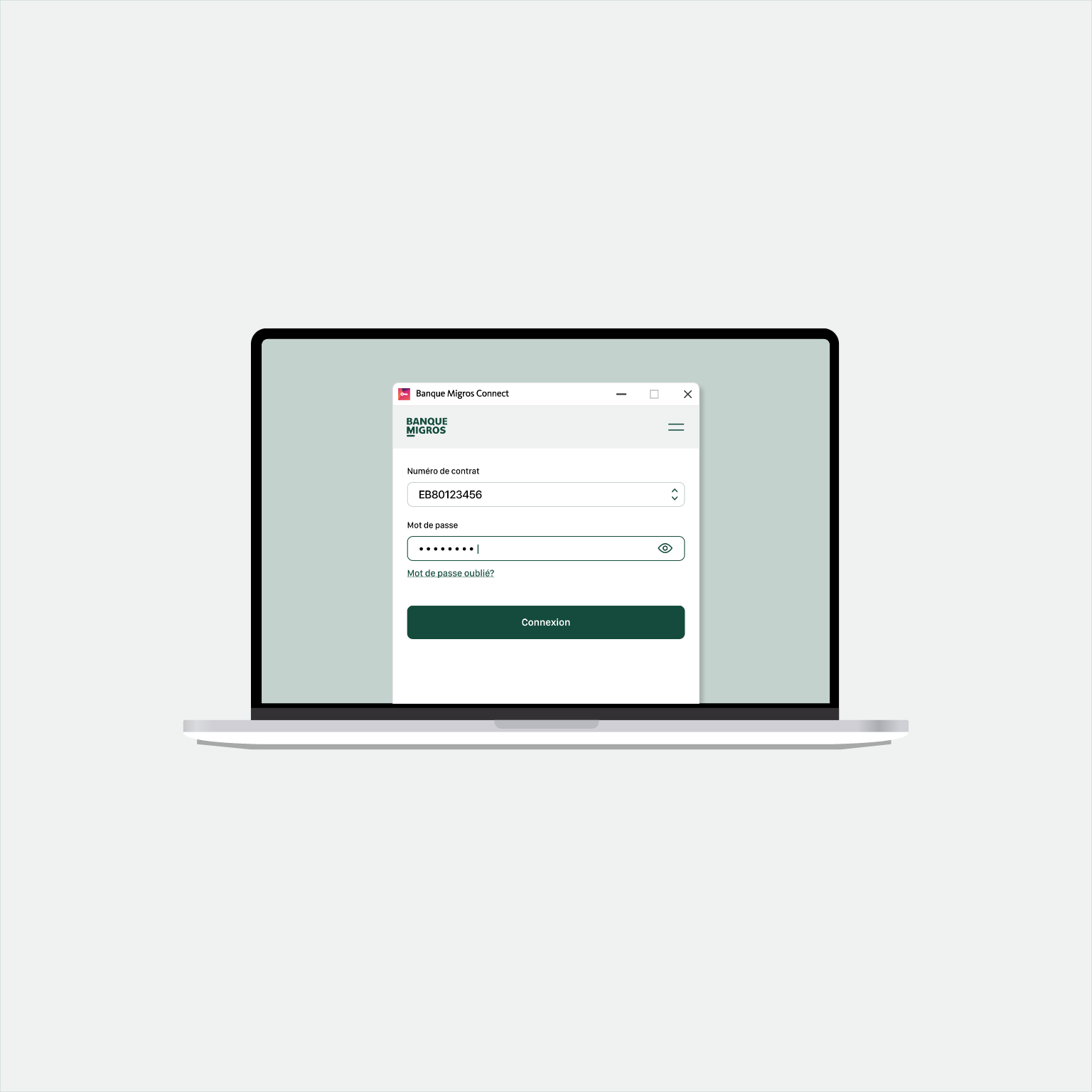
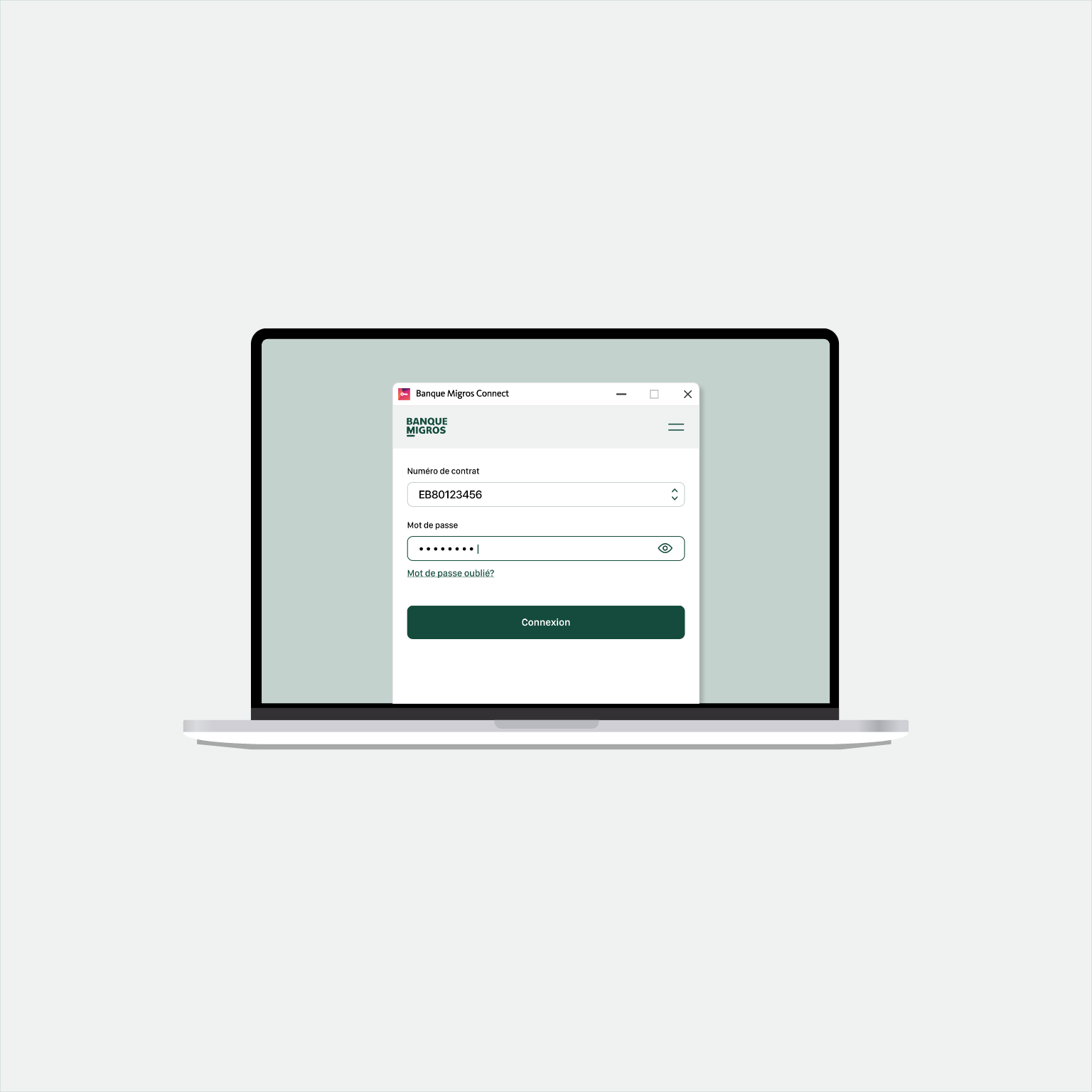
Cliquez sur «Ouvrir le site web» pour accéder à la page de connexion de votre e-banking.
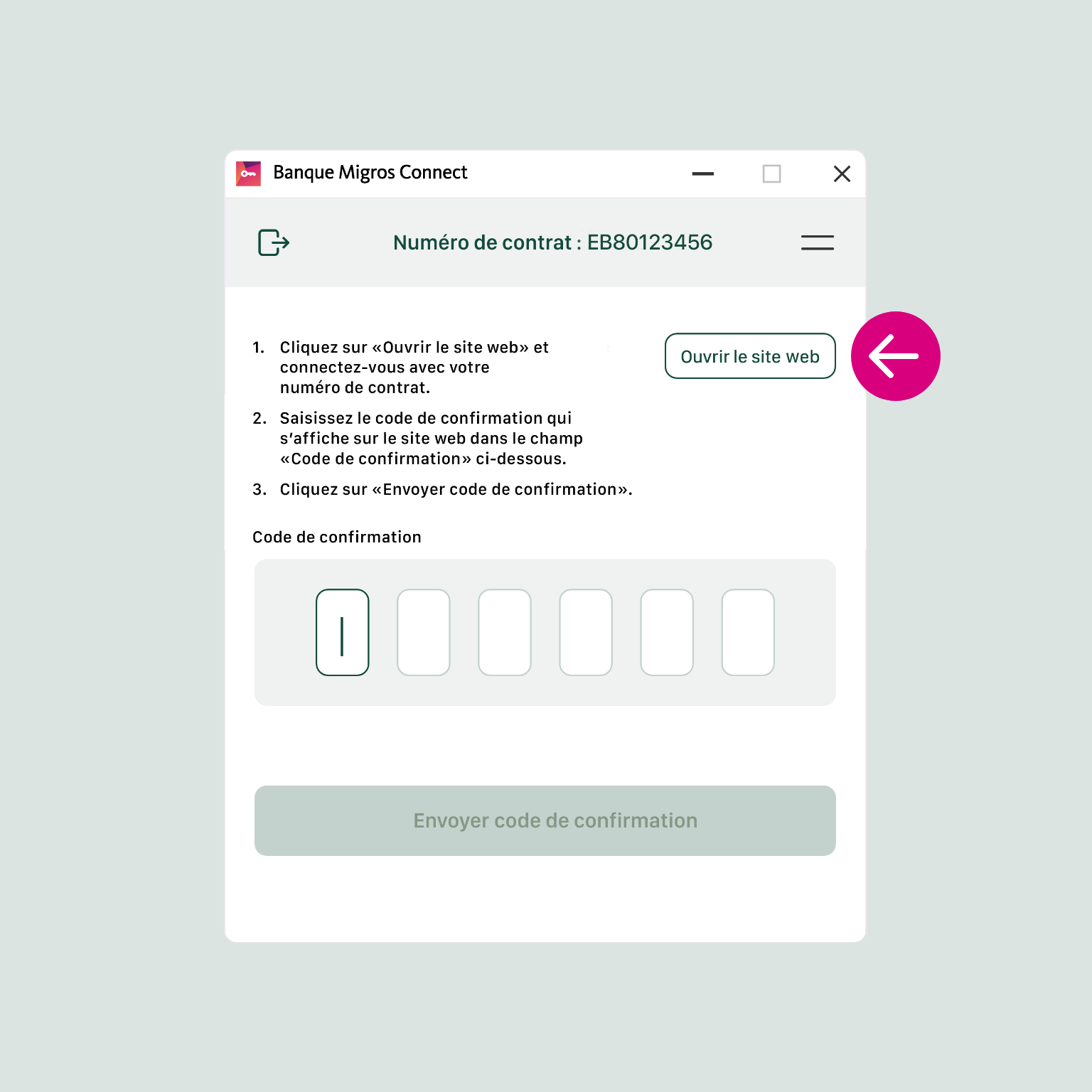
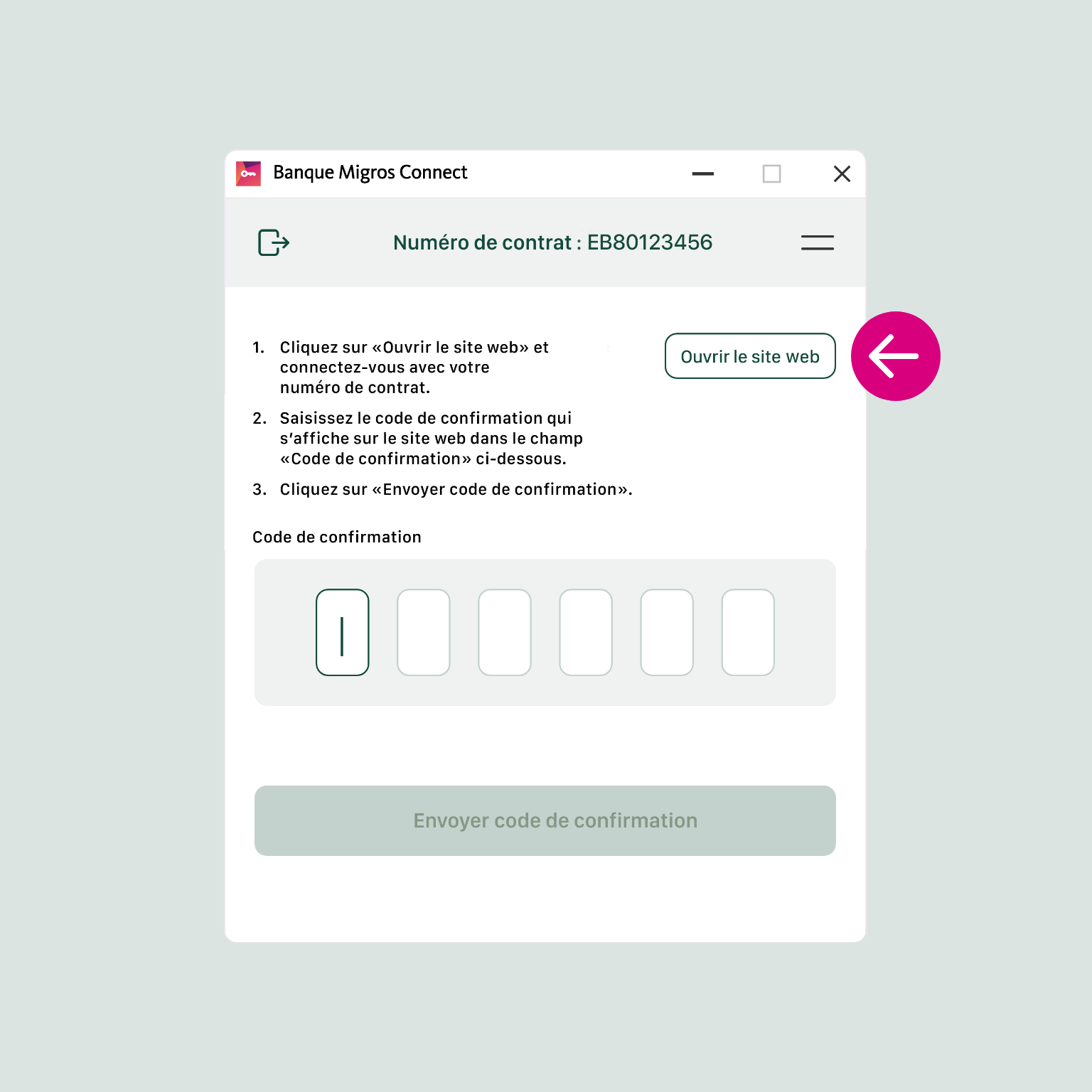
Saisissez votre numéro de contrat sur la page de connexion dans le navigateur. Confirmez la saisie en cliquant sur «Continuer».
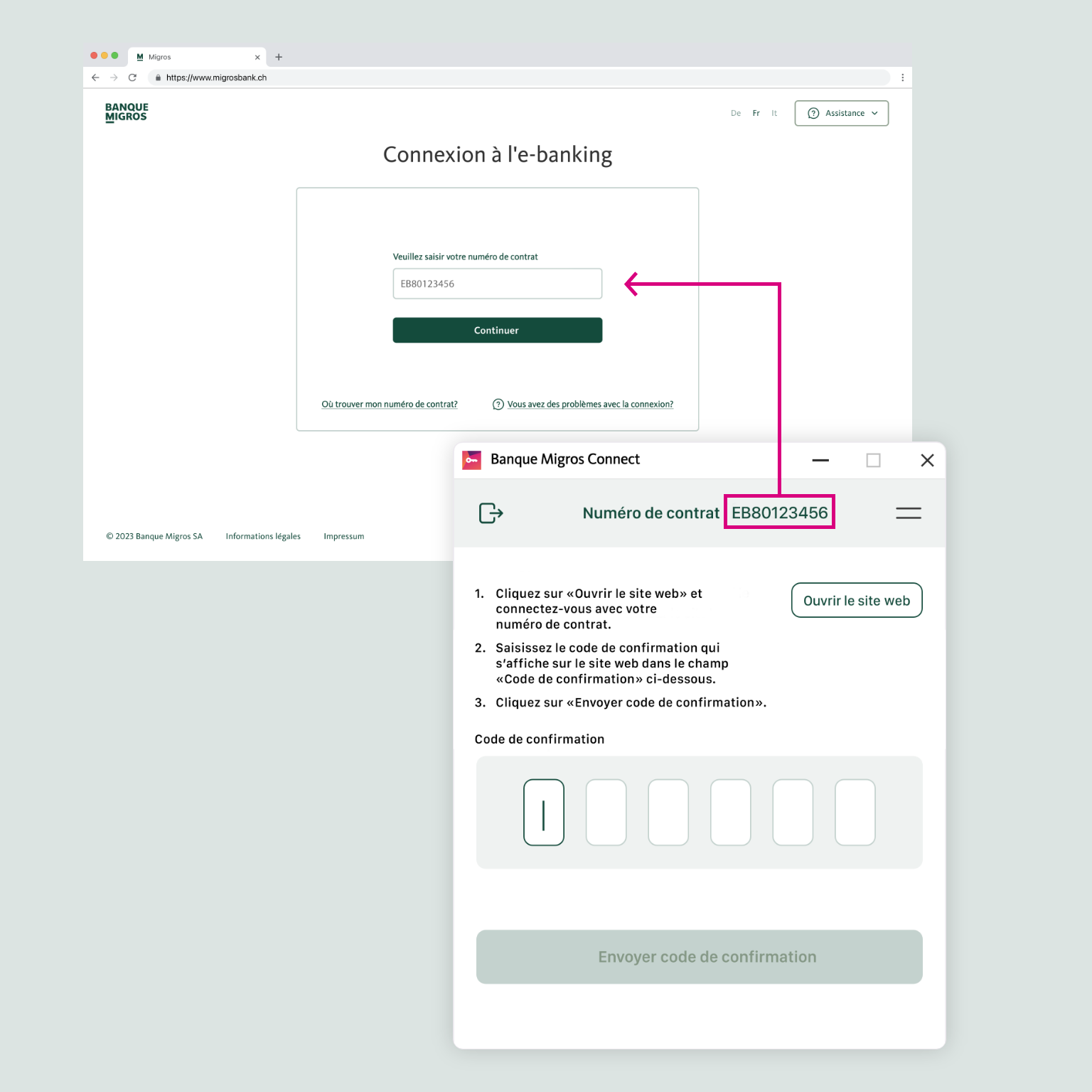
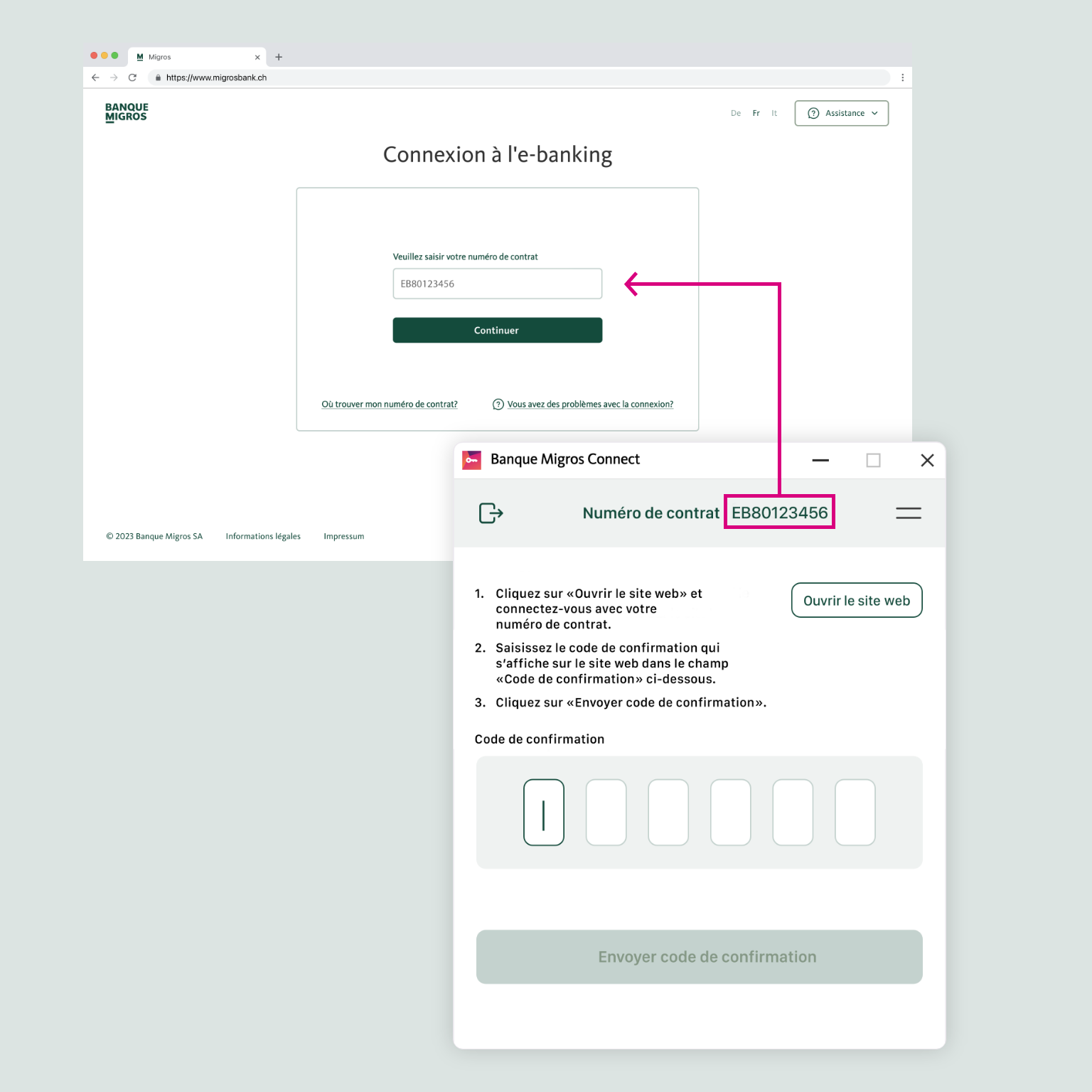
Vous trouverez votre numéro de contrat tout en haut dans l’app Banque Migros Connect. Le numéro est mis en évidence sur l’image.
Pour continuer le processus, cliquez sur «Précédent» dans l’assistant.
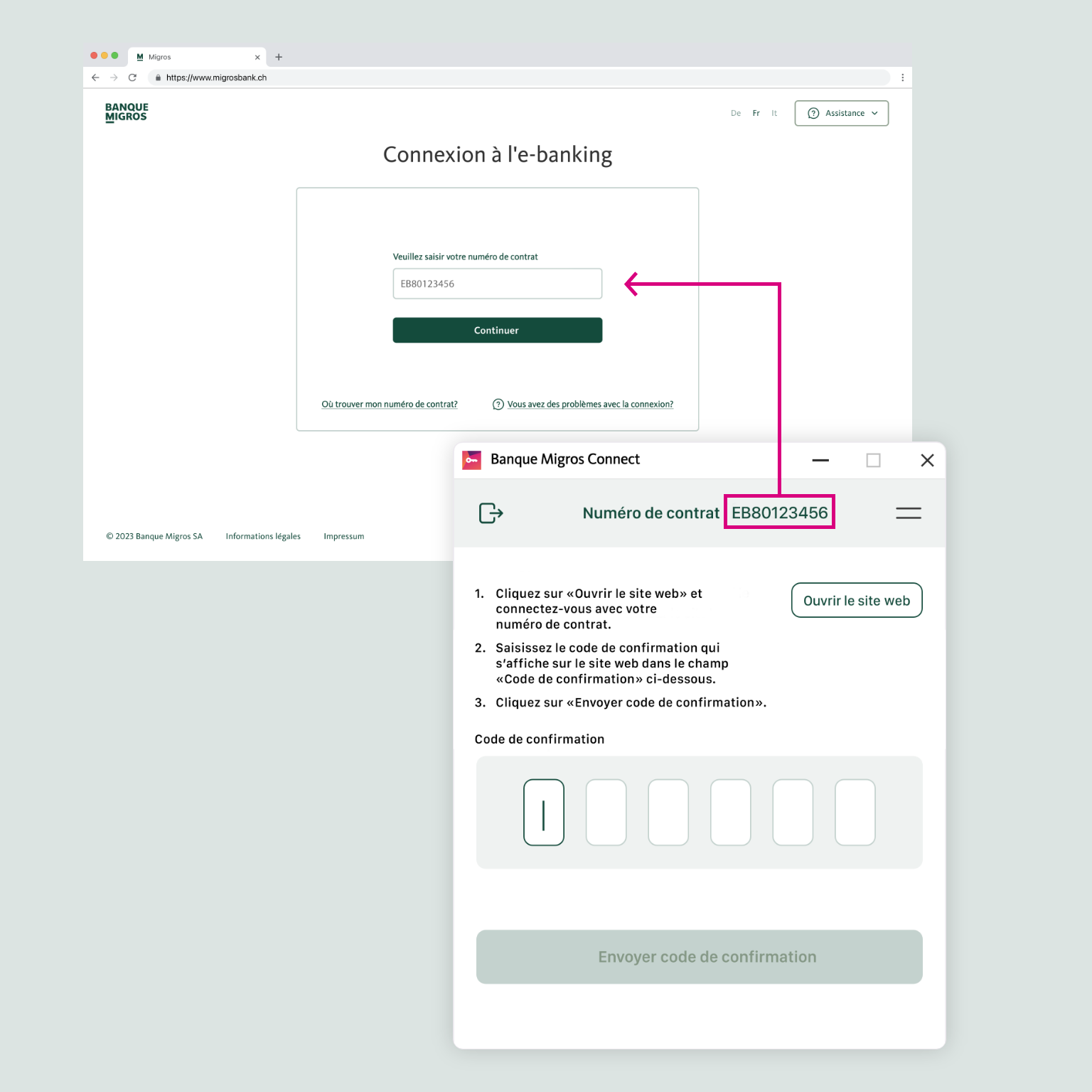
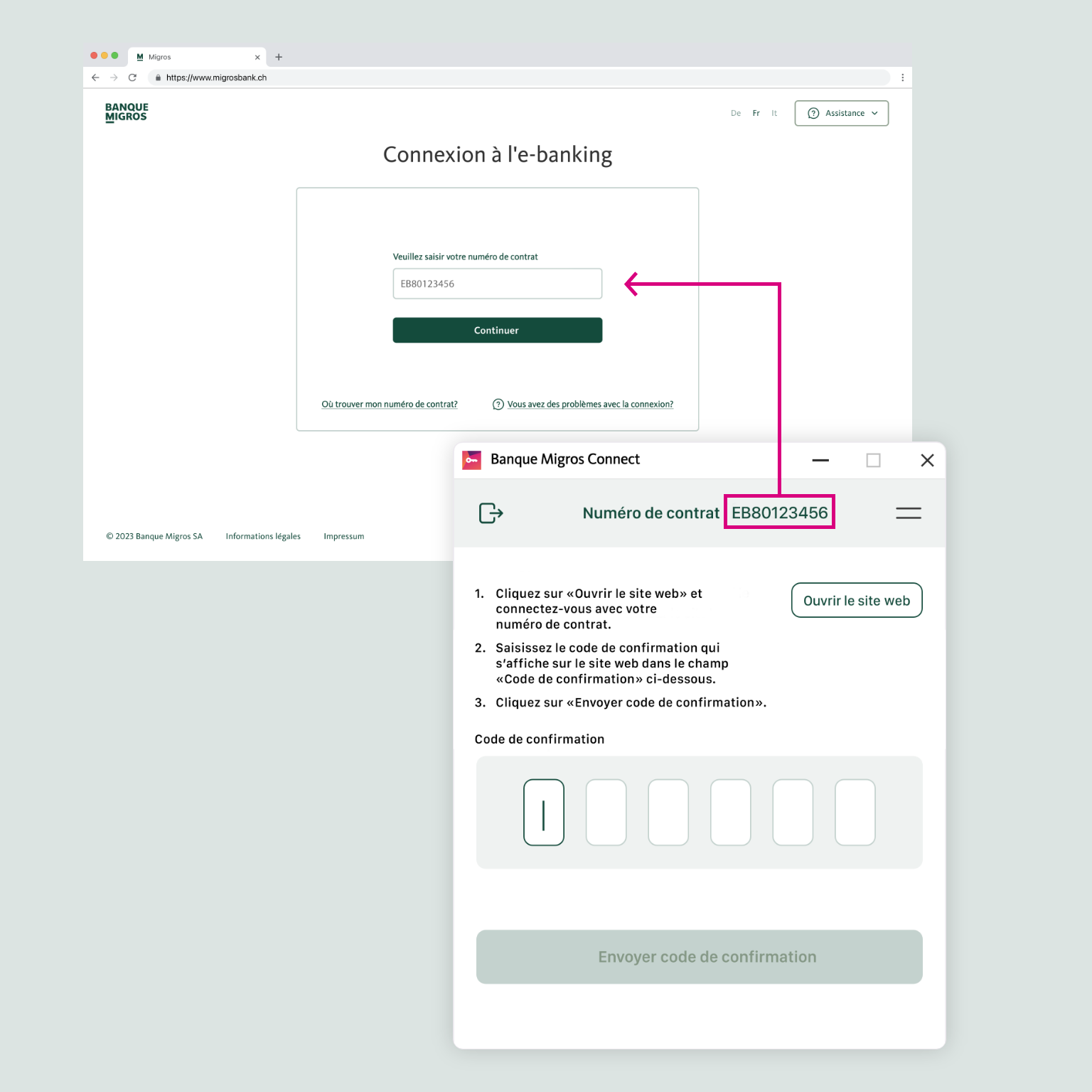
Vous voyez un code de confirmation sur la page web. Saisissez ce code dans l’app Banque Migros Connect et cliquez sur «Envoyer le code de confirmation».
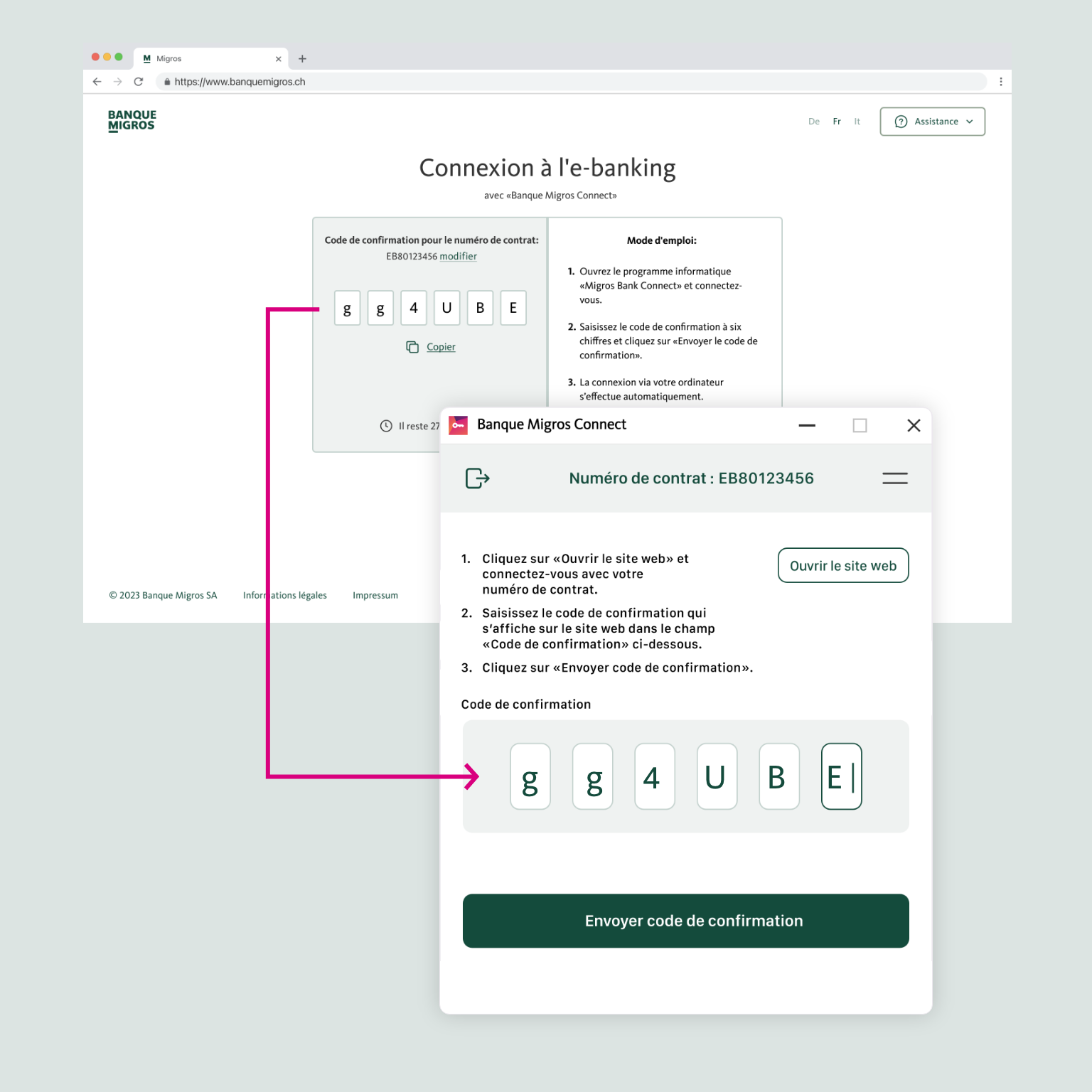
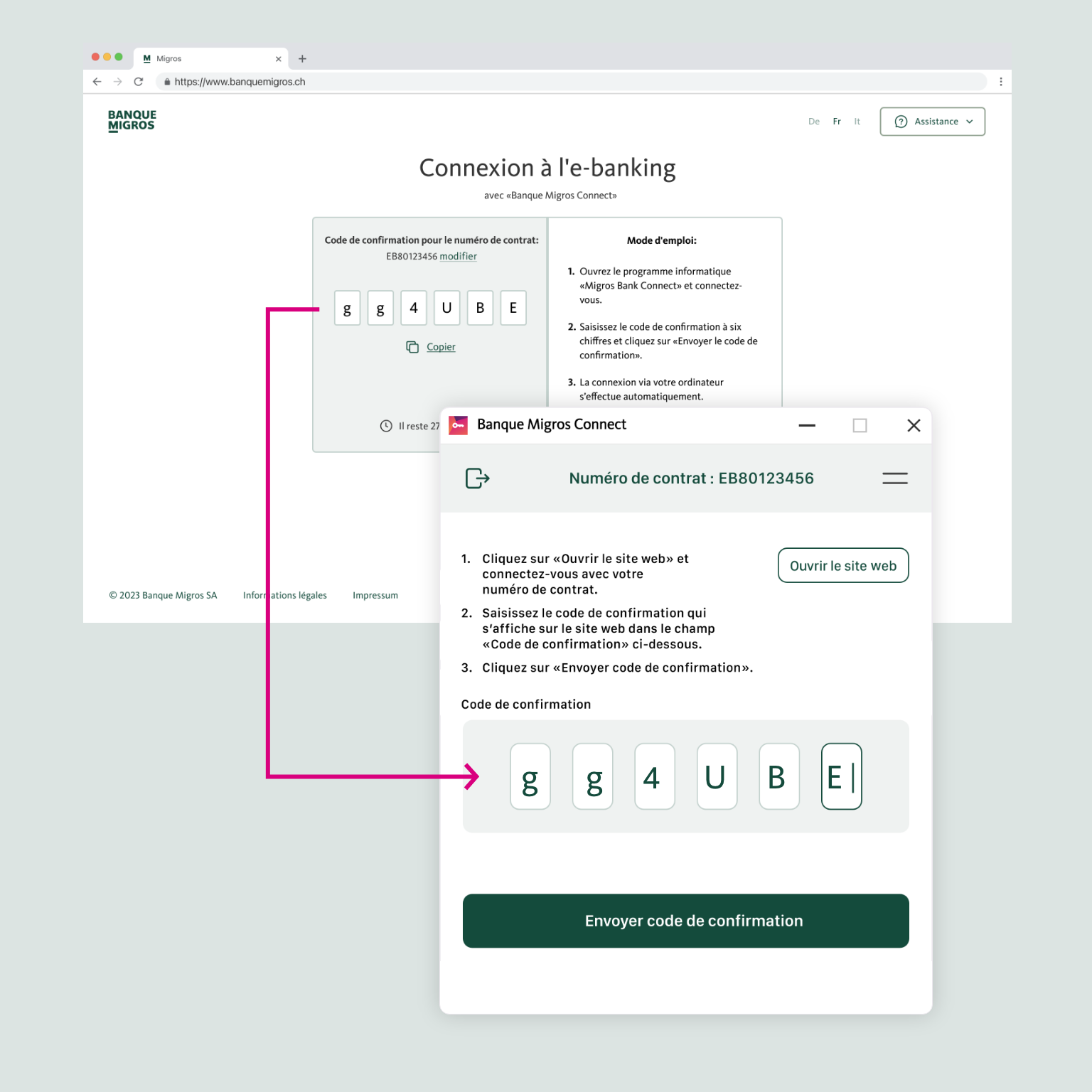
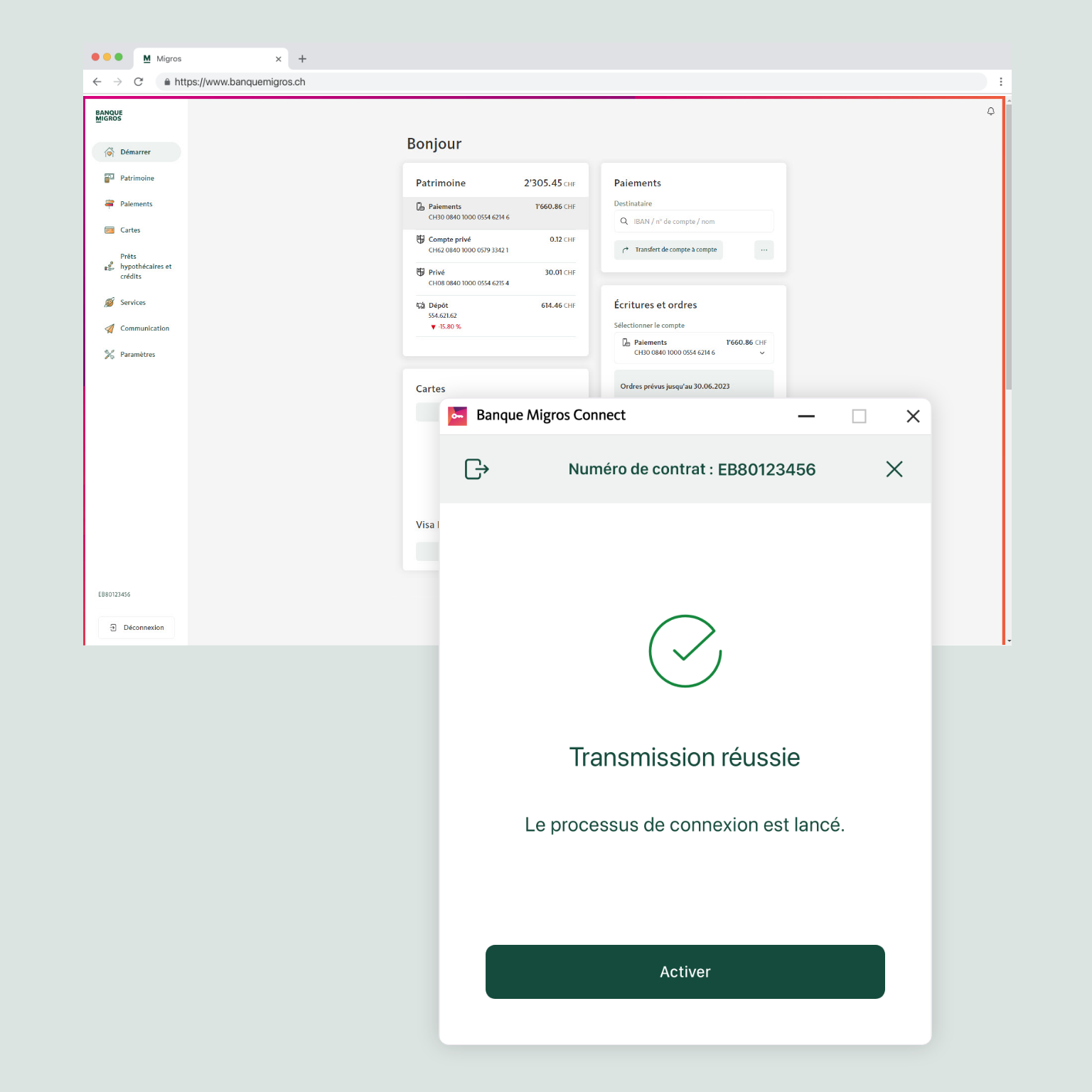
Votre première connexion dans le navigateur a été effectuée avec succès!
Et voilà, c’est fait! Une fois votre connexion établie, la page d’aperçu de votre e-banking apparaît.
Vous avez des questions sur l’e-banking? Voir la section d’aide.
Vous souhaitez parler personnellement à un collaborateur ou une collaboratrice? N’hésitez pas à nous appeler!
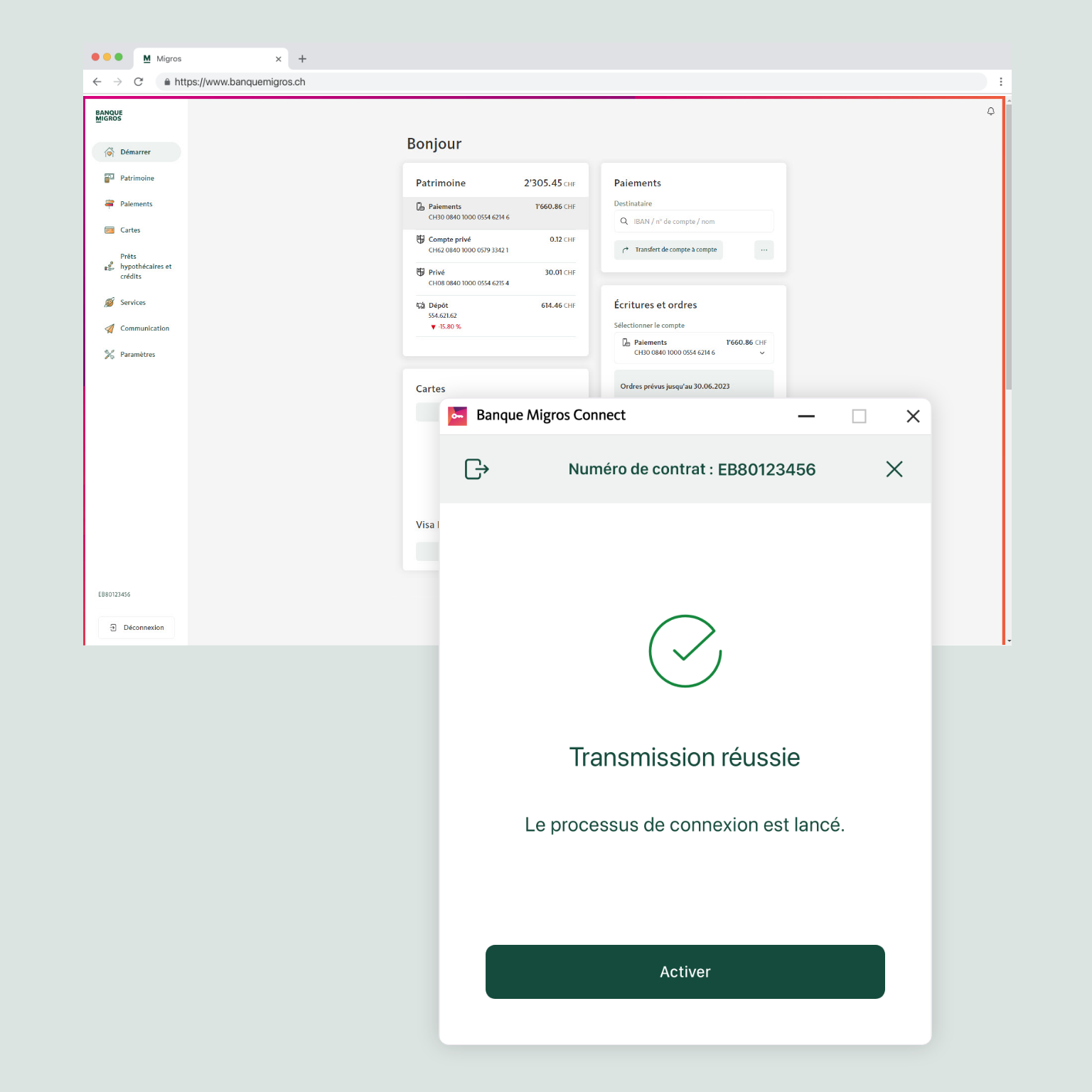
Vous voyez un code de confirmation sur la page web. Saisissez ce code dans l’app Banque Migros Connect et cliquez sur «Envoyer le code de confirmation».
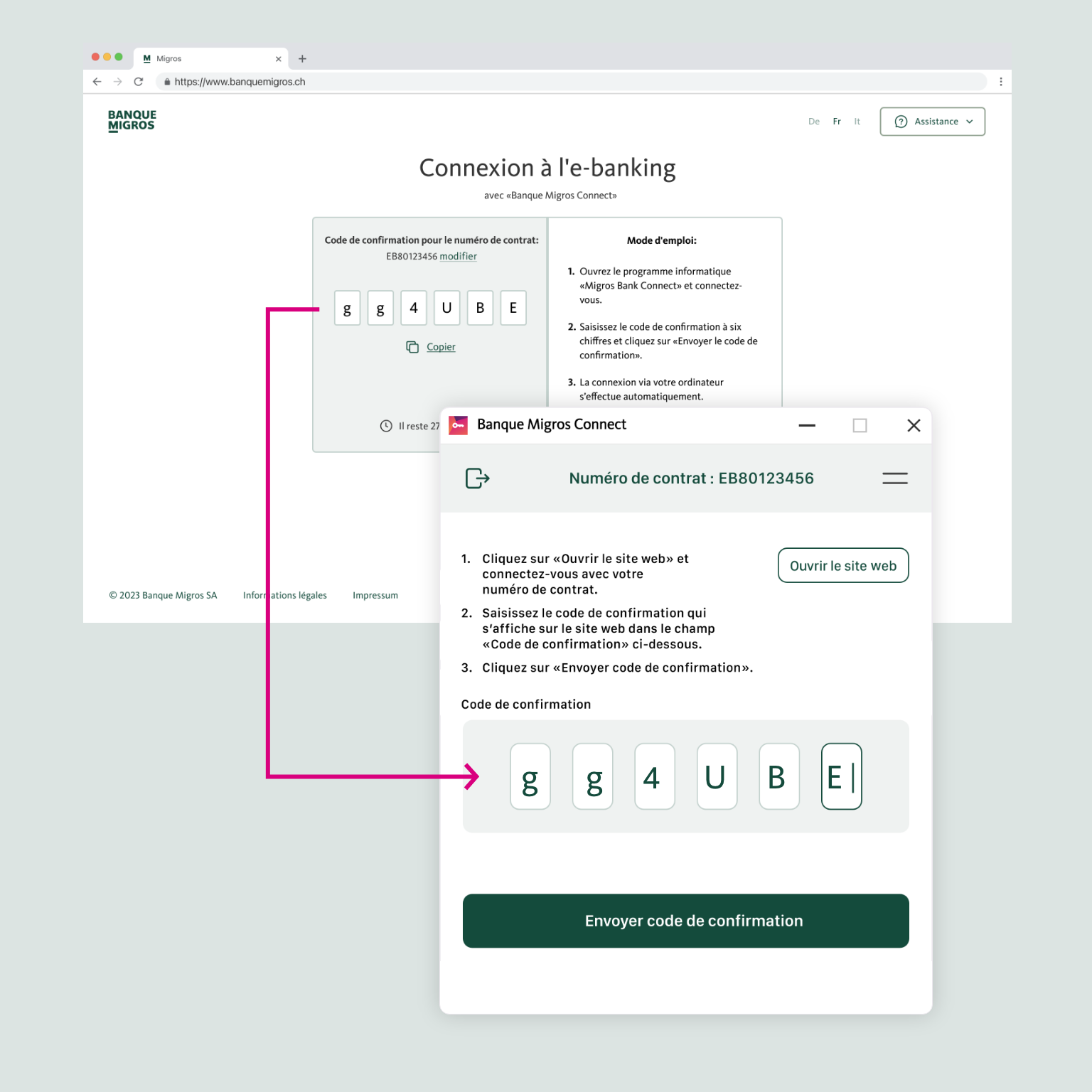
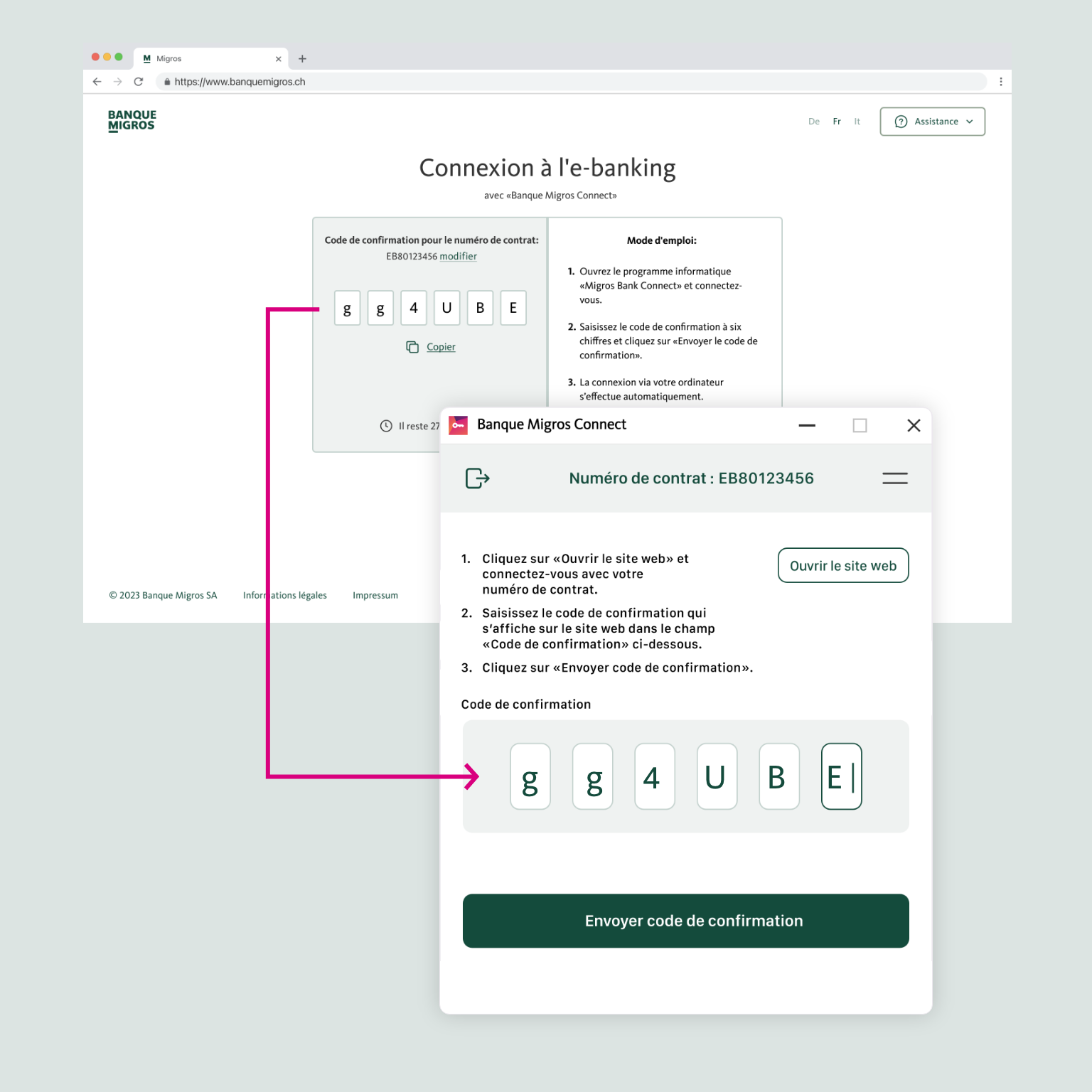
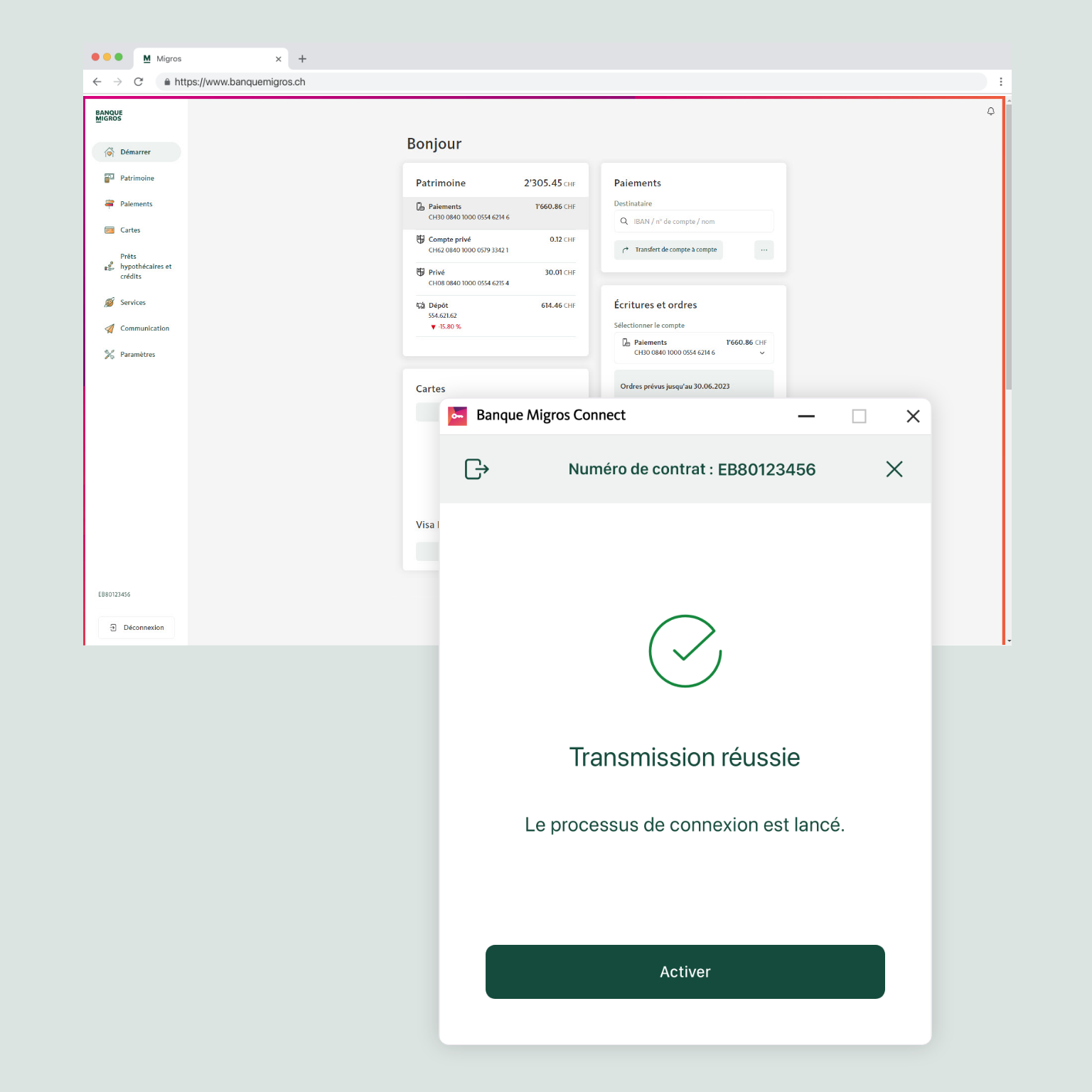
Votre première connexion dans le navigateur a été effectuée avec succès!
Et voilà, c’est fait! Une fois votre connexion établie, la page d’aperçu de votre e-banking apparaît.
Vous avez des questions sur l’e-banking? Voir la section d’aide.
Vous souhaitez parler personnellement à un collaborateur ou une collaboratrice? N’hésitez pas à nous appeler!
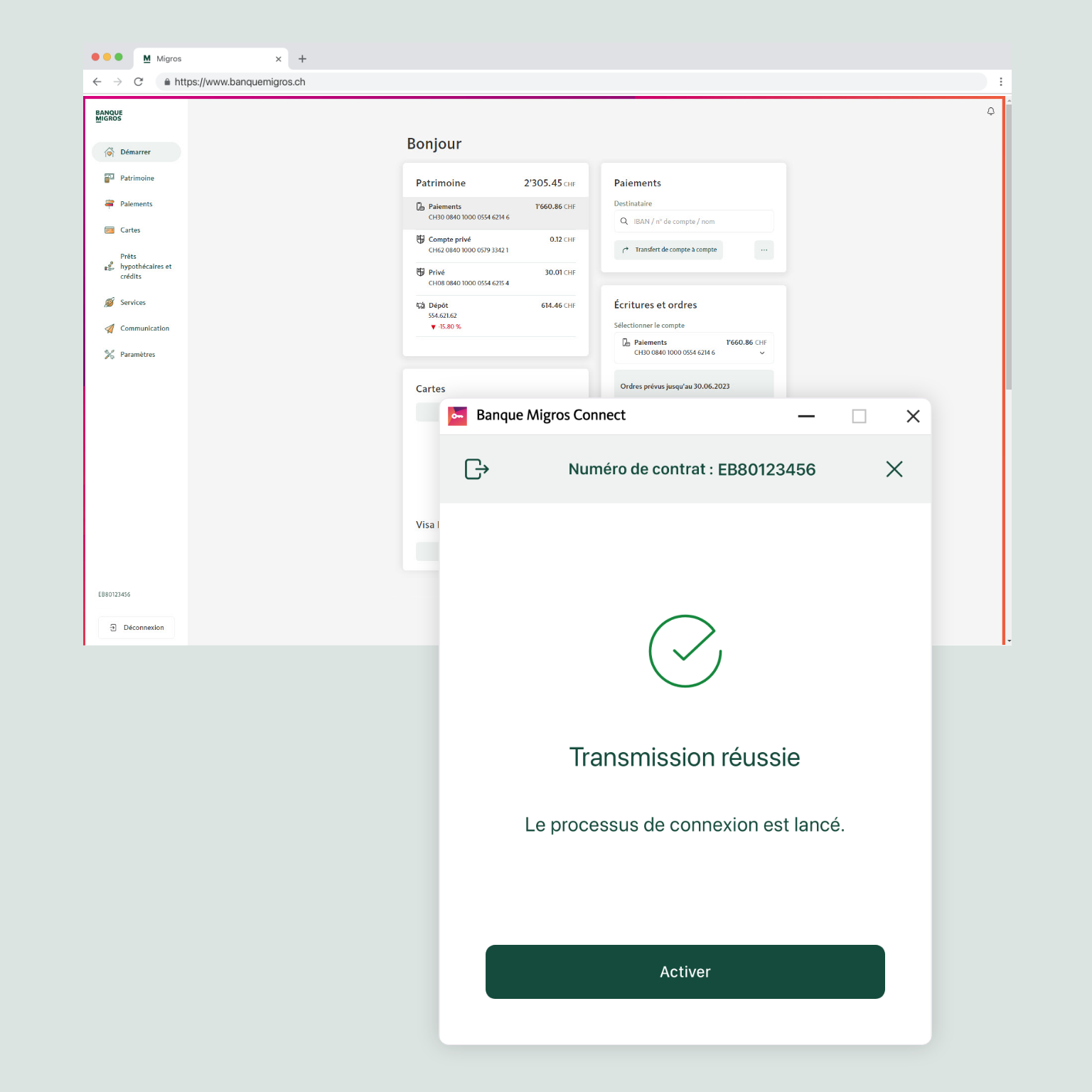

Nous vous aidons volontiers.
Nous sommes désolés.
Veuillez revoir les étapes précédentes en cliquant sur «Retour».
Si vous ne pouvez pas activer vous-même votre appareil, notre Centre clients se tient également à votre disposition. Il vous suffit de réserver un rappel, et nous examinerons le problème avec vous.

Télécharger l’app e-banking:
Téléchargez l’actuelle app e-banking de la Banque Migros sur votre smartphone. Soit en utilisant le code QR sur l’image, soit en suivant les liens ci-dessous:
iPhone Apple: https://apps.apple.com/fr/app/migros-bank-e-banking-phone/id452805858
Android: https://play.google.com/store/apps/details?id=ch.migrosbank.android
Ouvrez l’app e-banking de la Banque Migros.
Que voyez-vous sur la page d’accueil?


Sélectionnez le champ «Numéro de contrat» (EBXXXXXXXX).


Sélectionnez «Modifier la liste des contrats».
Voyez-vous le numéro de contrat que vous souhaitez traiter?


Important: pour définir un nouveau mot de passe, vous devez d’abord supprimer le contrat correspondant.
Pour ce faire, cliquez d’abord sur l’icône «Supprimer». Confirmez ensuite la suppression en cliquant sur le bouton vert «Supprimer».


Le contrat a été supprimé. Vous pouvez maintenant ajouter votre contrat actuel ou un nouveau contrat en toute simplicité en cliquant sur le bouton «Ajouter un contrat».


Cliquez maintenant sur «J’ai déjà reçu un code d’activation».


Saisissez votre numéro de contrat et le code d’activation. Cliquez ensuite sur «Activation».


Saisissez un nouveau mot de passe pour cet appareil et cliquez sur «Confirmer le mot de passe».


Définissez le nom que vous souhaitez pour votre appareil et cliquez sur «Continuer».



Félicitations!
Vous pouvez maintenant fermer le guide et continuer dans votre e-banking.

Cliquez sur «Ajouter un contrat».


Cliquez maintenant sur «J’ai déjà reçu un code d’activation».


Saisissez votre numéro de contrat et le code d’activation. Cliquez ensuite sur «Activation».


Saisissez un nouveau mot de passe pour cet appareil et cliquez sur «Confirmer le mot de passe».


Définissez le nom que vous souhaitez pour votre appareil et cliquez sur «Continuer».



Félicitations!
Vous pouvez maintenant fermer le guide et continuer dans votre e-banking.

Cliquez sur «Connexion à l’e-banking».


Cliquez maintenant sur «J’ai déjà reçu un code d’activation».


Saisissez votre numéro de contrat et le code d’activation. Cliquez ensuite sur «Activation».


Saisissez un nouveau mot de passe pour cet appareil et cliquez sur «Confirmer le mot de passe».


Définissez le nom que vous souhaitez pour votre appareil et cliquez sur «Continuer».



Félicitations!
Vous pouvez maintenant fermer le guide et continuer dans votre e-banking.

Télécharger l’app e-banking:
Téléchargez l’actuelle app e-banking de la Banque Migros sur votre smartphone. Soit en utilisant le code QR sur l’image, soit en suivant les liens ci-dessous:
iPhone Apple: https://apps.apple.com/fr/app/migros-bank-e-banking-phone/id452805858
Android: https://play.google.com/store/apps/details?id=ch.migrosbank.android
Ouvrez l’app e-banking de la Banque Migros.
Que voyez-vous sur la page d’accueil?


Sélectionnez le champ «Numéro de contrat» (EBXXXXXXXX).


Sélectionnez «Modifier la liste des contrats».
Voyez-vous le numéro de contrat que vous souhaitez traiter?


Important: pour définir un nouveau mot de passe, vous devez d’abord supprimer le contrat correspondant.
Pour ce faire, cliquez d’abord sur l’icône «Supprimer». Confirmez ensuite la suppression en cliquant sur le bouton vert «Supprimer».


Le contrat a été supprimé. Vous pouvez maintenant ajouter votre contrat actuel ou un nouveau contrat en toute simplicité en cliquant sur le bouton «Ajouter un contrat».


Cliquez maintenant sur «J’ai déjà reçu un code d’activation».


Saisissez votre numéro de contrat et le code d’activation. Cliquez ensuite sur «Activation».


Saisissez un nouveau mot de passe pour cet appareil et cliquez sur «Confirmer le mot de passe».


Définissez le nom que vous souhaitez pour votre appareil et cliquez sur «Continuer».



Félicitations!
Vous pouvez maintenant fermer le guide et continuer dans votre e-banking.

Cliquez sur «Ajouter un contrat».


Cliquez maintenant sur «J’ai déjà reçu un code d’activation».


Saisissez votre numéro de contrat et le code d’activation. Cliquez ensuite sur «Activation».


Saisissez un nouveau mot de passe pour cet appareil et cliquez sur «Confirmer le mot de passe».


Définissez le nom que vous souhaitez pour votre appareil et cliquez sur «Continuer».



Félicitations!
Vous pouvez maintenant fermer le guide et continuer dans votre e-banking.

Cliquez sur «Connexion à l’e-banking».


Cliquez maintenant sur «J’ai déjà reçu un code d’activation».


Saisissez votre numéro de contrat et le code d’activation. Cliquez ensuite sur «Activation».


Saisissez un nouveau mot de passe pour cet appareil et cliquez sur «Confirmer le mot de passe».


Définissez le nom que vous souhaitez pour votre appareil et cliquez sur «Continuer».



Félicitations!
Vous pouvez maintenant fermer le guide et continuer dans votre e-banking.

Vous pouvez revenir à ce guide à tout moment lorsque vous êtes prêt(e).
Pour configurer votre e-banking, il vous faut:
- le courrier contenant votre numéro de contrat e-banking;
- le courrier ou SMS contenant votre code d’activation;
- votre smartphone (de préférence) et/ou
- ordinateur ou ordinateur portable.
Êtes-vous prêt(e)?
Comment confirmez-vous la connexion?


Téléchargez l’app de la Banque Migros sur votre appareil.


Ouvrez l’app e-banking de la Banque Migros.
Que voyez-vous sur la page d’accueil?


Sélectionnez le champ «Numéro de contrat» (EBXXXXXXXX).


Sélectionnez «Modifier la liste des contrats».
Voyez-vous le numéro de contrat que vous souhaitez traiter?


Important: pour définir un nouveau mot de passe, vous devez d’abord supprimer le contrat correspondant.
Pour ce faire, cliquez d’abord sur l’icône «Supprimer». Confirmez ensuite la suppression en cliquant sur le bouton vert «Supprimer».


Le contrat a été supprimé. Vous pouvez maintenant ajouter votre contrat actuel ou un nouveau contrat en toute simplicité en cliquant sur le bouton «Ajouter un contrat».


Cliquez maintenant sur «J’ai déjà reçu un code d’activation».


Saisissez votre numéro de contrat et le code d’activation. Cliquez ensuite sur «Activation».


Saisissez un nouveau mot de passe pour cet appareil et cliquez sur «Confirmer le mot de passe».


Définissez le nom que vous souhaitez pour votre appareil et cliquez sur «Continuer».



Félicitations!
Vous pouvez maintenant fermer le guide et continuer dans votre e-banking.

Cliquez sur «Ajouter un contrat».


Cliquez maintenant sur «J’ai déjà reçu un code d’activation».


Saisissez votre numéro de contrat et le code d’activation. Cliquez ensuite sur «Activation».


Saisissez un nouveau mot de passe pour cet appareil et cliquez sur «Confirmer le mot de passe».


Définissez le nom que vous souhaitez pour votre appareil et cliquez sur «Continuer».



Félicitations!
Vous pouvez maintenant fermer le guide et continuer dans votre e-banking.

Cliquez sur «Connexion à l’e-banking».


Cliquez maintenant sur «J’ai déjà reçu un code d’activation».


Saisissez votre numéro de contrat et le code d’activation. Cliquez ensuite sur «Activation».


Saisissez un nouveau mot de passe pour cet appareil et cliquez sur «Confirmer le mot de passe».


Définissez le nom que vous souhaitez pour votre appareil et cliquez sur «Continuer».



Félicitations!
Vous pouvez maintenant fermer le guide et continuer dans votre e-banking.

Téléchargez d’abord ici l’app Banque Migros Connect appropriée et installez-la:


Démarrez l’app Banque Migros Connect, saisissez votre numéro de contrat et le code d’activation que vous avez reçu par la poste et cliquez sur «Continuer».


Saisissez un mot de passe pour cet appareil et cliquez sur «Activer».



C’est terminé! Votre appareil a été activé avec succès.
Vous recevez une confirmation que l’activation a bien été effectuée. Cliquez maintenant sur «Continuer».
Nous n’avons pas pu résoudre votre problème? N’hésitez pas à nous appeler!


Sie müssen erst einen Aktivierungscode bestellen.
Ce formulaire vous permet de demander un nouveau code d’activation.
Nous n’avons pas pu résoudre votre problème? Alors appelez-nous ici.

Voyez-vous le bouton vert «Connexion ordinateur avec code QR» dans l’e-banking de votre smartphone?
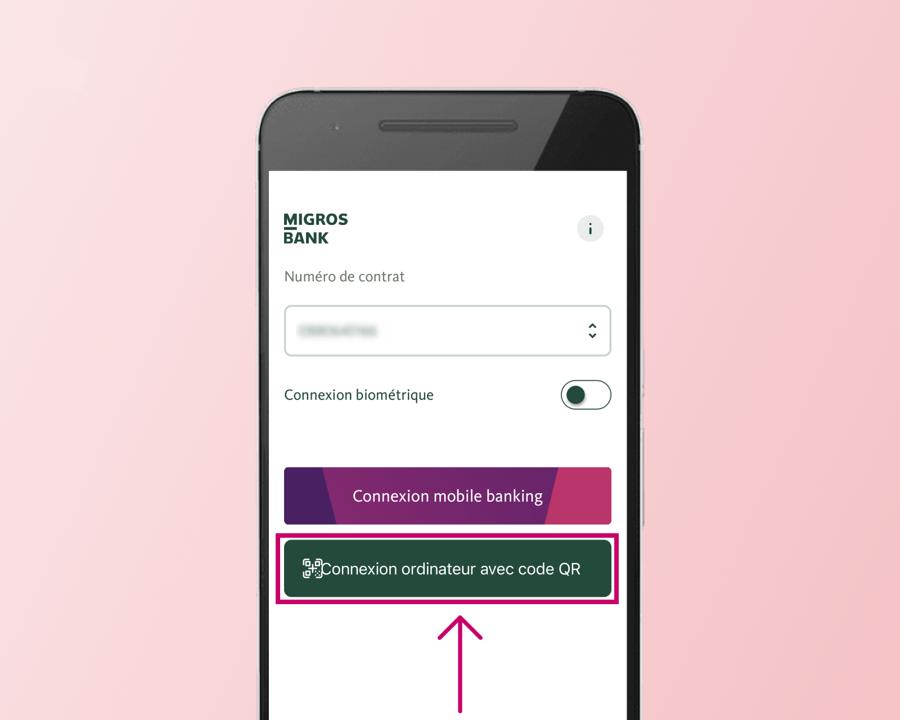
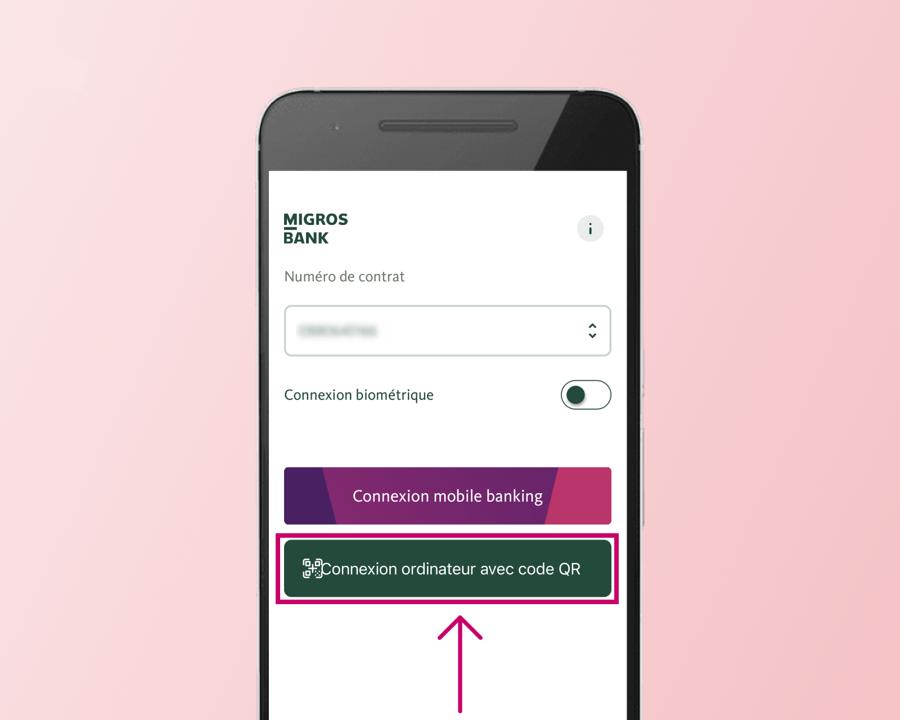
- Rendez-vous sur notre site internet banquemigros.ch
- Cliquez sur «Connexion» en haut à droite
- Saisissez votre numéro de contrat et cliquez sur «Continuer».
- Ouvrez l’app e-banking de la Banque Migros sur votre smartphone et cliquez sur le bouton vert «Connexion ordinateur avec code QR», puis suivez les instructions.
Vous trouverez de plus amples informations dans la vidéo ou les instructions suivantes:
Lien guide PDF / Lien vidéo Youtube
Avez-vous pu vous connecter?
Votre navigateur n’accepte pas les cookies, ou vous vous trouvez dans une région de laquelle vous n’avez pas accès à des contenus externes.
Votre navigateur n’accepte pas les cookies, ou vous vous trouvez dans une région de laquelle vous n’avez pas accès à des contenus externes.

Félicitations!
Vous pouvez maintenant fermer l’assistant et continuer dans votre e-banking.


Nous sommes là pour vous aider.
Sur notre page d’aide, vous trouverez des instructions supplémentaires qui pourront vous être utiles.
Cliquez ici pour accéder à la page d’aide.
Si vous préférez que l’on vous rappelle, contactez-nous ici.

Quelle application utilisez-vous pour vous connecter?


Pour la connexion, vous avez besoin d’un ordinateur/laptop sur lequel l’app Banque Migros Connect est installée. Vous trouverez de plus amples informations dans la vidéo ou les instructions suivantes:
Vers le guide PDF / Vers la vidéo Youtube
Avez-vous pu vous connecter?
Votre navigateur n’accepte pas les cookies, ou vous vous trouvez dans une région de laquelle vous n’avez pas accès à des contenus externes.
Votre navigateur n’accepte pas les cookies, ou vous vous trouvez dans une région de laquelle vous n’avez pas accès à des contenus externes.

Félicitations!
Vous pouvez maintenant fermer l’assistant et continuer dans votre e-banking.


Nous sommes là pour vous aider.
Sur notre page d’aide, vous trouverez des instructions supplémentaires qui pourront vous être utiles.
Cliquez ici pour accéder à la page d’aide.
Si vous préférez que l’on vous rappelle, contactez-nous ici.

Quelle application utilisez-vous pour vous connecter?


Pour la connexion, vous avez besoin d’un ordinateur/laptop sur lequel l’app Banque Migros Connect est installée. Vous trouverez de plus amples informations dans la vidéo ou les instructions suivantes:
Vers le guide PDF / Vers la vidéo Youtube
Avez-vous pu vous connecter?
Votre navigateur n’accepte pas les cookies, ou vous vous trouvez dans une région de laquelle vous n’avez pas accès à des contenus externes.
Votre navigateur n’accepte pas les cookies, ou vous vous trouvez dans une région de laquelle vous n’avez pas accès à des contenus externes.

Félicitations!
Vous pouvez maintenant fermer l’assistant et continuer dans votre e-banking.


Nous sommes là pour vous aider.
Sur notre page d’aide, vous trouverez des instructions supplémentaires qui pourront vous être utiles.
Cliquez ici pour accéder à la page d’aide.
Si vous préférez que l’on vous rappelle, contactez-nous ici.

Bienvenue à l’e-banking de la Banque Migros. Vous allez maintenant configurer votre accès e-banking facilement, en quelques étapes.
Pour ce faire, il vous faut:
- le courrier contenant votre numéro de contrat e-banking;
- le courrier ou SMS contenant votre code d’activation;
- votre smartphone (de préférence) et/ou
- ordinateur ou ordinateur portable.
La procédure prend environ 5 minutes en tout.
Avez-vous tout à portée de main?
Pour vous connecter à l’e-banking, vous avez besoin d’un smartphone ou d’une tablette. Avec l’appareil mobile activé, vous pouvez également vous connecter à votre ordinateur.
Si vous ne possédez pas de smartphone ou de tablette, le programme informatique «Connect App» est à votre disposition.
Télécharger l’app e-banking:
Téléchargez l’actuelle app e-banking de la Banque Migros sur votre smartphone. Soit en utilisant le code QR sur l’image, soit en suivant les liens ci-dessous:
iPhone Apple: https://apps.apple.com/fr/app/migros-bank-e-banking-phone/id452805858
Android: https://play.google.com/store/apps/details?id=ch.migrosbank.android


Ouvrez l’app e-banking de la Banque Migros.
Que voyez-vous sur la page d’accueil?


Sélectionnez le champ «Numéro de contrat» (EBXXXXXXXX).


Sélectionnez «Modifier la liste des contrats».
Voyez-vous le numéro de contrat que vous souhaitez traiter?


Important: pour définir un nouveau mot de passe, vous devez d’abord supprimer le contrat correspondant.
Pour ce faire, cliquez d’abord sur l’icône «Supprimer». Confirmez ensuite la suppression en cliquant sur le bouton vert «Supprimer».


Le contrat a été supprimé. Vous pouvez maintenant ajouter votre contrat actuel ou un nouveau contrat en toute simplicité en cliquant sur le bouton «Ajouter un contrat».


Cliquez maintenant sur «J’ai déjà reçu un code d’activation».


Saisissez votre numéro de contrat et le code d’activation. Cliquez ensuite sur «Activation».


Saisissez un nouveau mot de passe pour cet appareil et cliquez sur «Confirmer le mot de passe».


Définissez le nom que vous souhaitez pour votre appareil et cliquez sur «Continuer».



Félicitations!
Vous pouvez maintenant fermer le guide et continuer dans votre e-banking.

Cliquez sur «Ajouter un contrat».


Cliquez maintenant sur «J’ai déjà reçu un code d’activation».


Saisissez votre numéro de contrat et le code d’activation. Cliquez ensuite sur «Activation».


Saisissez un nouveau mot de passe pour cet appareil et cliquez sur «Confirmer le mot de passe».


Définissez le nom que vous souhaitez pour votre appareil et cliquez sur «Continuer».



Félicitations!
Vous pouvez maintenant fermer le guide et continuer dans votre e-banking.

Cliquez sur «Connexion à l’e-banking».


Cliquez maintenant sur «J’ai déjà reçu un code d’activation».


Saisissez votre numéro de contrat et le code d’activation. Cliquez ensuite sur «Activation».


Saisissez un nouveau mot de passe pour cet appareil et cliquez sur «Confirmer le mot de passe».


Définissez le nom que vous souhaitez pour votre appareil et cliquez sur «Continuer».



Félicitations!
Vous pouvez maintenant fermer le guide et continuer dans votre e-banking.

Vous pouvez toujours vous connecter à votre e-banking sur notre site web, depuis n’importe quel ordinateur. Pour ce faire, vous avez besoin d’un appareil activé avec lequel vous confirmez la connexion (p. ex. un smartphone, mais il peut aussi s’agir de votre ordinateur).
Si vous activez votre ordinateur, vous ne pourrez confirmer vous-même votre connexion sur le site web qu’avec celui-ci.
Voulez-vous vraiment activer votre ordinateur ou ordinateur portable?


Téléchargez d’abord ici l’app Banque Migros Connect appropriée et installez-la:


Démarrez l’app Banque Migros Connect, saisissez votre numéro de contrat et le code d’activation que vous avez reçu par la poste et cliquez sur «Continuer».


Saisissez un mot de passe pour cet appareil et cliquez sur «Activer».


Vous recevez une confirmation que l’activation a bien été effectuée. Cliquez maintenant sur «Continuer».
L’activation de votre ordinateur a-t-elle été effectuée?


Vous avez bien configuré l’e-banking.
Vous pouvez essayer de vous connecter via le navigateur (recommandé) avec l’app Connect que vous venez d’activer.
Essayez maintenant de vous connecter à votre e-banking avec l’app Banque Migros Connect.
Veuillez suivre les étapes suivantes:
- Ouvrez l’app Banque Migros Connect sur votre ordinateur
- Sélectionnez votre contrat
- Saisissez votre mot de passe
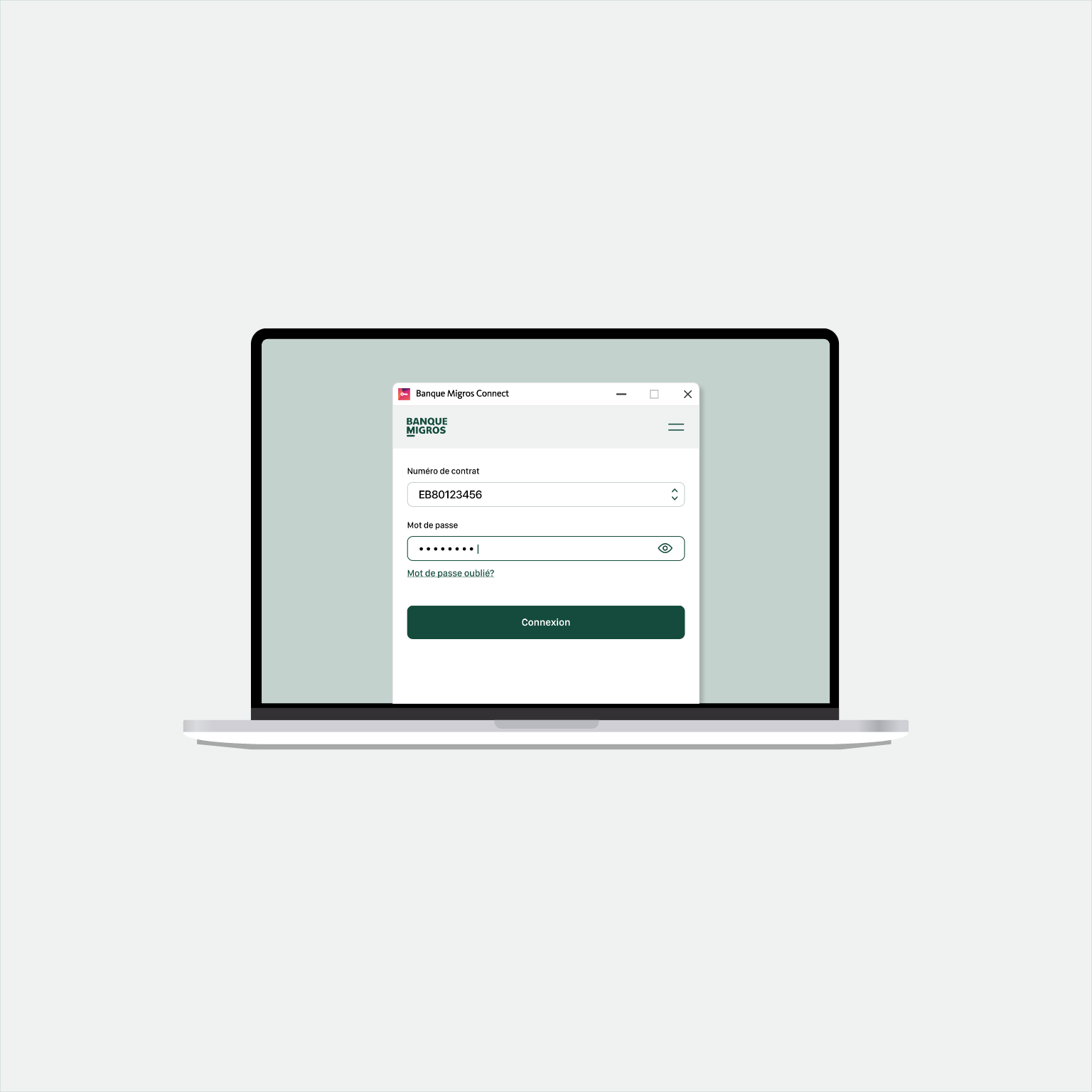
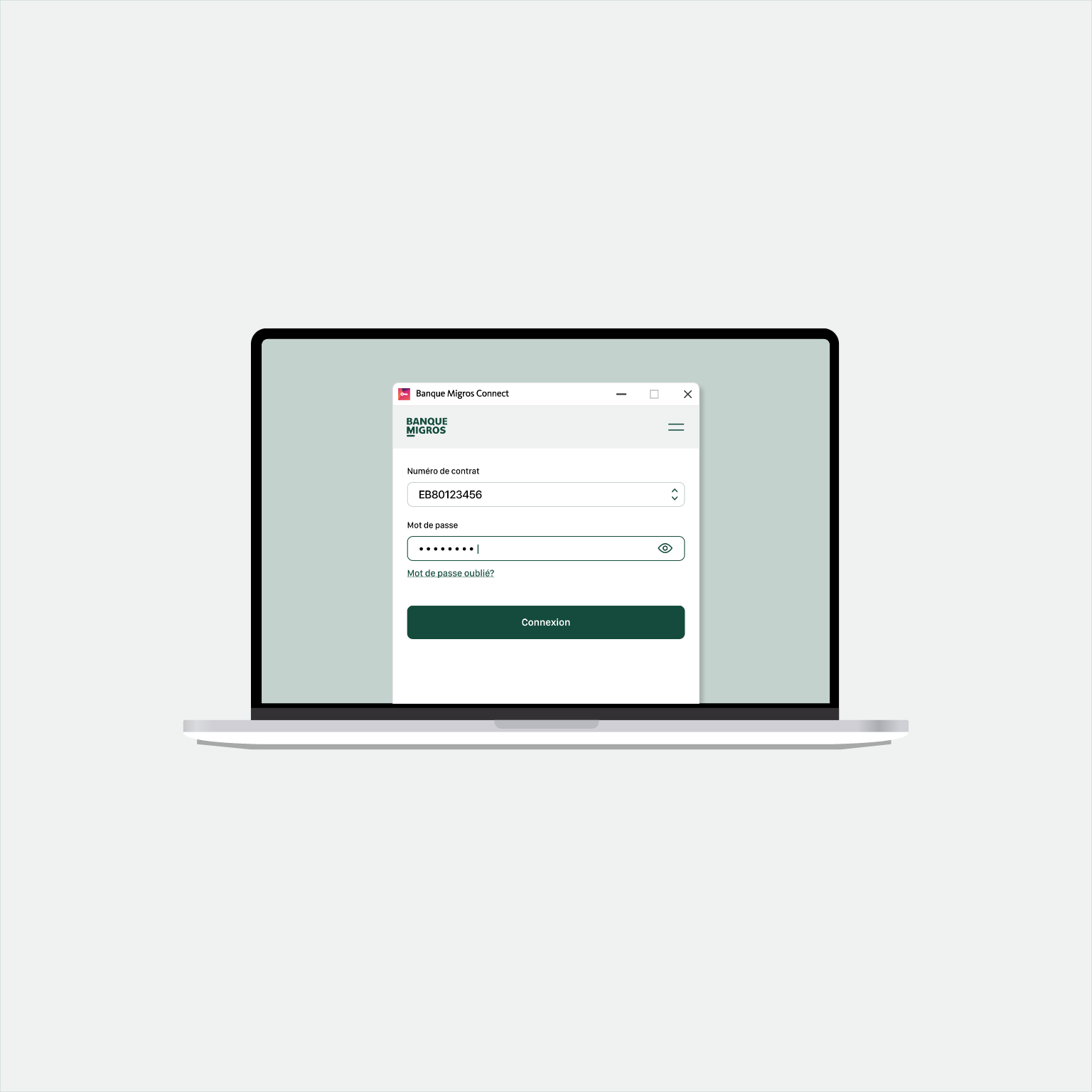
Cliquez sur «Ouvrir le site web» pour accéder à la page de connexion de votre e-banking.
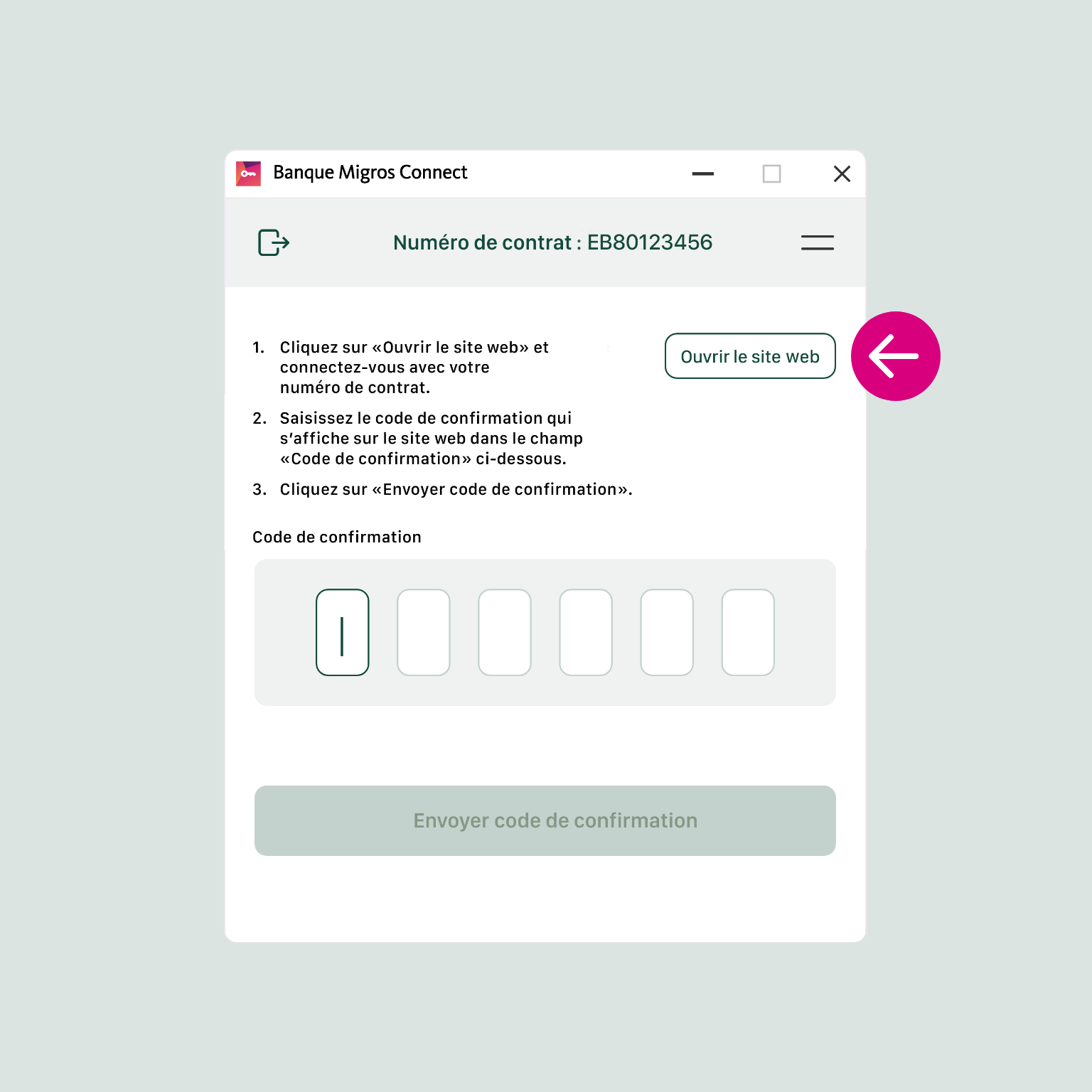
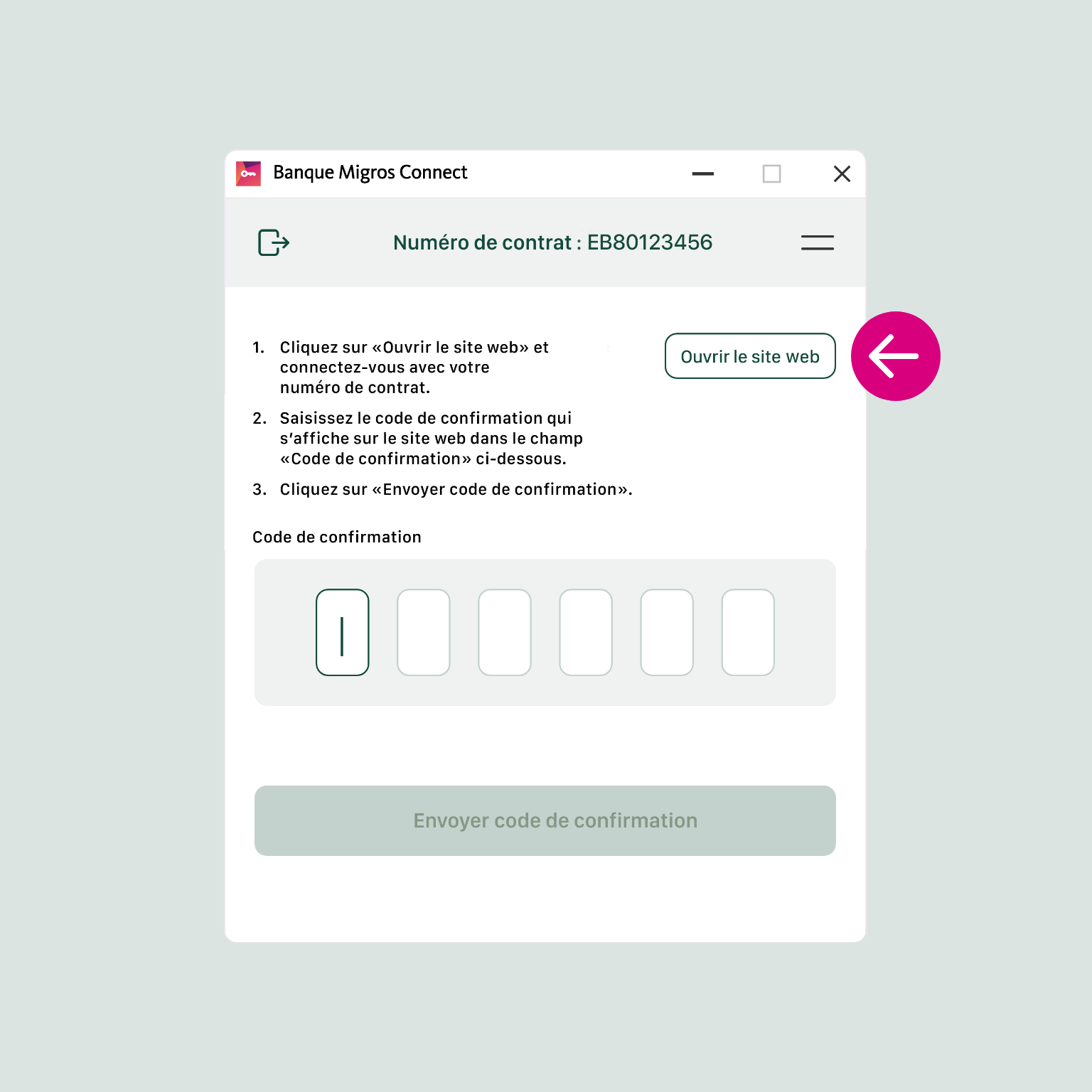
Saisissez votre numéro de contrat sur la page de connexion dans le navigateur. Confirmez la saisie en cliquant sur «Continuer».
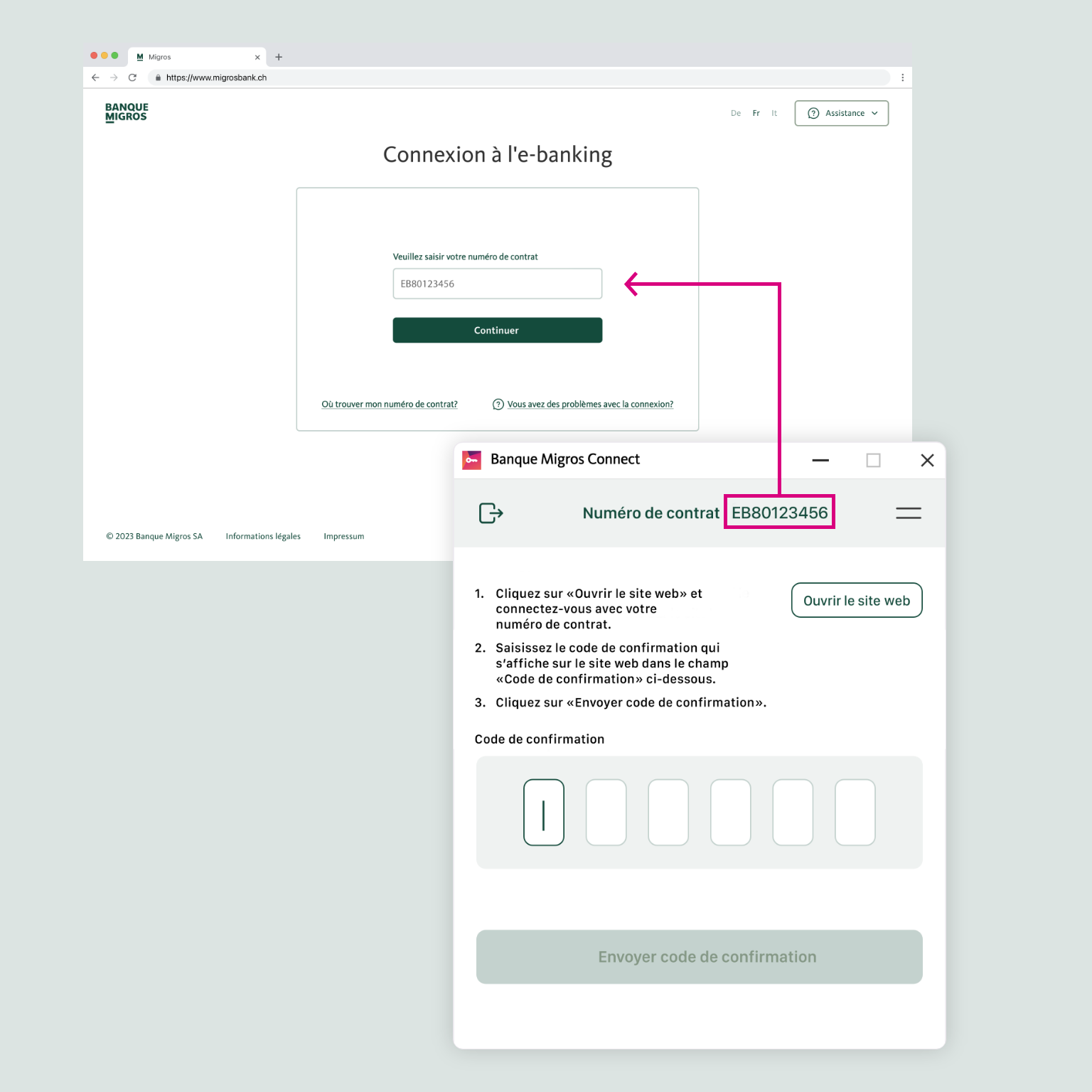
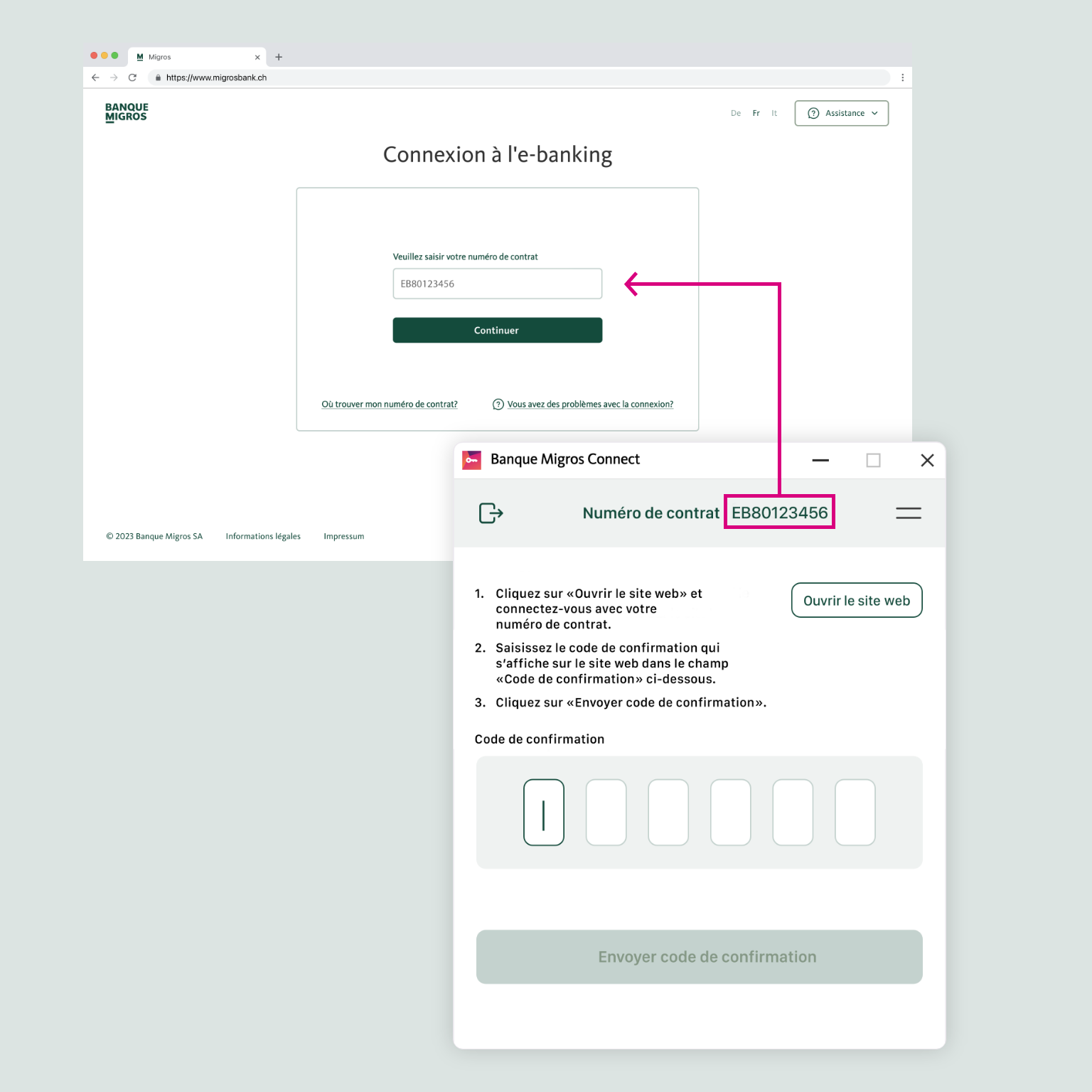
Vous trouverez votre numéro de contrat tout en haut dans l’app Banque Migros Connect. Le numéro est mis en évidence sur l’image.
Pour continuer le processus, cliquez sur «Précédent» dans l’assistant.
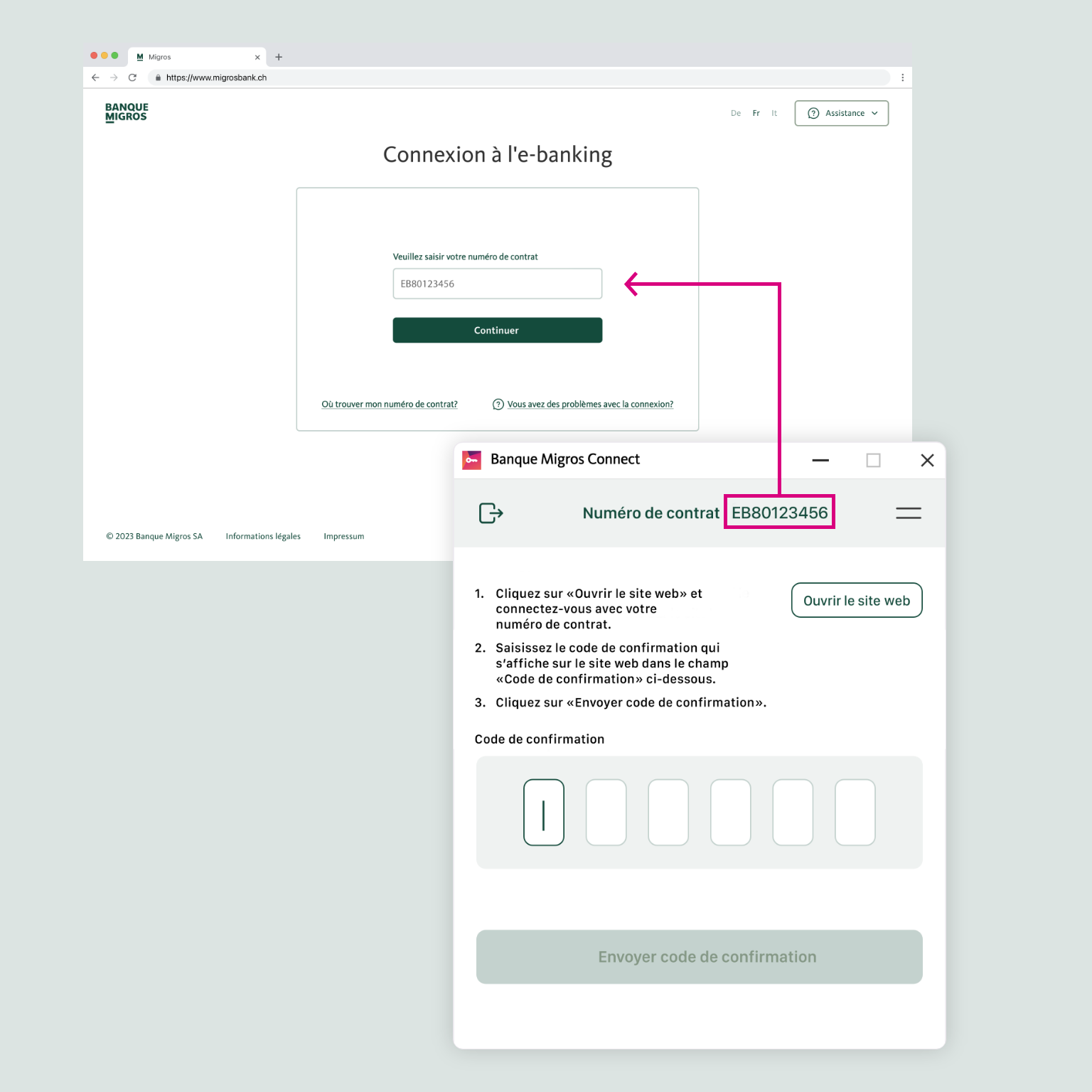
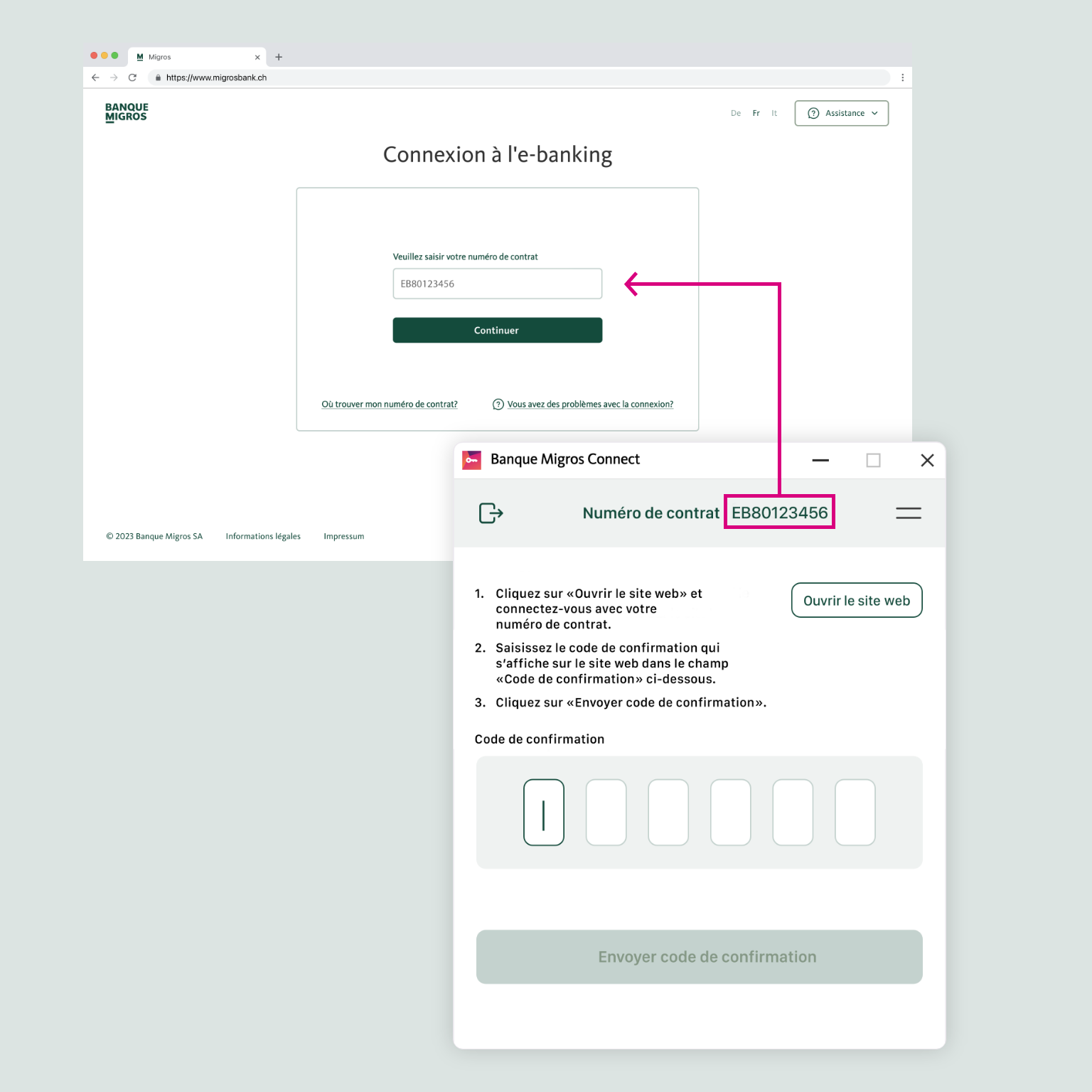
Vous voyez un code de confirmation sur la page web. Saisissez ce code dans l’app Banque Migros Connect et cliquez sur «Envoyer le code de confirmation».
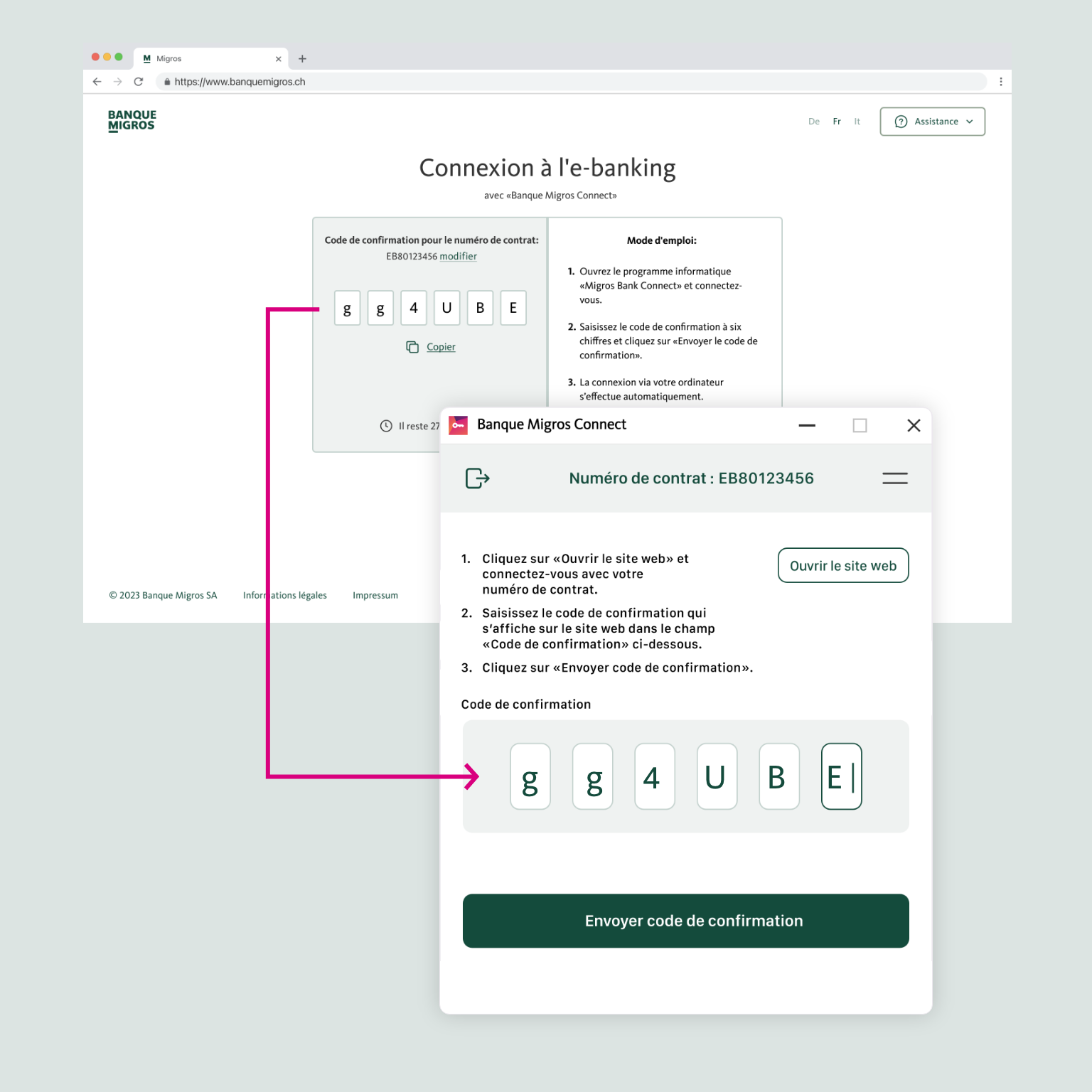
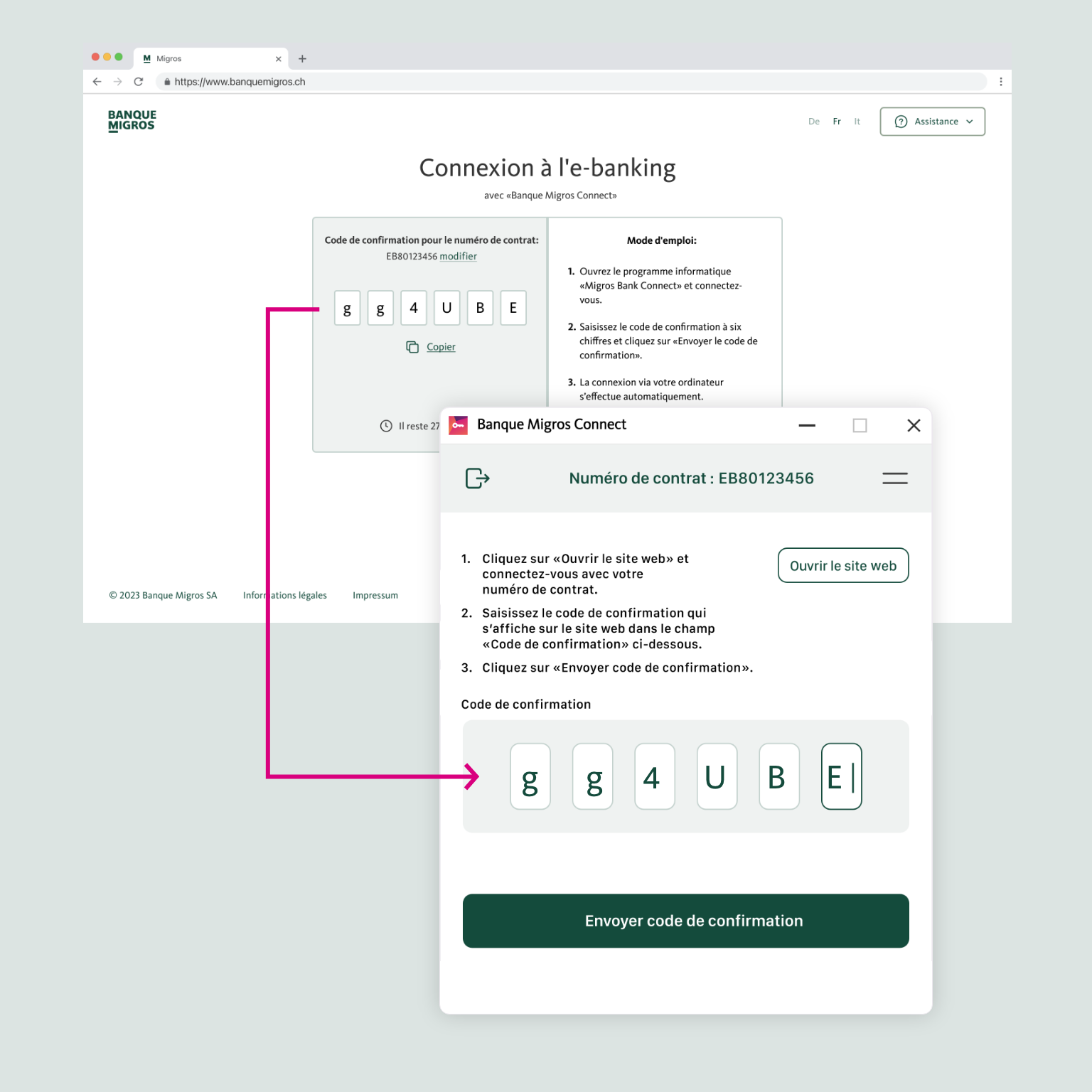
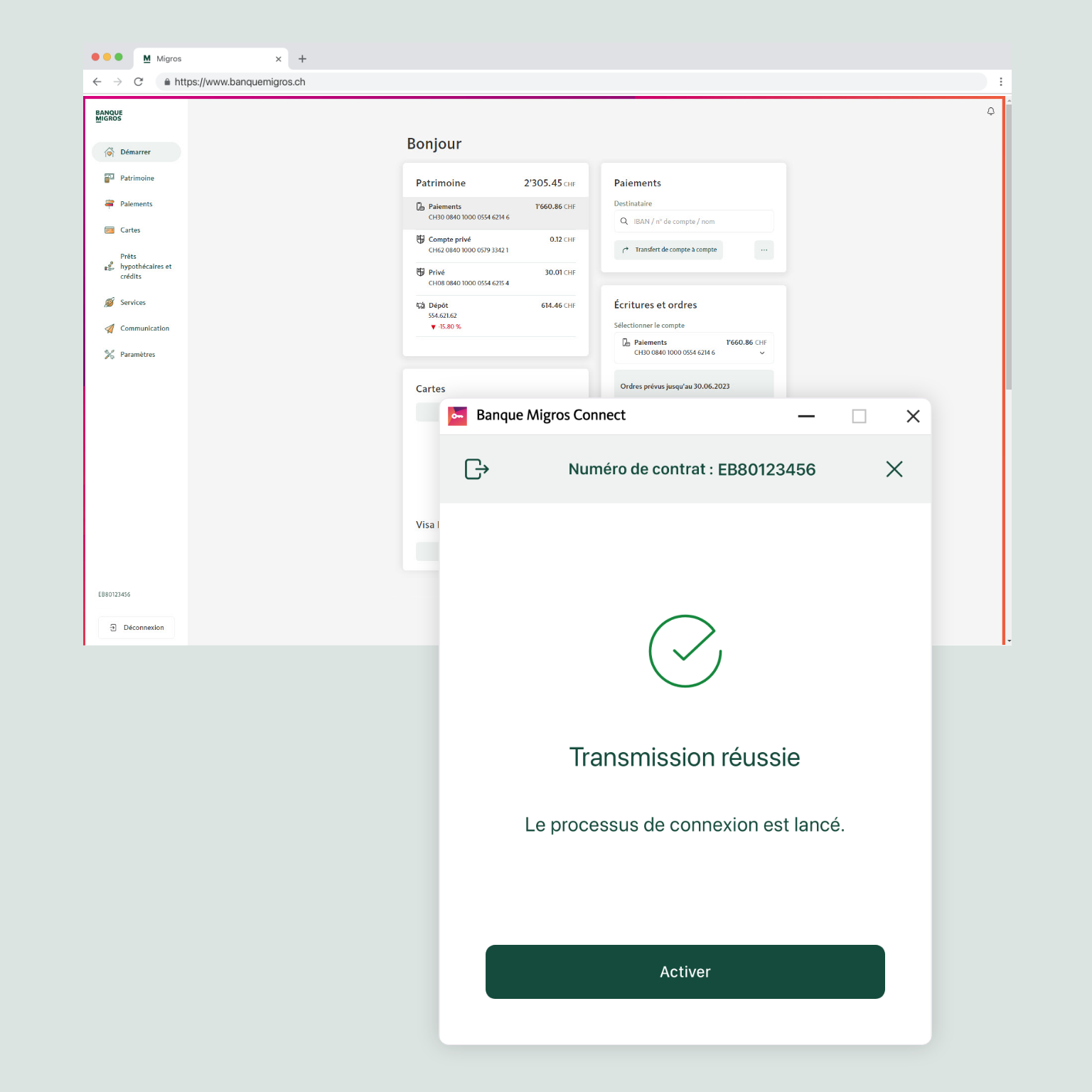
Votre première connexion dans le navigateur a été effectuée avec succès!
Et voilà, c’est fait! Une fois votre connexion établie, la page d’aperçu de votre e-banking apparaît.
Vous avez des questions sur l’e-banking? Voir la section d’aide.
Vous souhaitez parler personnellement à un collaborateur ou une collaboratrice? N’hésitez pas à nous appeler!
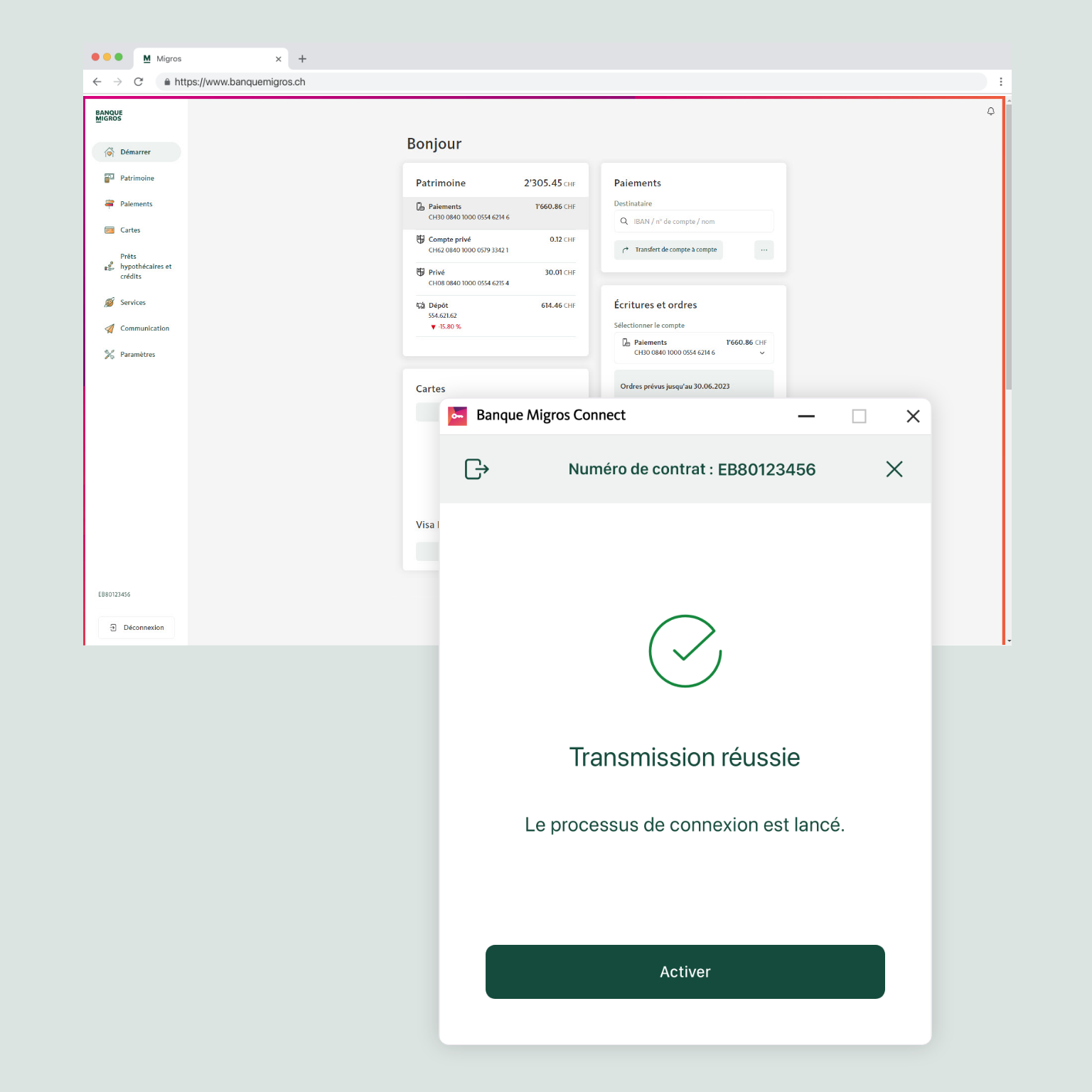
Vous voyez un code de confirmation sur la page web. Saisissez ce code dans l’app Banque Migros Connect et cliquez sur «Envoyer le code de confirmation».
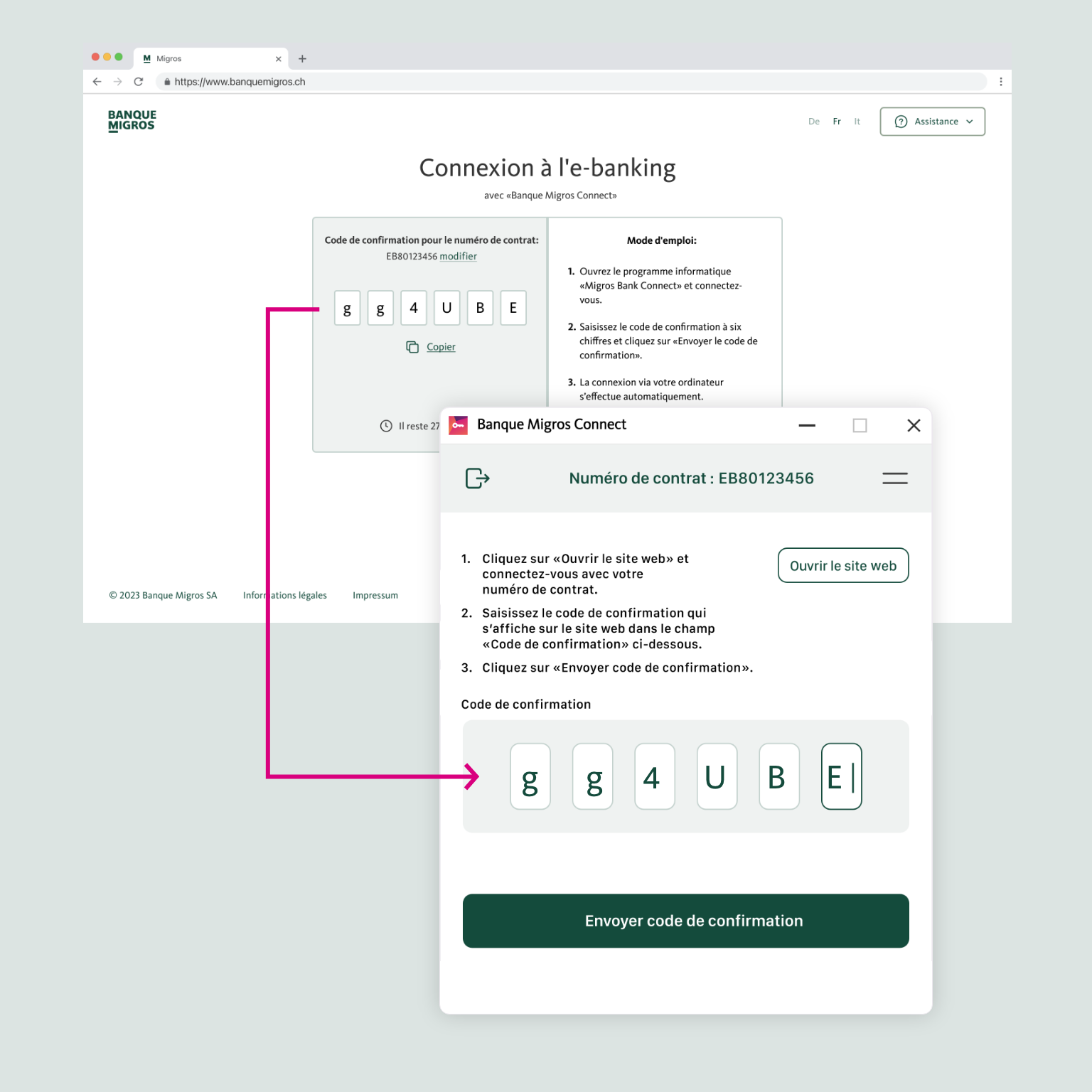
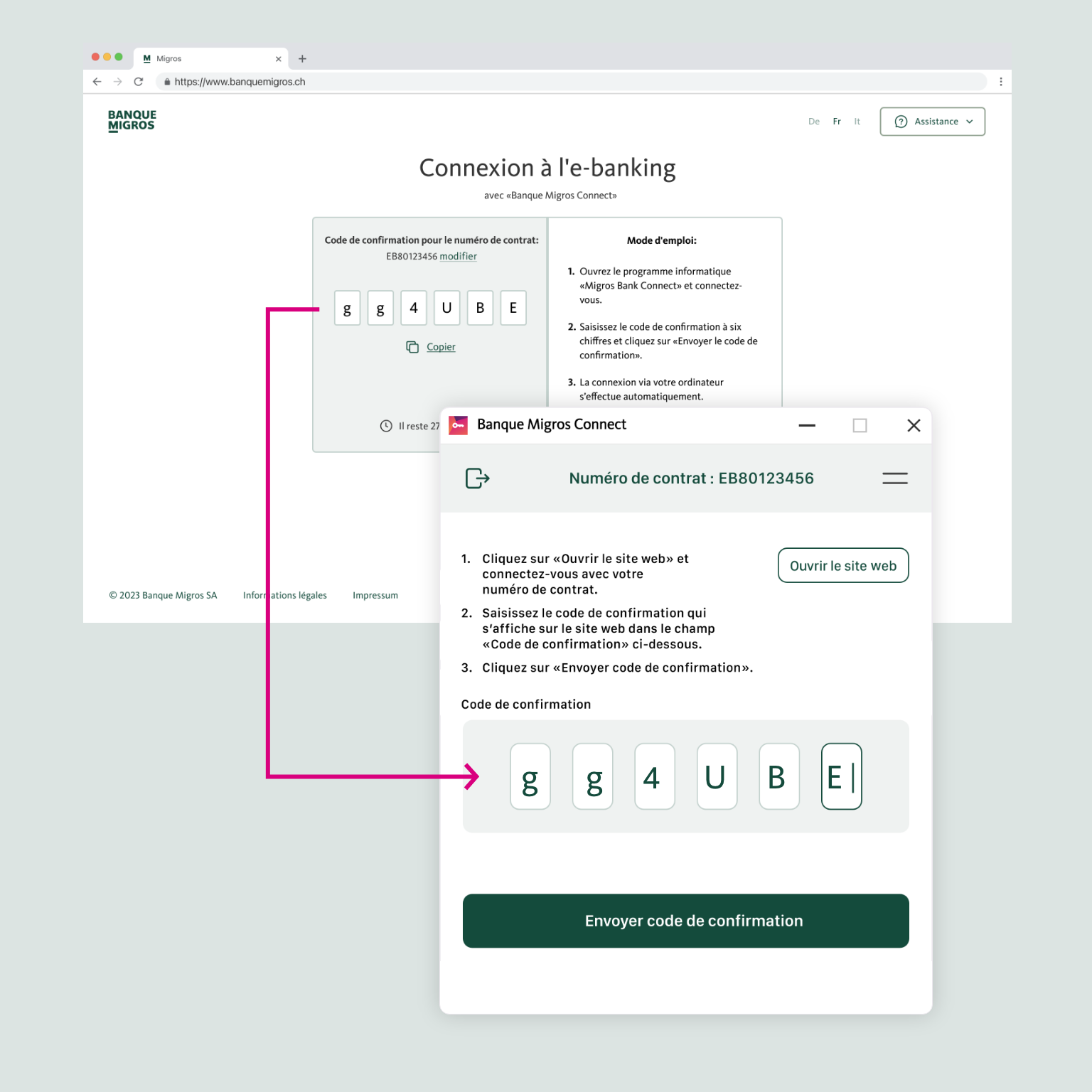
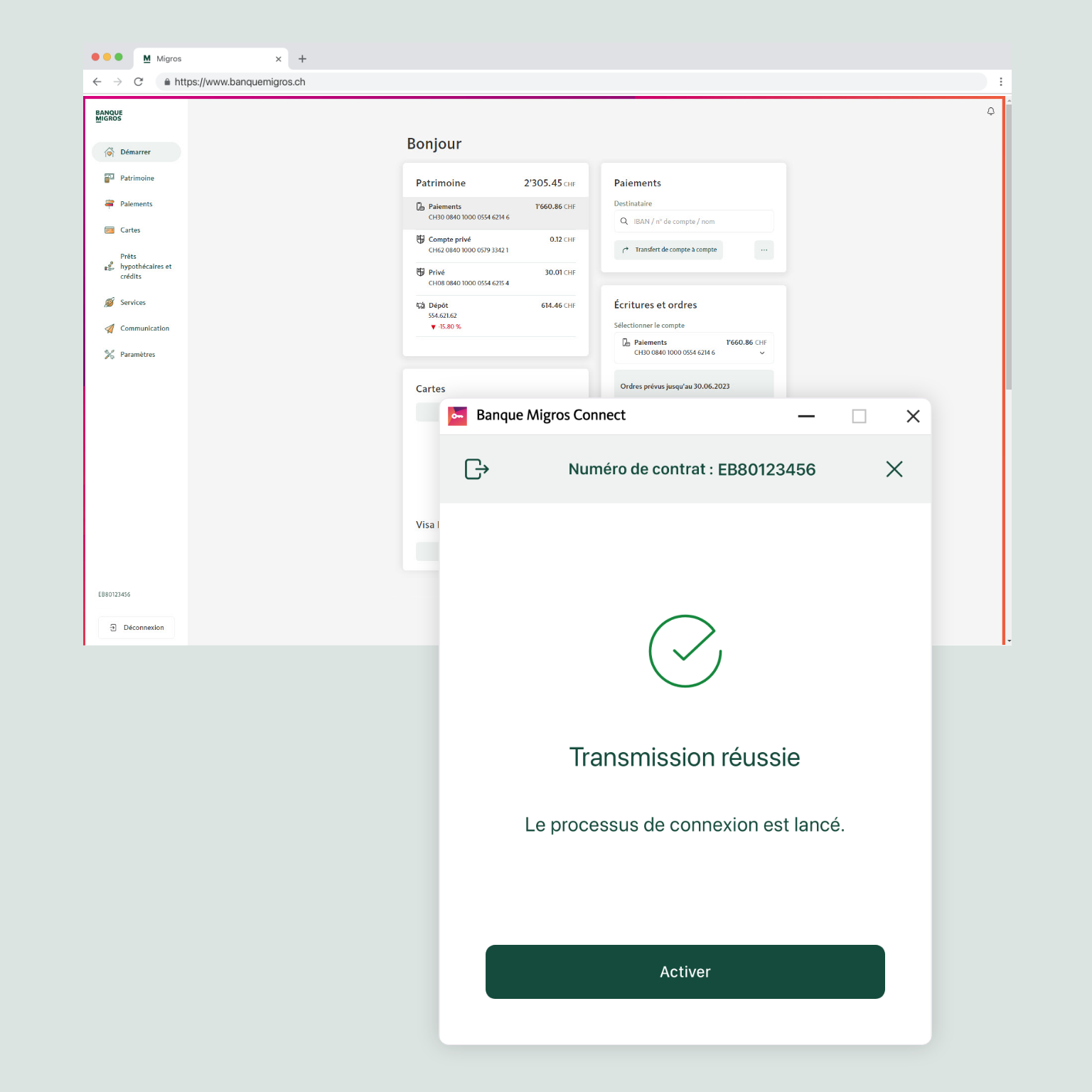
Votre première connexion dans le navigateur a été effectuée avec succès!
Et voilà, c’est fait! Une fois votre connexion établie, la page d’aperçu de votre e-banking apparaît.
Vous avez des questions sur l’e-banking? Voir la section d’aide.
Vous souhaitez parler personnellement à un collaborateur ou une collaboratrice? N’hésitez pas à nous appeler!
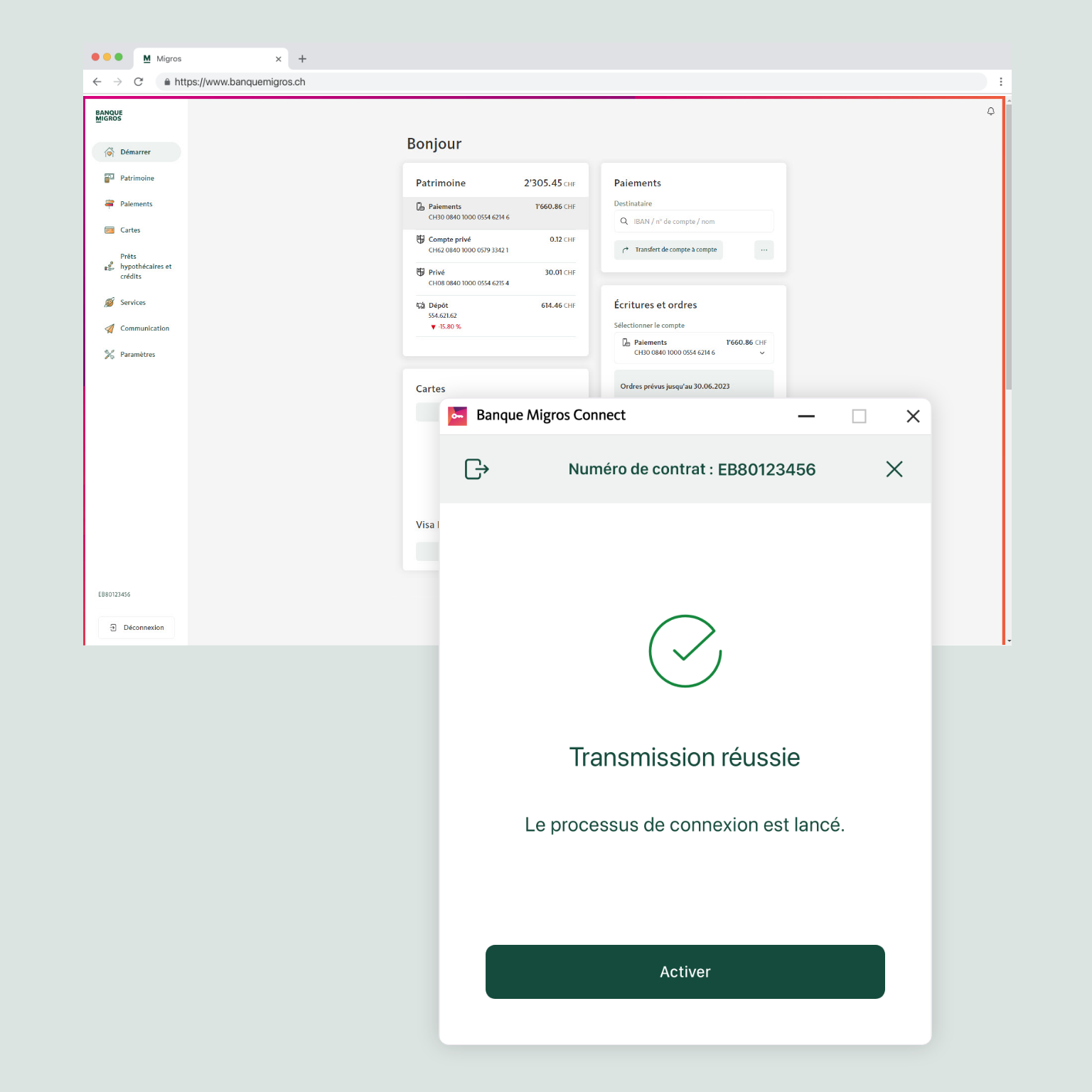

Nous vous aidons volontiers.
Nous sommes désolés.
Veuillez revoir les étapes précédentes en cliquant sur «Retour».
Si vous ne pouvez pas activer vous-même votre appareil, notre Centre clients se tient également à votre disposition. Il vous suffit de réserver un rappel, et nous examinerons le problème avec vous.

Télécharger l’app e-banking:
Téléchargez l’actuelle app e-banking de la Banque Migros sur votre smartphone. Soit en utilisant le code QR sur l’image, soit en suivant les liens ci-dessous:
iPhone Apple: https://apps.apple.com/fr/app/migros-bank-e-banking-phone/id452805858
Android: https://play.google.com/store/apps/details?id=ch.migrosbank.android
Ouvrez l’app e-banking de la Banque Migros.
Que voyez-vous sur la page d’accueil?


Sélectionnez le champ «Numéro de contrat» (EBXXXXXXXX).


Sélectionnez «Modifier la liste des contrats».
Voyez-vous le numéro de contrat que vous souhaitez traiter?


Important: pour définir un nouveau mot de passe, vous devez d’abord supprimer le contrat correspondant.
Pour ce faire, cliquez d’abord sur l’icône «Supprimer». Confirmez ensuite la suppression en cliquant sur le bouton vert «Supprimer».


Le contrat a été supprimé. Vous pouvez maintenant ajouter votre contrat actuel ou un nouveau contrat en toute simplicité en cliquant sur le bouton «Ajouter un contrat».


Cliquez maintenant sur «J’ai déjà reçu un code d’activation».


Saisissez votre numéro de contrat et le code d’activation. Cliquez ensuite sur «Activation».


Saisissez un nouveau mot de passe pour cet appareil et cliquez sur «Confirmer le mot de passe».


Définissez le nom que vous souhaitez pour votre appareil et cliquez sur «Continuer».



Félicitations!
Vous pouvez maintenant fermer le guide et continuer dans votre e-banking.

Cliquez sur «Ajouter un contrat».


Cliquez maintenant sur «J’ai déjà reçu un code d’activation».


Saisissez votre numéro de contrat et le code d’activation. Cliquez ensuite sur «Activation».


Saisissez un nouveau mot de passe pour cet appareil et cliquez sur «Confirmer le mot de passe».


Définissez le nom que vous souhaitez pour votre appareil et cliquez sur «Continuer».



Félicitations!
Vous pouvez maintenant fermer le guide et continuer dans votre e-banking.

Cliquez sur «Connexion à l’e-banking».


Cliquez maintenant sur «J’ai déjà reçu un code d’activation».


Saisissez votre numéro de contrat et le code d’activation. Cliquez ensuite sur «Activation».


Saisissez un nouveau mot de passe pour cet appareil et cliquez sur «Confirmer le mot de passe».


Définissez le nom que vous souhaitez pour votre appareil et cliquez sur «Continuer».



Félicitations!
Vous pouvez maintenant fermer le guide et continuer dans votre e-banking.

Télécharger l’app e-banking:
Téléchargez l’actuelle app e-banking de la Banque Migros sur votre smartphone. Soit en utilisant le code QR sur l’image, soit en suivant les liens ci-dessous:
iPhone Apple: https://apps.apple.com/fr/app/migros-bank-e-banking-phone/id452805858
Android: https://play.google.com/store/apps/details?id=ch.migrosbank.android
Ouvrez l’app e-banking de la Banque Migros.
Que voyez-vous sur la page d’accueil?


Sélectionnez le champ «Numéro de contrat» (EBXXXXXXXX).


Sélectionnez «Modifier la liste des contrats».
Voyez-vous le numéro de contrat que vous souhaitez traiter?


Important: pour définir un nouveau mot de passe, vous devez d’abord supprimer le contrat correspondant.
Pour ce faire, cliquez d’abord sur l’icône «Supprimer». Confirmez ensuite la suppression en cliquant sur le bouton vert «Supprimer».


Le contrat a été supprimé. Vous pouvez maintenant ajouter votre contrat actuel ou un nouveau contrat en toute simplicité en cliquant sur le bouton «Ajouter un contrat».


Cliquez maintenant sur «J’ai déjà reçu un code d’activation».


Saisissez votre numéro de contrat et le code d’activation. Cliquez ensuite sur «Activation».


Saisissez un nouveau mot de passe pour cet appareil et cliquez sur «Confirmer le mot de passe».


Définissez le nom que vous souhaitez pour votre appareil et cliquez sur «Continuer».



Félicitations!
Vous pouvez maintenant fermer le guide et continuer dans votre e-banking.

Cliquez sur «Ajouter un contrat».


Cliquez maintenant sur «J’ai déjà reçu un code d’activation».


Saisissez votre numéro de contrat et le code d’activation. Cliquez ensuite sur «Activation».


Saisissez un nouveau mot de passe pour cet appareil et cliquez sur «Confirmer le mot de passe».


Définissez le nom que vous souhaitez pour votre appareil et cliquez sur «Continuer».



Félicitations!
Vous pouvez maintenant fermer le guide et continuer dans votre e-banking.

Cliquez sur «Connexion à l’e-banking».


Cliquez maintenant sur «J’ai déjà reçu un code d’activation».


Saisissez votre numéro de contrat et le code d’activation. Cliquez ensuite sur «Activation».


Saisissez un nouveau mot de passe pour cet appareil et cliquez sur «Confirmer le mot de passe».


Définissez le nom que vous souhaitez pour votre appareil et cliquez sur «Continuer».



Félicitations!
Vous pouvez maintenant fermer le guide et continuer dans votre e-banking.

Vous pouvez revenir à ce guide à tout moment lorsque vous êtes prêt(e).
Pour configurer votre e-banking, il vous faut:
- le courrier contenant votre numéro de contrat e-banking;
- le courrier ou SMS contenant votre code d’activation;
- votre smartphone (de préférence) et/ou
- ordinateur ou ordinateur portable.
Êtes-vous prêt(e)?
Avez-vous un code d’activation?
Vous avez besoin d’un code d’activation pour ajouter un nouvel appareil à l’e-banking.
Si vous souhaitez vous connecter sur un ordinateur/laptop par navigateur, vous pouvez le faire également sans code d’activation.


Pour quel appareil souhaitez-vous utiliser le code d’activation?


Téléchargez l’app de la Banque Migros sur votre appareil.


Ouvrez l’app e-banking de la Banque Migros.
Que voyez-vous sur la page d’accueil?


Sélectionnez le champ «Numéro de contrat» (EBXXXXXXXX).


Sélectionnez «Modifier la liste des contrats».
Voyez-vous le numéro de contrat que vous souhaitez traiter?


Important: pour définir un nouveau mot de passe, vous devez d’abord supprimer le contrat correspondant.
Pour ce faire, cliquez d’abord sur l’icône «Supprimer». Confirmez ensuite la suppression en cliquant sur le bouton vert «Supprimer».


Le contrat a été supprimé. Vous pouvez maintenant ajouter votre contrat actuel ou un nouveau contrat en toute simplicité en cliquant sur le bouton «Ajouter un contrat».


Cliquez maintenant sur «J’ai déjà reçu un code d’activation».


Saisissez votre numéro de contrat et le code d’activation. Cliquez ensuite sur «Activation».


Saisissez un nouveau mot de passe pour cet appareil et cliquez sur «Confirmer le mot de passe».


Définissez le nom que vous souhaitez pour votre appareil et cliquez sur «Continuer».



Félicitations!
Vous pouvez maintenant fermer le guide et continuer dans votre e-banking.

Cliquez sur «Ajouter un contrat».


Cliquez maintenant sur «J’ai déjà reçu un code d’activation».


Saisissez votre numéro de contrat et le code d’activation. Cliquez ensuite sur «Activation».


Saisissez un nouveau mot de passe pour cet appareil et cliquez sur «Confirmer le mot de passe».


Définissez le nom que vous souhaitez pour votre appareil et cliquez sur «Continuer».



Félicitations!
Vous pouvez maintenant fermer le guide et continuer dans votre e-banking.

Cliquez sur «Connexion à l’e-banking».


Cliquez maintenant sur «J’ai déjà reçu un code d’activation».


Saisissez votre numéro de contrat et le code d’activation. Cliquez ensuite sur «Activation».


Saisissez un nouveau mot de passe pour cet appareil et cliquez sur «Confirmer le mot de passe».


Définissez le nom que vous souhaitez pour votre appareil et cliquez sur «Continuer».



Félicitations!
Vous pouvez maintenant fermer le guide et continuer dans votre e-banking.

Quelle procédure de connexion utilisez-vous?
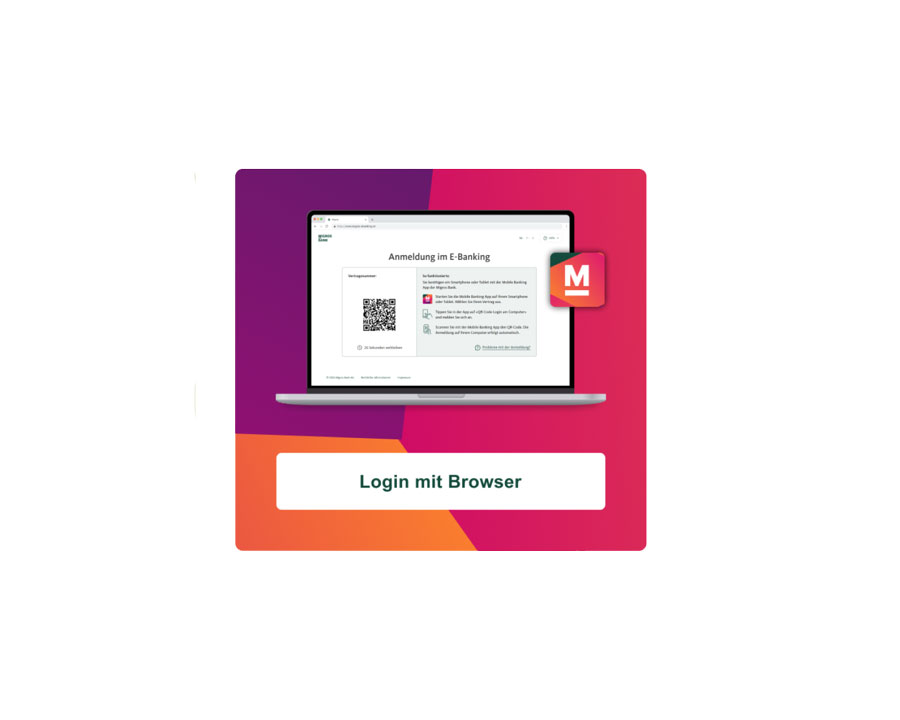
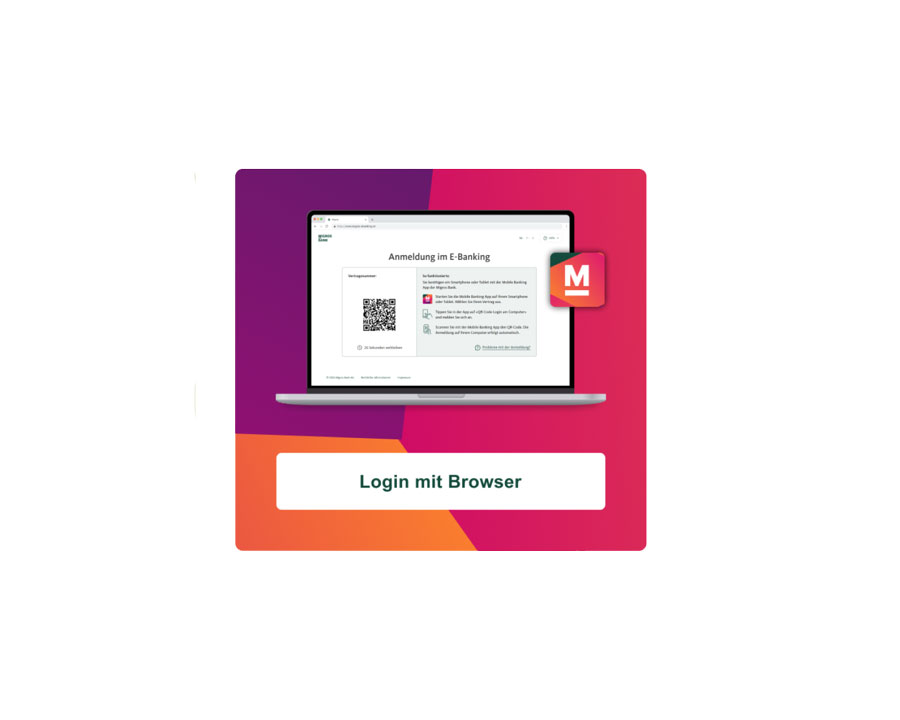
Bienvenue à l’e-banking de la Banque Migros. Vous allez maintenant configurer votre accès e-banking facilement, en quelques étapes.
Pour ce faire, il vous faut:
- le courrier contenant votre numéro de contrat e-banking;
- le courrier ou SMS contenant votre code d’activation;
- votre smartphone (de préférence) et/ou
- ordinateur ou ordinateur portable.
La procédure prend environ 5 minutes en tout.
Avez-vous tout à portée de main?


Pour vous connecter à l’e-banking, vous avez besoin d’un smartphone ou d’une tablette. Avec l’appareil mobile activé, vous pouvez également vous connecter à votre ordinateur.
Si vous ne possédez pas de smartphone ou de tablette, le programme informatique «Connect App» est à votre disposition.
Télécharger l’app e-banking:
Téléchargez l’actuelle app e-banking de la Banque Migros sur votre smartphone. Soit en utilisant le code QR sur l’image, soit en suivant les liens ci-dessous:
iPhone Apple: https://apps.apple.com/fr/app/migros-bank-e-banking-phone/id452805858
Android: https://play.google.com/store/apps/details?id=ch.migrosbank.android


Ouvrez l’app e-banking de la Banque Migros.
Que voyez-vous sur la page d’accueil?


Sélectionnez le champ «Numéro de contrat» (EBXXXXXXXX).


Sélectionnez «Modifier la liste des contrats».
Voyez-vous le numéro de contrat que vous souhaitez traiter?


Important: pour définir un nouveau mot de passe, vous devez d’abord supprimer le contrat correspondant.
Pour ce faire, cliquez d’abord sur l’icône «Supprimer». Confirmez ensuite la suppression en cliquant sur le bouton vert «Supprimer».


Le contrat a été supprimé. Vous pouvez maintenant ajouter votre contrat actuel ou un nouveau contrat en toute simplicité en cliquant sur le bouton «Ajouter un contrat».


Cliquez maintenant sur «J’ai déjà reçu un code d’activation».


Saisissez votre numéro de contrat et le code d’activation. Cliquez ensuite sur «Activation».


Saisissez un nouveau mot de passe pour cet appareil et cliquez sur «Confirmer le mot de passe».


Définissez le nom que vous souhaitez pour votre appareil et cliquez sur «Continuer».



Félicitations!
Vous pouvez maintenant fermer le guide et continuer dans votre e-banking.

Cliquez sur «Ajouter un contrat».


Cliquez maintenant sur «J’ai déjà reçu un code d’activation».


Saisissez votre numéro de contrat et le code d’activation. Cliquez ensuite sur «Activation».


Saisissez un nouveau mot de passe pour cet appareil et cliquez sur «Confirmer le mot de passe».


Définissez le nom que vous souhaitez pour votre appareil et cliquez sur «Continuer».



Félicitations!
Vous pouvez maintenant fermer le guide et continuer dans votre e-banking.

Cliquez sur «Connexion à l’e-banking».


Cliquez maintenant sur «J’ai déjà reçu un code d’activation».


Saisissez votre numéro de contrat et le code d’activation. Cliquez ensuite sur «Activation».


Saisissez un nouveau mot de passe pour cet appareil et cliquez sur «Confirmer le mot de passe».


Définissez le nom que vous souhaitez pour votre appareil et cliquez sur «Continuer».



Félicitations!
Vous pouvez maintenant fermer le guide et continuer dans votre e-banking.

Vous pouvez toujours vous connecter à votre e-banking sur notre site web, depuis n’importe quel ordinateur. Pour ce faire, vous avez besoin d’un appareil activé avec lequel vous confirmez la connexion (p. ex. un smartphone, mais il peut aussi s’agir de votre ordinateur).
Si vous activez votre ordinateur, vous ne pourrez confirmer vous-même votre connexion sur le site web qu’avec celui-ci.
Voulez-vous vraiment activer votre ordinateur ou ordinateur portable?


Téléchargez d’abord ici l’app Banque Migros Connect appropriée et installez-la:


Démarrez l’app Banque Migros Connect, saisissez votre numéro de contrat et le code d’activation que vous avez reçu par la poste et cliquez sur «Continuer».


Saisissez un mot de passe pour cet appareil et cliquez sur «Activer».


Vous recevez une confirmation que l’activation a bien été effectuée. Cliquez maintenant sur «Continuer».
L’activation de votre ordinateur a-t-elle été effectuée?


Vous avez bien configuré l’e-banking.
Vous pouvez essayer de vous connecter via le navigateur (recommandé) avec l’app Connect que vous venez d’activer.
Essayez maintenant de vous connecter à votre e-banking avec l’app Banque Migros Connect.
Veuillez suivre les étapes suivantes:
- Ouvrez l’app Banque Migros Connect sur votre ordinateur
- Sélectionnez votre contrat
- Saisissez votre mot de passe
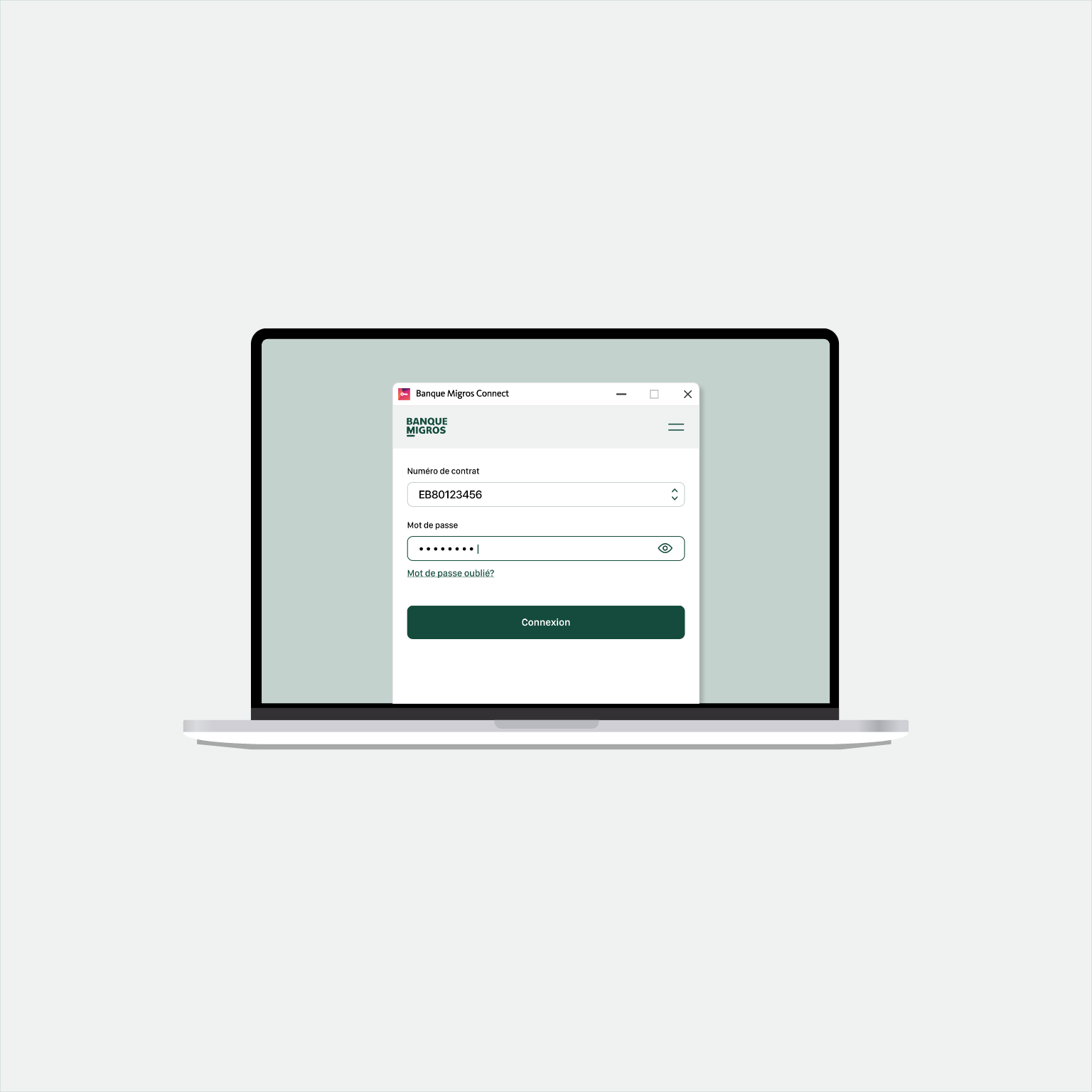
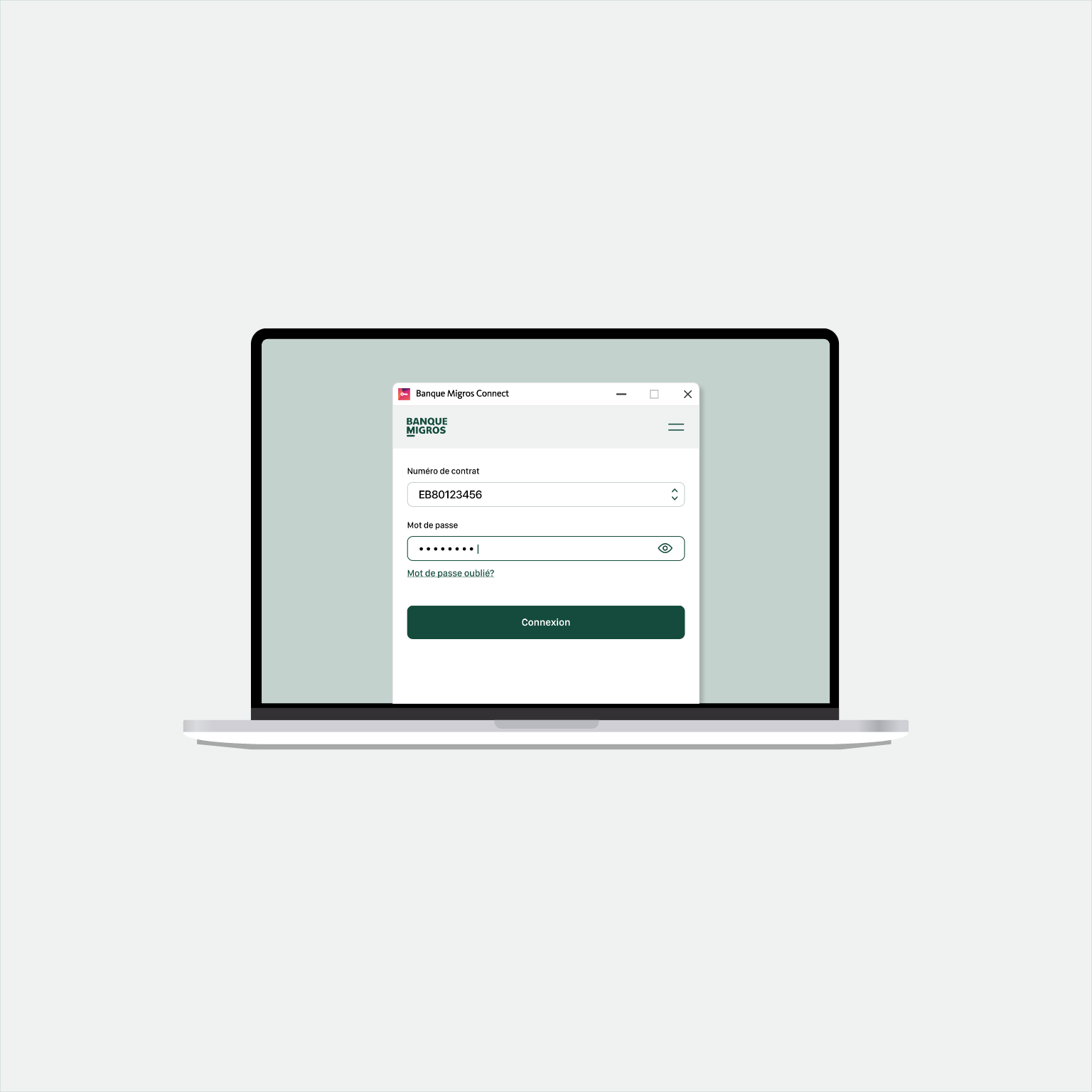
Cliquez sur «Ouvrir le site web» pour accéder à la page de connexion de votre e-banking.
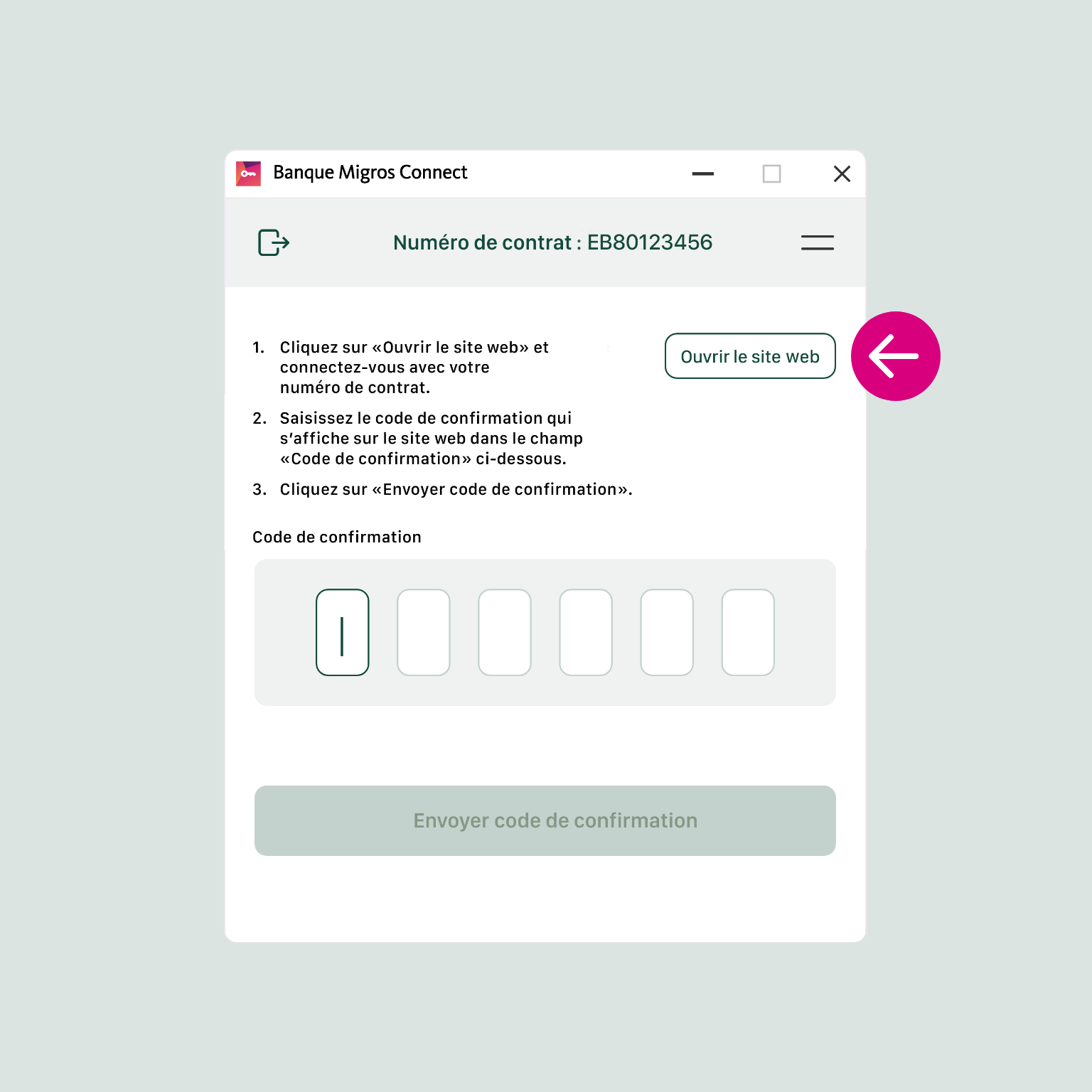
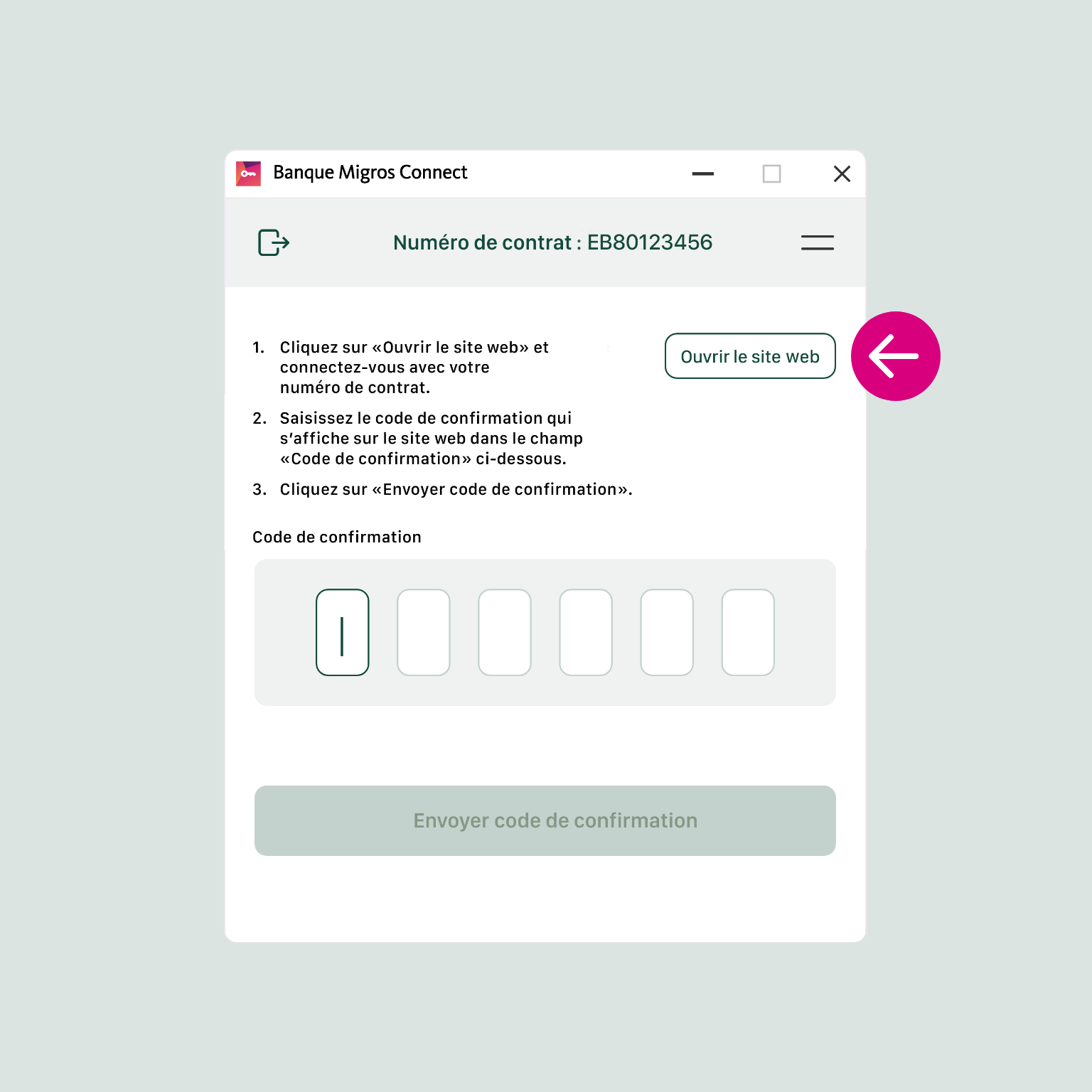
Saisissez votre numéro de contrat sur la page de connexion dans le navigateur. Confirmez la saisie en cliquant sur «Continuer».
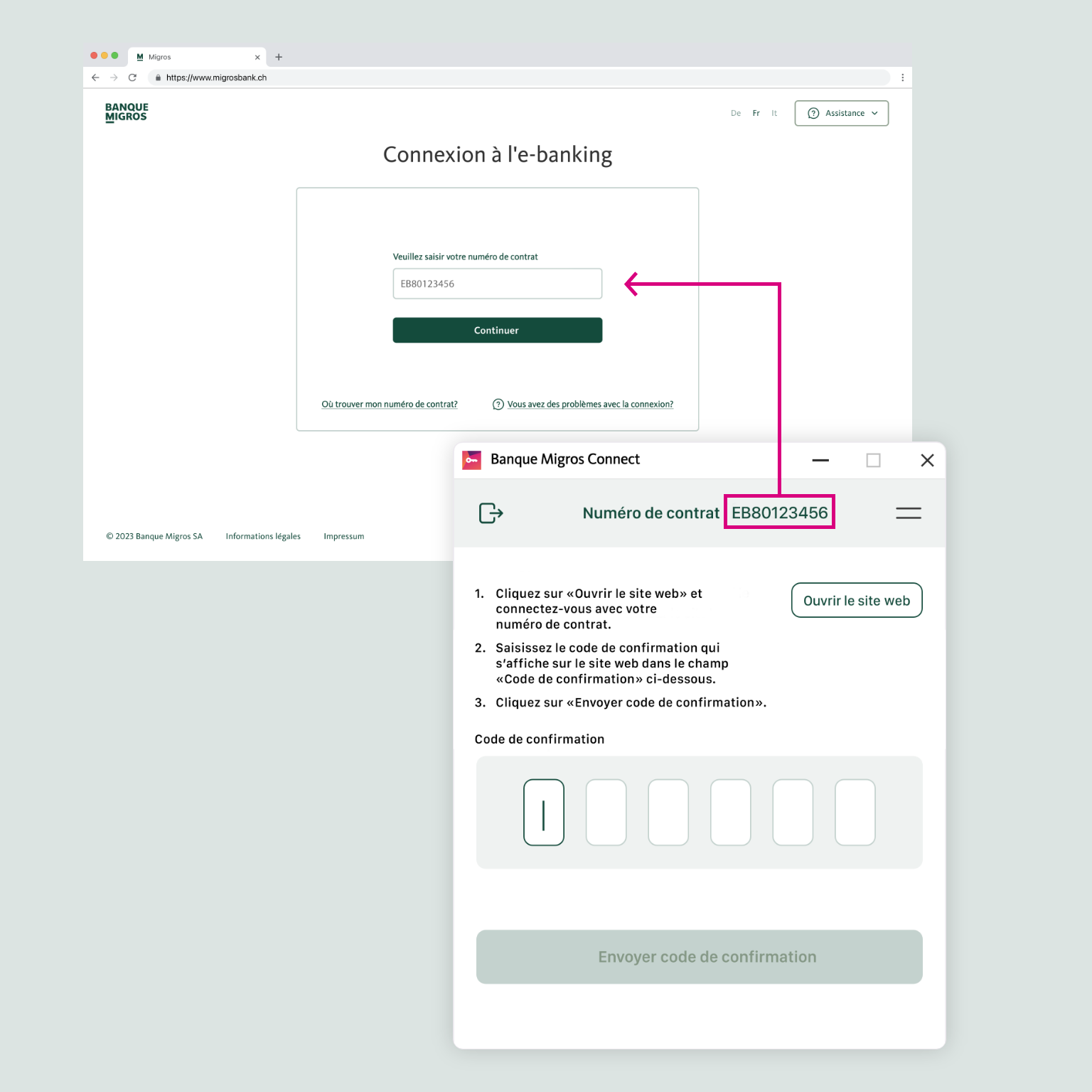
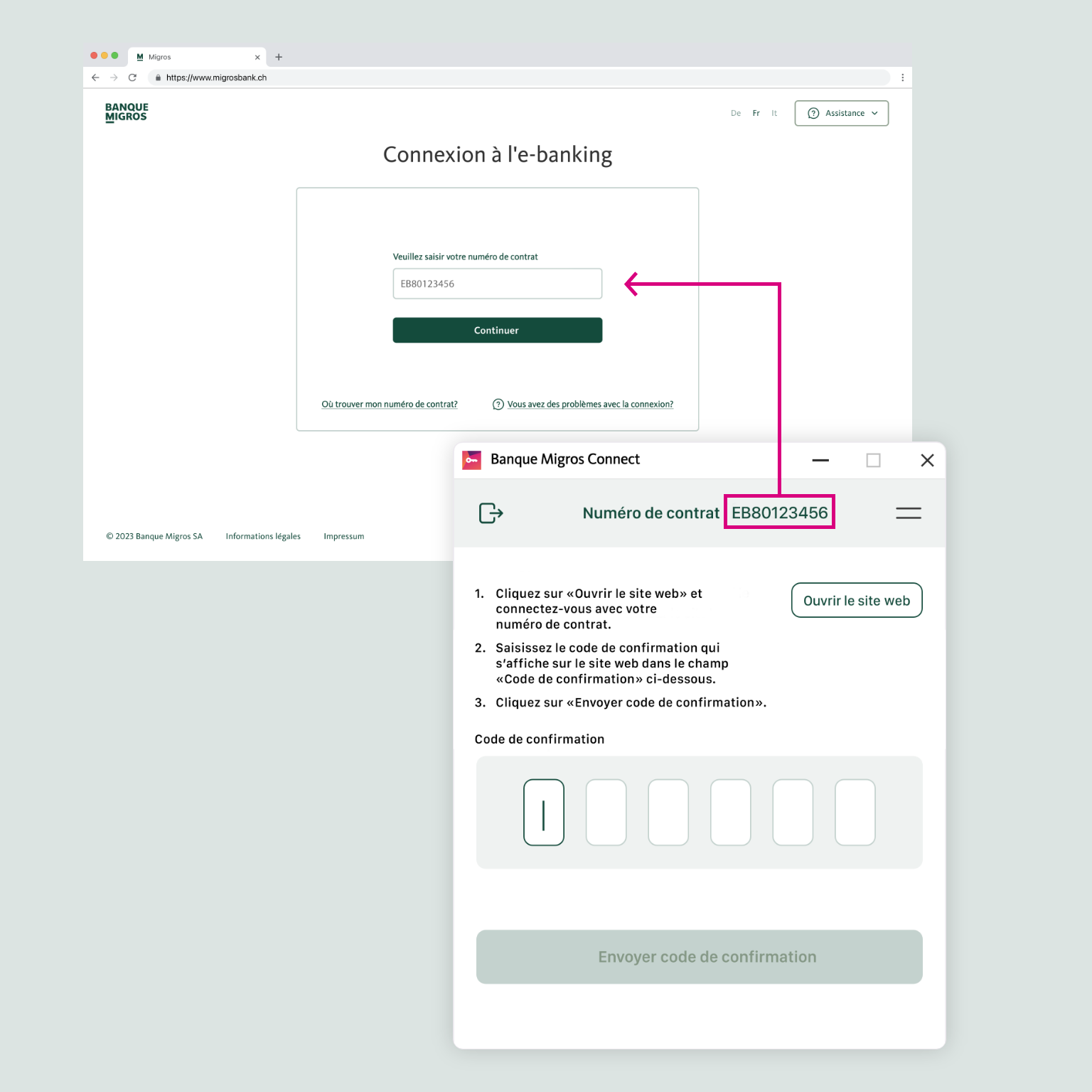
Vous trouverez votre numéro de contrat tout en haut dans l’app Banque Migros Connect. Le numéro est mis en évidence sur l’image.
Pour continuer le processus, cliquez sur «Précédent» dans l’assistant.
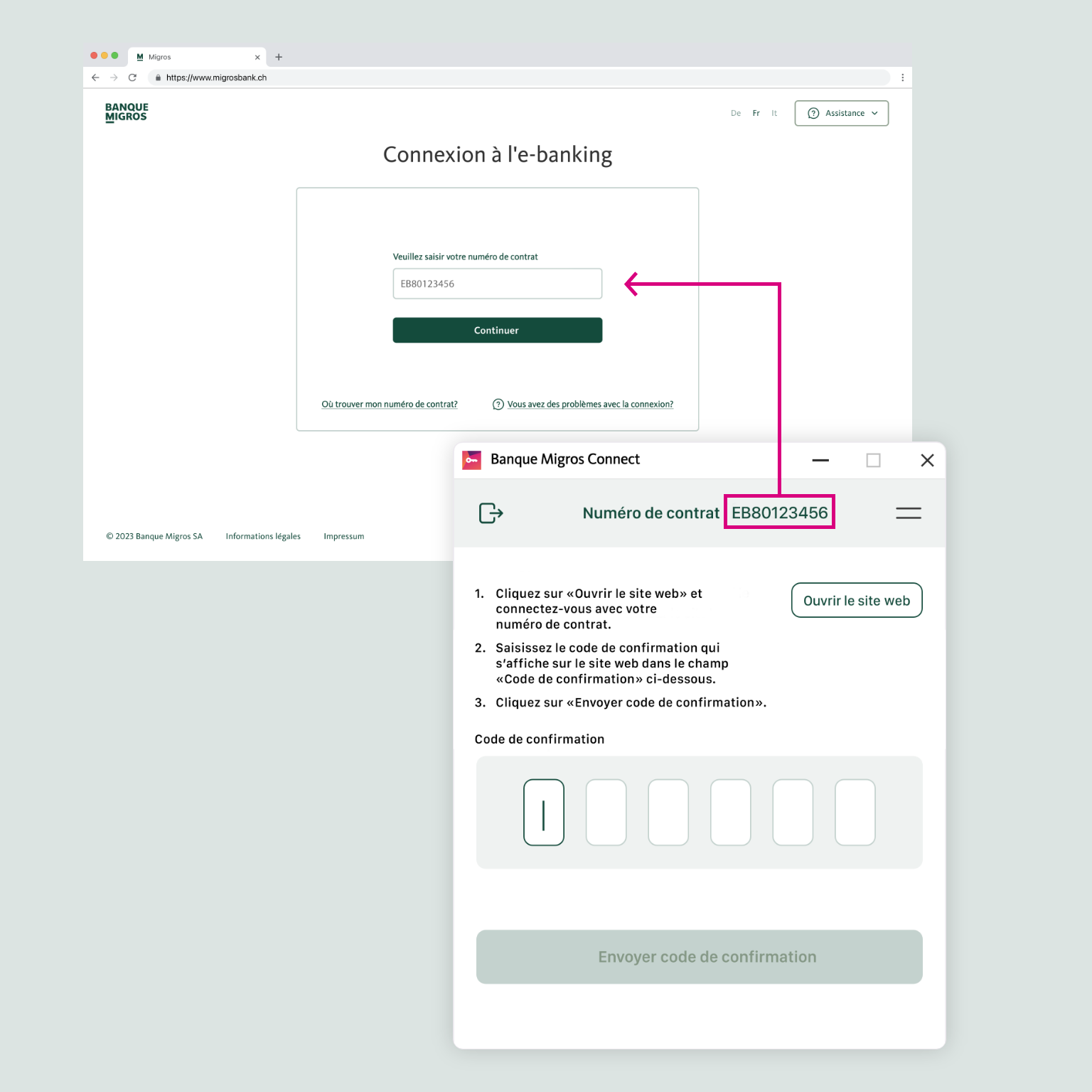
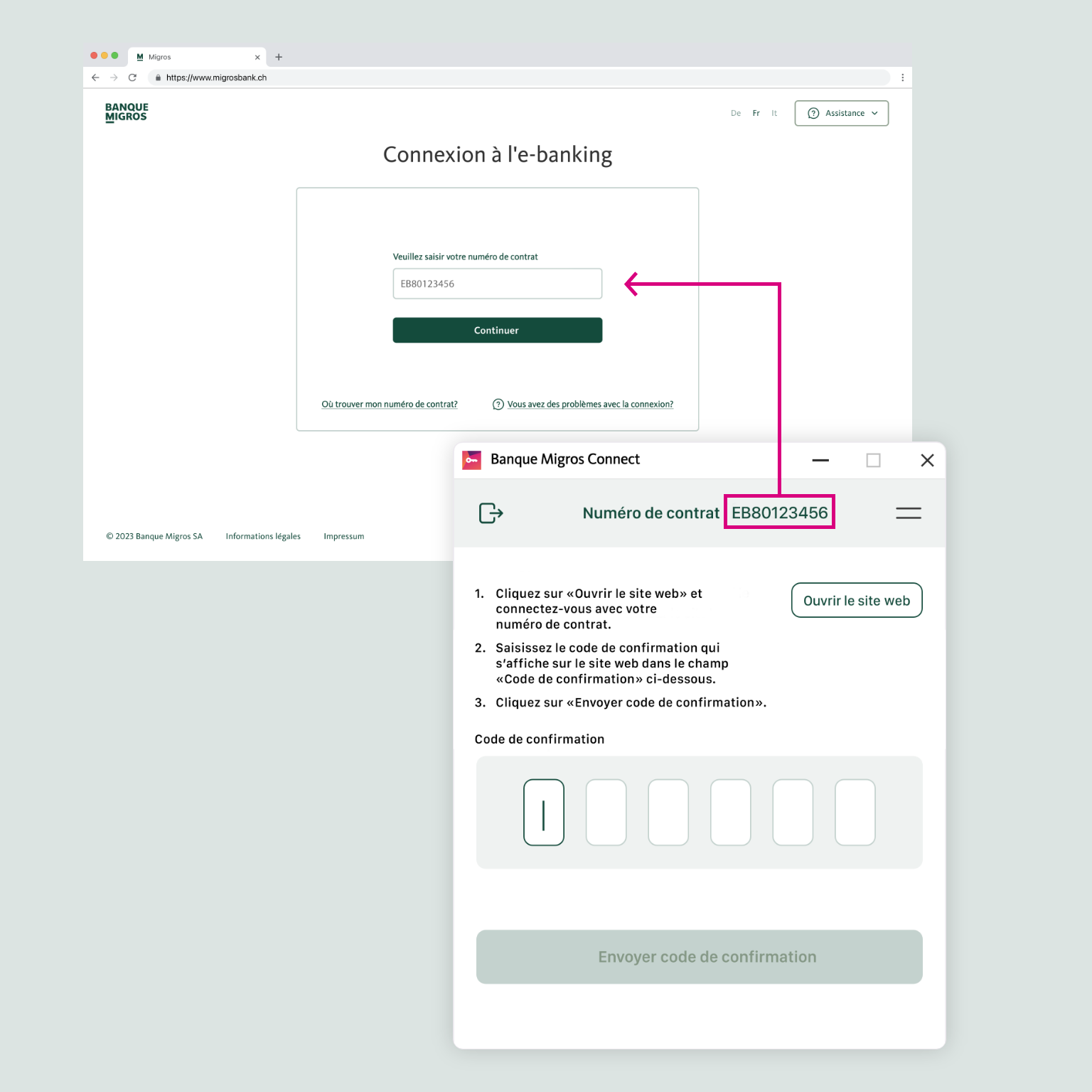
Vous voyez un code de confirmation sur la page web. Saisissez ce code dans l’app Banque Migros Connect et cliquez sur «Envoyer le code de confirmation».
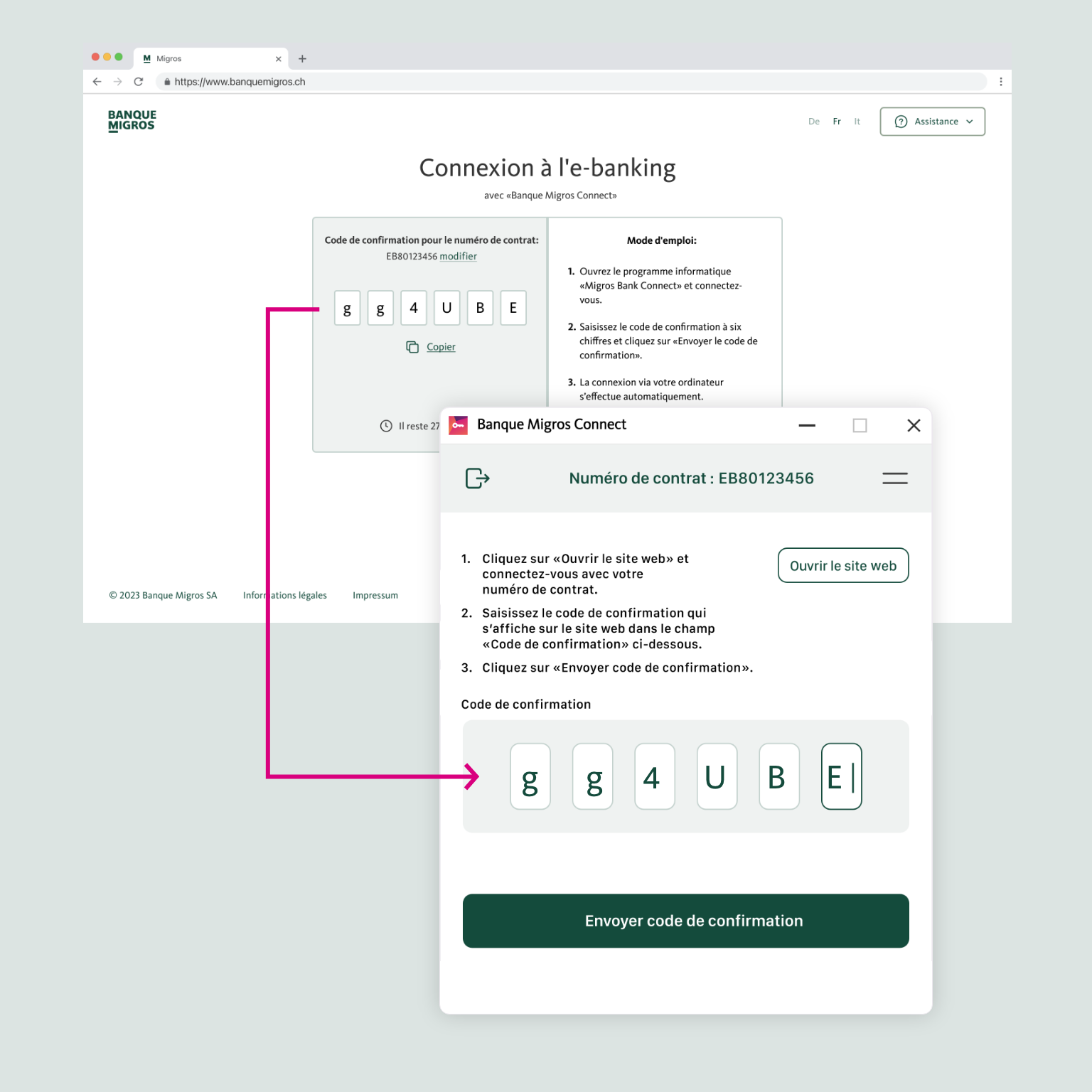
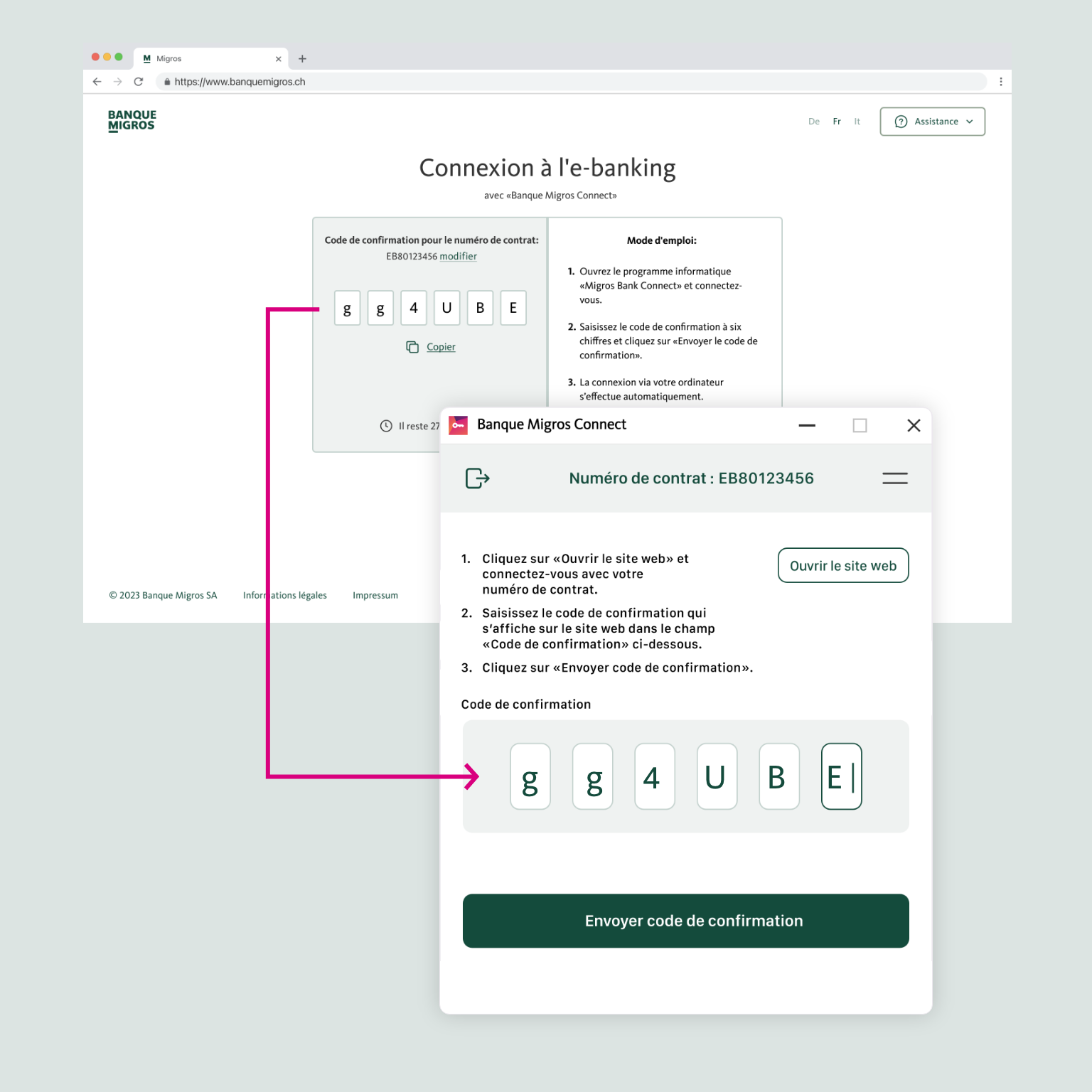
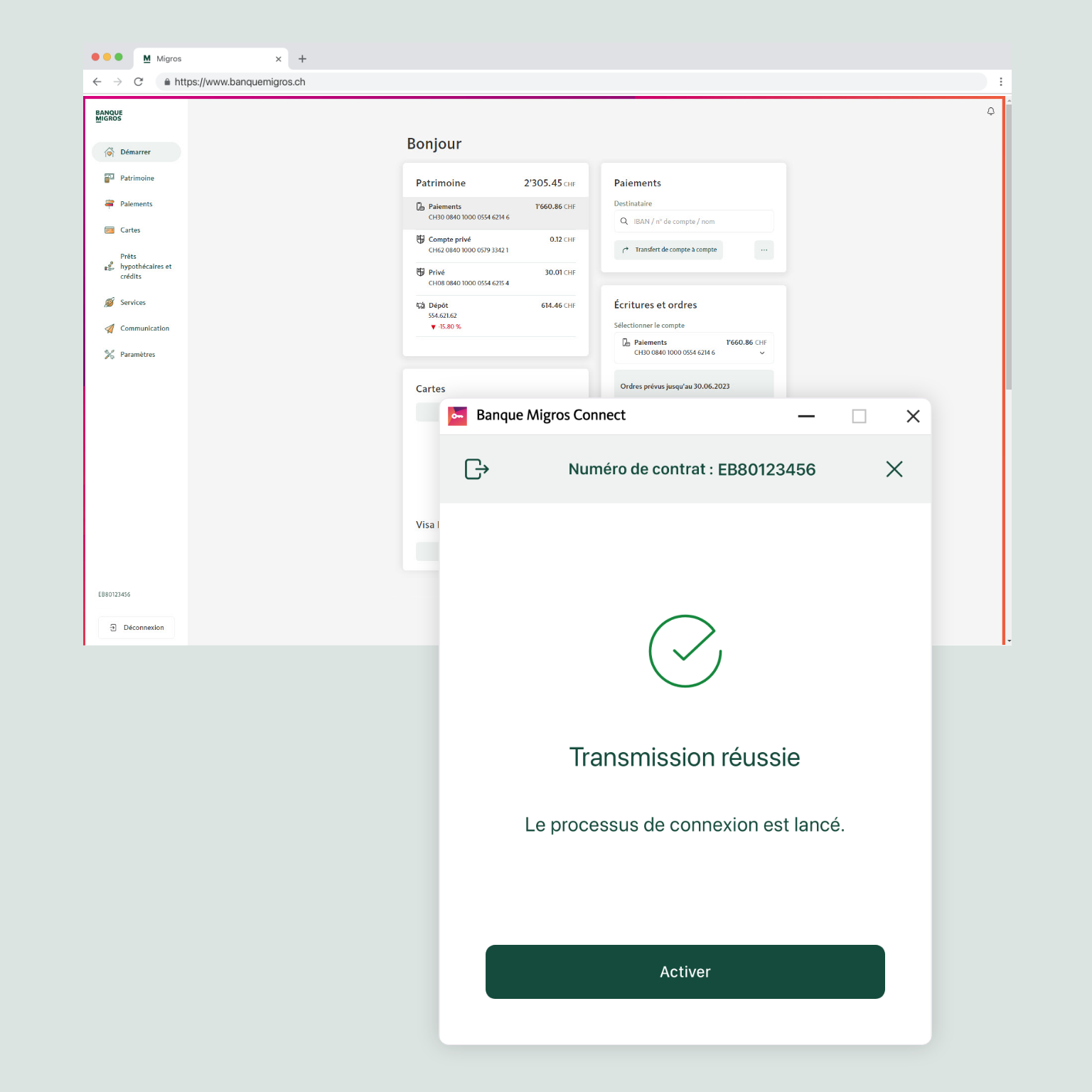
Votre première connexion dans le navigateur a été effectuée avec succès!
Et voilà, c’est fait! Une fois votre connexion établie, la page d’aperçu de votre e-banking apparaît.
Vous avez des questions sur l’e-banking? Voir la section d’aide.
Vous souhaitez parler personnellement à un collaborateur ou une collaboratrice? N’hésitez pas à nous appeler!
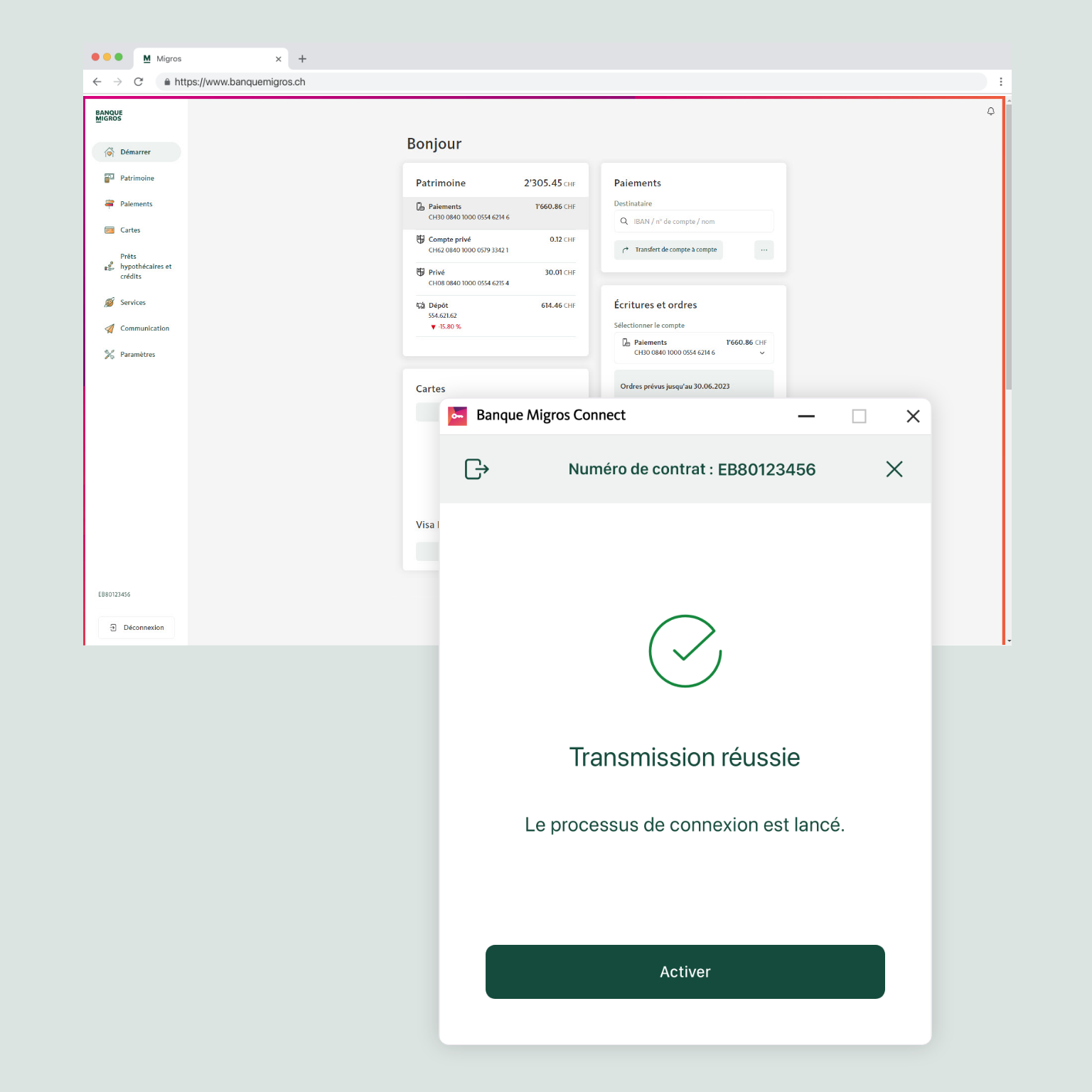
Vous voyez un code de confirmation sur la page web. Saisissez ce code dans l’app Banque Migros Connect et cliquez sur «Envoyer le code de confirmation».
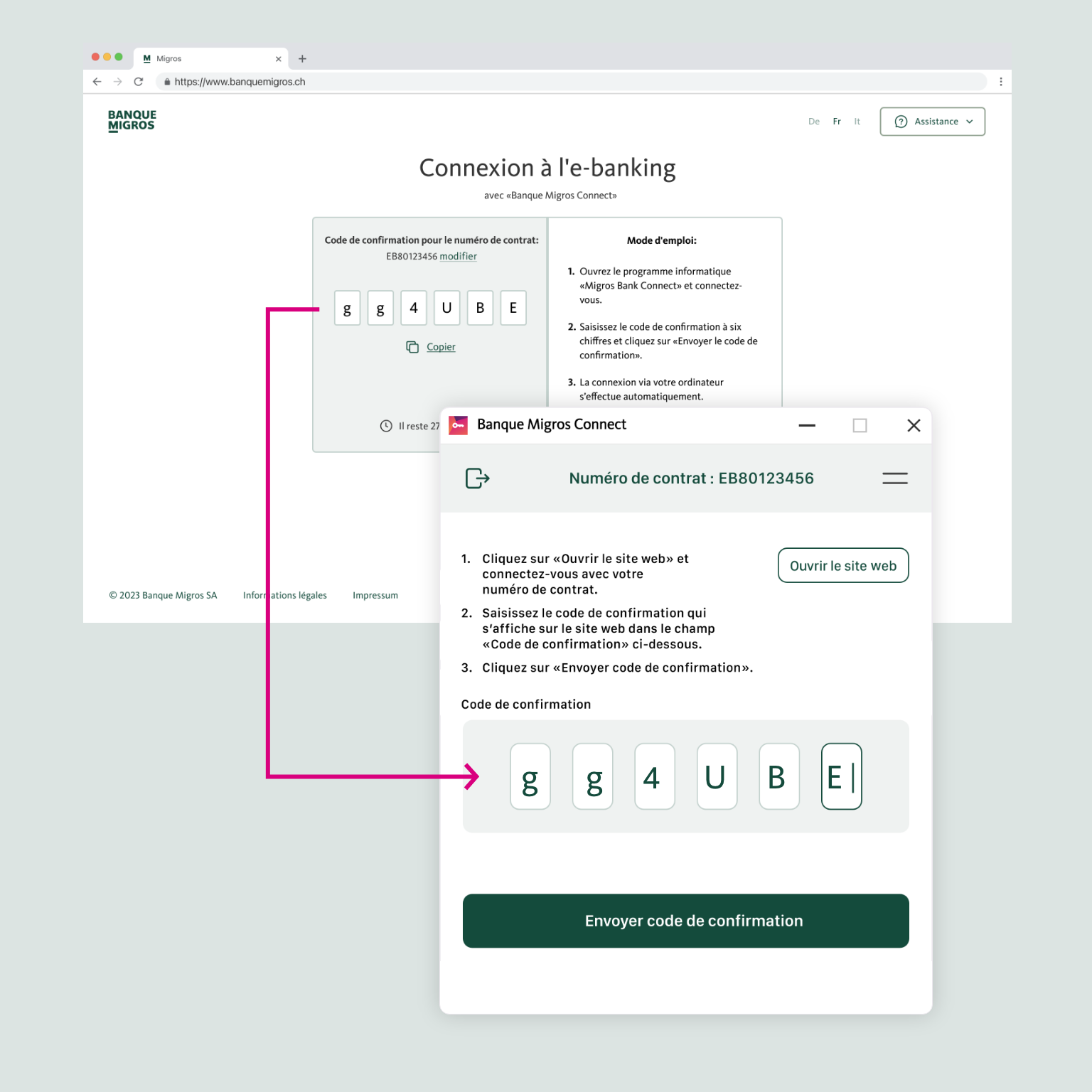
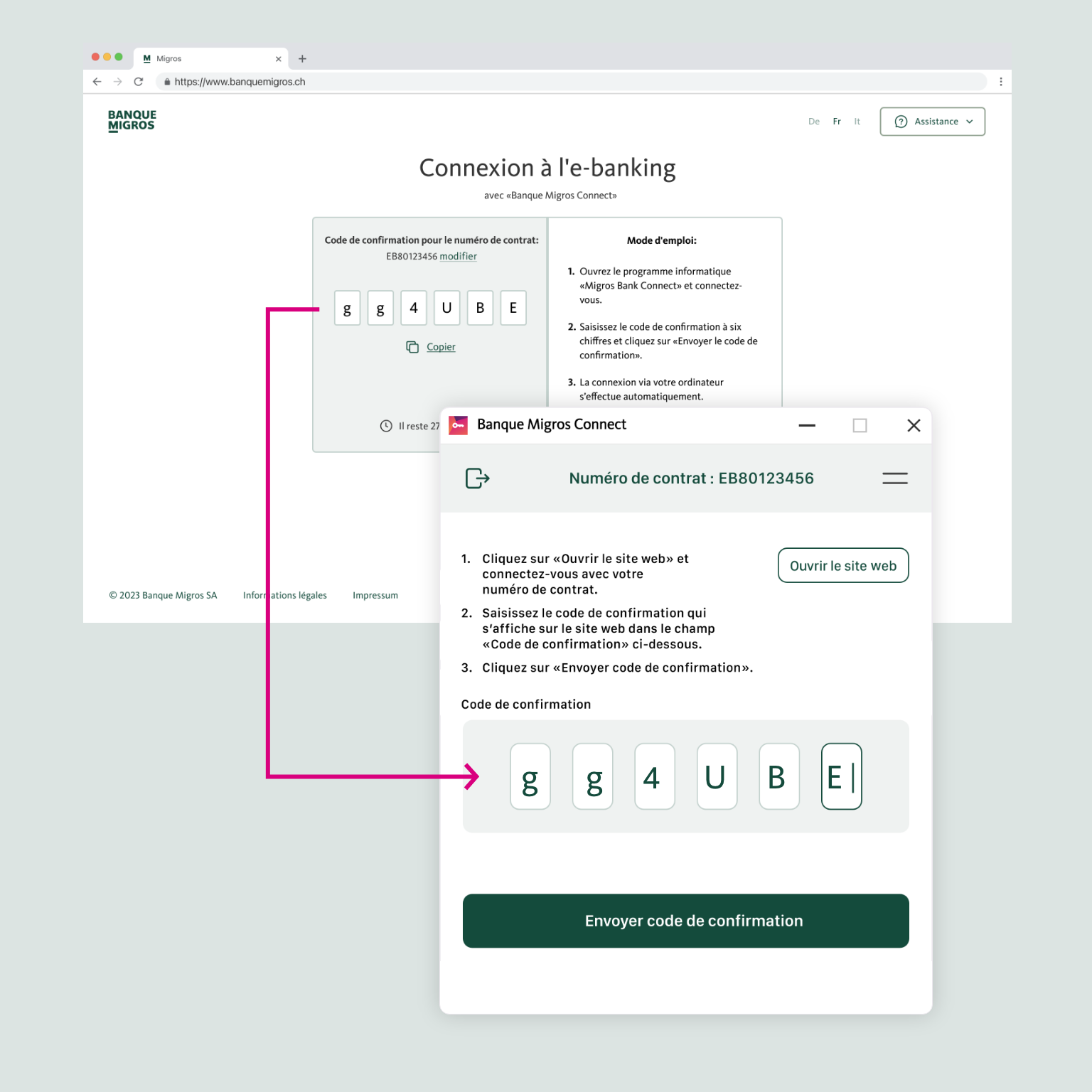
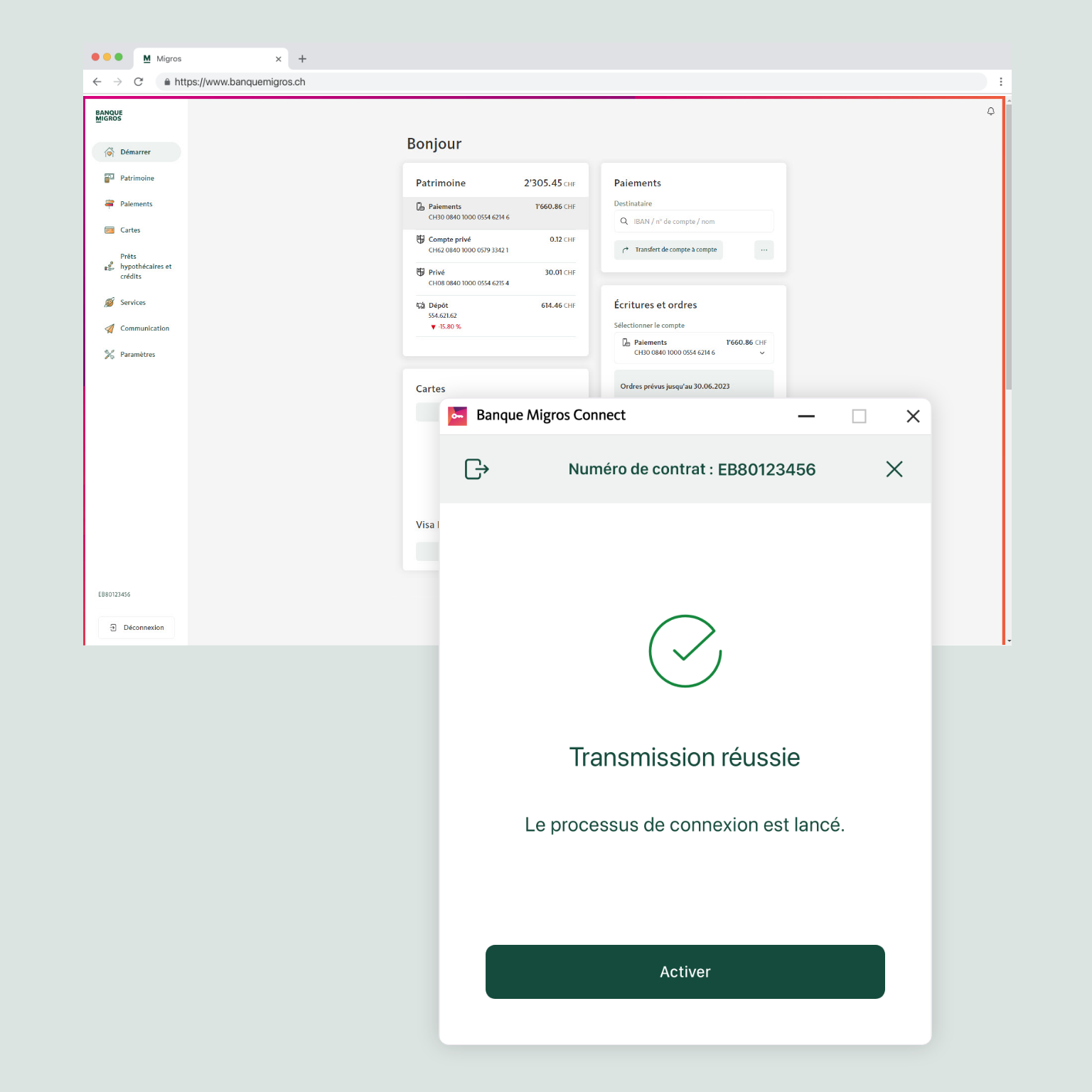
Votre première connexion dans le navigateur a été effectuée avec succès!
Et voilà, c’est fait! Une fois votre connexion établie, la page d’aperçu de votre e-banking apparaît.
Vous avez des questions sur l’e-banking? Voir la section d’aide.
Vous souhaitez parler personnellement à un collaborateur ou une collaboratrice? N’hésitez pas à nous appeler!
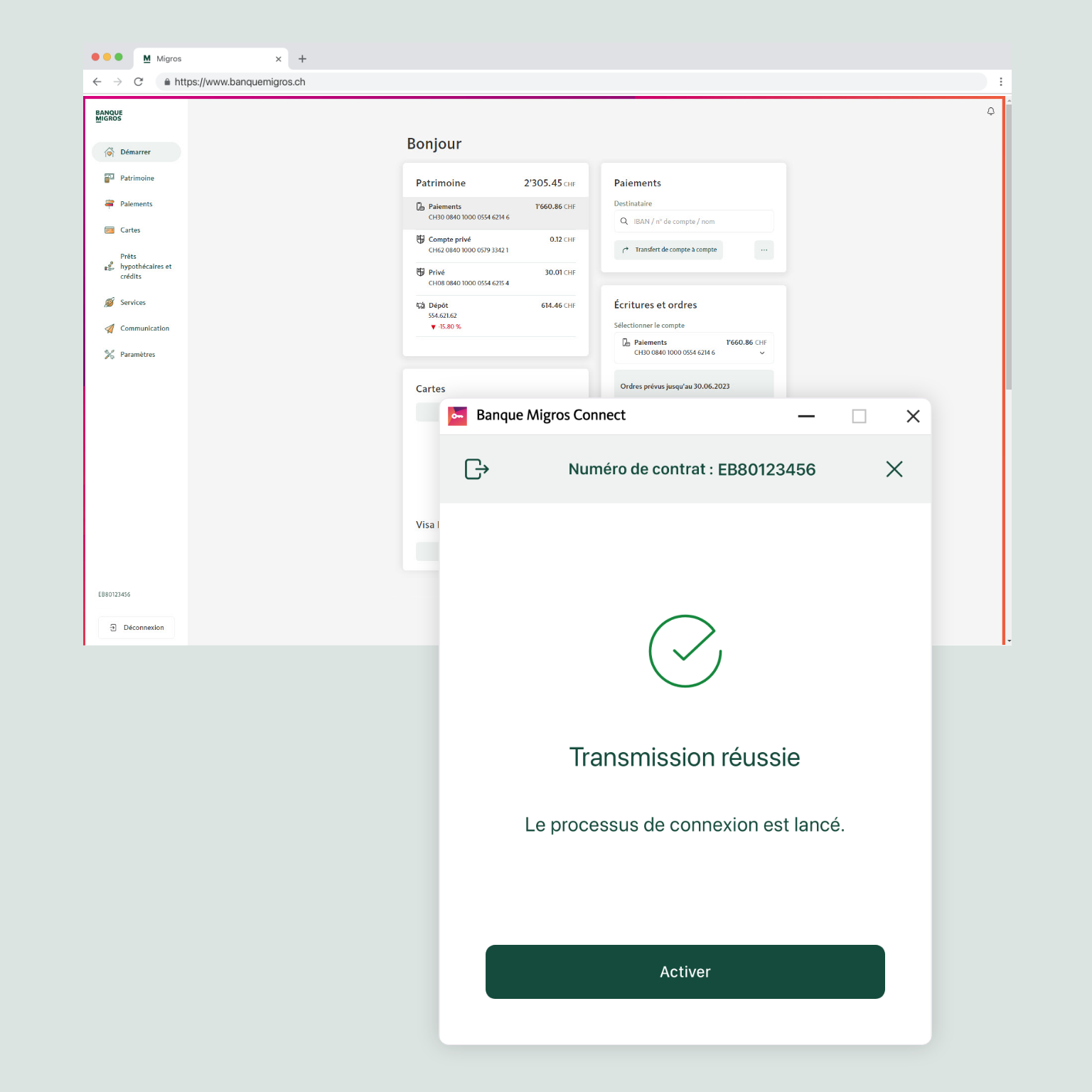

Nous vous aidons volontiers.
Nous sommes désolés.
Veuillez revoir les étapes précédentes en cliquant sur «Retour».
Si vous ne pouvez pas activer vous-même votre appareil, notre Centre clients se tient également à votre disposition. Il vous suffit de réserver un rappel, et nous examinerons le problème avec vous.

Télécharger l’app e-banking:
Téléchargez l’actuelle app e-banking de la Banque Migros sur votre smartphone. Soit en utilisant le code QR sur l’image, soit en suivant les liens ci-dessous:
iPhone Apple: https://apps.apple.com/fr/app/migros-bank-e-banking-phone/id452805858
Android: https://play.google.com/store/apps/details?id=ch.migrosbank.android
Ouvrez l’app e-banking de la Banque Migros.
Que voyez-vous sur la page d’accueil?


Sélectionnez le champ «Numéro de contrat» (EBXXXXXXXX).


Sélectionnez «Modifier la liste des contrats».
Voyez-vous le numéro de contrat que vous souhaitez traiter?


Important: pour définir un nouveau mot de passe, vous devez d’abord supprimer le contrat correspondant.
Pour ce faire, cliquez d’abord sur l’icône «Supprimer». Confirmez ensuite la suppression en cliquant sur le bouton vert «Supprimer».


Le contrat a été supprimé. Vous pouvez maintenant ajouter votre contrat actuel ou un nouveau contrat en toute simplicité en cliquant sur le bouton «Ajouter un contrat».


Cliquez maintenant sur «J’ai déjà reçu un code d’activation».


Saisissez votre numéro de contrat et le code d’activation. Cliquez ensuite sur «Activation».


Saisissez un nouveau mot de passe pour cet appareil et cliquez sur «Confirmer le mot de passe».


Définissez le nom que vous souhaitez pour votre appareil et cliquez sur «Continuer».



Félicitations!
Vous pouvez maintenant fermer le guide et continuer dans votre e-banking.

Cliquez sur «Ajouter un contrat».


Cliquez maintenant sur «J’ai déjà reçu un code d’activation».


Saisissez votre numéro de contrat et le code d’activation. Cliquez ensuite sur «Activation».


Saisissez un nouveau mot de passe pour cet appareil et cliquez sur «Confirmer le mot de passe».


Définissez le nom que vous souhaitez pour votre appareil et cliquez sur «Continuer».



Félicitations!
Vous pouvez maintenant fermer le guide et continuer dans votre e-banking.

Cliquez sur «Connexion à l’e-banking».


Cliquez maintenant sur «J’ai déjà reçu un code d’activation».


Saisissez votre numéro de contrat et le code d’activation. Cliquez ensuite sur «Activation».


Saisissez un nouveau mot de passe pour cet appareil et cliquez sur «Confirmer le mot de passe».


Définissez le nom que vous souhaitez pour votre appareil et cliquez sur «Continuer».



Félicitations!
Vous pouvez maintenant fermer le guide et continuer dans votre e-banking.

Télécharger l’app e-banking:
Téléchargez l’actuelle app e-banking de la Banque Migros sur votre smartphone. Soit en utilisant le code QR sur l’image, soit en suivant les liens ci-dessous:
iPhone Apple: https://apps.apple.com/fr/app/migros-bank-e-banking-phone/id452805858
Android: https://play.google.com/store/apps/details?id=ch.migrosbank.android
Ouvrez l’app e-banking de la Banque Migros.
Que voyez-vous sur la page d’accueil?


Sélectionnez le champ «Numéro de contrat» (EBXXXXXXXX).


Sélectionnez «Modifier la liste des contrats».
Voyez-vous le numéro de contrat que vous souhaitez traiter?


Important: pour définir un nouveau mot de passe, vous devez d’abord supprimer le contrat correspondant.
Pour ce faire, cliquez d’abord sur l’icône «Supprimer». Confirmez ensuite la suppression en cliquant sur le bouton vert «Supprimer».


Le contrat a été supprimé. Vous pouvez maintenant ajouter votre contrat actuel ou un nouveau contrat en toute simplicité en cliquant sur le bouton «Ajouter un contrat».


Cliquez maintenant sur «J’ai déjà reçu un code d’activation».


Saisissez votre numéro de contrat et le code d’activation. Cliquez ensuite sur «Activation».


Saisissez un nouveau mot de passe pour cet appareil et cliquez sur «Confirmer le mot de passe».


Définissez le nom que vous souhaitez pour votre appareil et cliquez sur «Continuer».



Félicitations!
Vous pouvez maintenant fermer le guide et continuer dans votre e-banking.

Cliquez sur «Ajouter un contrat».


Cliquez maintenant sur «J’ai déjà reçu un code d’activation».


Saisissez votre numéro de contrat et le code d’activation. Cliquez ensuite sur «Activation».


Saisissez un nouveau mot de passe pour cet appareil et cliquez sur «Confirmer le mot de passe».


Définissez le nom que vous souhaitez pour votre appareil et cliquez sur «Continuer».



Félicitations!
Vous pouvez maintenant fermer le guide et continuer dans votre e-banking.

Cliquez sur «Connexion à l’e-banking».


Cliquez maintenant sur «J’ai déjà reçu un code d’activation».


Saisissez votre numéro de contrat et le code d’activation. Cliquez ensuite sur «Activation».


Saisissez un nouveau mot de passe pour cet appareil et cliquez sur «Confirmer le mot de passe».


Définissez le nom que vous souhaitez pour votre appareil et cliquez sur «Continuer».



Félicitations!
Vous pouvez maintenant fermer le guide et continuer dans votre e-banking.

Vous pouvez revenir à ce guide à tout moment lorsque vous êtes prêt(e).
Pour configurer votre e-banking, il vous faut:
- le courrier contenant votre numéro de contrat e-banking;
- le courrier ou SMS contenant votre code d’activation;
- votre smartphone (de préférence) et/ou
- ordinateur ou ordinateur portable.
Êtes-vous prêt(e)?
Comment confirmez-vous la connexion?


Téléchargez l’app de la Banque Migros sur votre appareil.


Ouvrez l’app e-banking de la Banque Migros.
Que voyez-vous sur la page d’accueil?


Sélectionnez le champ «Numéro de contrat» (EBXXXXXXXX).


Sélectionnez «Modifier la liste des contrats».
Voyez-vous le numéro de contrat que vous souhaitez traiter?


Important: pour définir un nouveau mot de passe, vous devez d’abord supprimer le contrat correspondant.
Pour ce faire, cliquez d’abord sur l’icône «Supprimer». Confirmez ensuite la suppression en cliquant sur le bouton vert «Supprimer».


Le contrat a été supprimé. Vous pouvez maintenant ajouter votre contrat actuel ou un nouveau contrat en toute simplicité en cliquant sur le bouton «Ajouter un contrat».


Cliquez maintenant sur «J’ai déjà reçu un code d’activation».


Saisissez votre numéro de contrat et le code d’activation. Cliquez ensuite sur «Activation».


Saisissez un nouveau mot de passe pour cet appareil et cliquez sur «Confirmer le mot de passe».


Définissez le nom que vous souhaitez pour votre appareil et cliquez sur «Continuer».



Félicitations!
Vous pouvez maintenant fermer le guide et continuer dans votre e-banking.

Cliquez sur «Ajouter un contrat».


Cliquez maintenant sur «J’ai déjà reçu un code d’activation».


Saisissez votre numéro de contrat et le code d’activation. Cliquez ensuite sur «Activation».


Saisissez un nouveau mot de passe pour cet appareil et cliquez sur «Confirmer le mot de passe».


Définissez le nom que vous souhaitez pour votre appareil et cliquez sur «Continuer».



Félicitations!
Vous pouvez maintenant fermer le guide et continuer dans votre e-banking.

Cliquez sur «Connexion à l’e-banking».


Cliquez maintenant sur «J’ai déjà reçu un code d’activation».


Saisissez votre numéro de contrat et le code d’activation. Cliquez ensuite sur «Activation».


Saisissez un nouveau mot de passe pour cet appareil et cliquez sur «Confirmer le mot de passe».


Définissez le nom que vous souhaitez pour votre appareil et cliquez sur «Continuer».



Félicitations!
Vous pouvez maintenant fermer le guide et continuer dans votre e-banking.

Téléchargez d’abord ici l’app Banque Migros Connect appropriée et installez-la:


Démarrez l’app Banque Migros Connect, saisissez votre numéro de contrat et le code d’activation que vous avez reçu par la poste et cliquez sur «Continuer».


Saisissez un mot de passe pour cet appareil et cliquez sur «Activer».



C’est terminé! Votre appareil a été activé avec succès.
Vous recevez une confirmation que l’activation a bien été effectuée. Cliquez maintenant sur «Continuer».
Nous n’avons pas pu résoudre votre problème? N’hésitez pas à nous appeler!


Demander un code d’activation
Ce formulaire vous permet de demander un nouveau code d’activation.
Nous n’avons pas pu résoudre votre problème? Demandez simplement un rappel ici; nos spécialistes vous aideront.

- Rendez-vous sur notre site internet banquemigros.ch
- Cliquez sur «Connexion» en haut à droite
- Saisissez votre numéro de contrat et cliquez sur «Continuer».
- Ouvrez l’app e-banking de la Banque Migros sur votre smartphone et cliquez sur le bouton vert «Connexion ordinateur avec code QR», puis suivez les instructions.
Vous trouverez de plus amples informations dans la vidéo ou les instructions suivantes:
Lien guide PDF / Lien vidéo Youtube
Avez-vous pu vous connecter?
Votre navigateur n’accepte pas les cookies, ou vous vous trouvez dans une région de laquelle vous n’avez pas accès à des contenus externes.
Votre navigateur n’accepte pas les cookies, ou vous vous trouvez dans une région de laquelle vous n’avez pas accès à des contenus externes.

Félicitations!
Vous pouvez maintenant fermer l’assistant et continuer dans votre e-banking.


Nous sommes là pour vous aider.
Sur notre page d’aide, vous trouverez des instructions supplémentaires qui pourront vous être utiles.
Cliquez ici pour accéder à la page d’aide.
Si vous préférez que l’on vous rappelle, contactez-nous ici.

.png)
.png)
.png)
.png)